что это такое и для чего он нужен бизнесу
Оглавление
- Что дает регистрация в Яндекс.Каталоге
- Требования к сайтам
- Варианты регистрации
- Бесплатная
- Платная
Яндекс.
Что дает регистрация в Яндекс.Каталоге
Нахождение в каталог прямо не влияет на ранжирование, но:
- позволяет присваивать сразу 7 регионов, когда через Вебмастер можно привязать лишь один. Как правило, это основное, для чего был нужен Яндекс.
 Каталог. Присвоение дополнительных регионов дает заметный плюс в региональном продвижении бизнеса и избавляет от необходимости создавать поддомены;
Каталог. Присвоение дополнительных регионов дает заметный плюс в региональном продвижении бизнеса и избавляет от необходимости создавать поддомены; - добавляет к ссылочному профилю «жирный» бэклинк. Ссылка индексируется;
- может привести трафик. По статистике на 2017 год, среднесуточная посещаемость – больше 18 000 человек;
- способствует увеличению тИЦ благодаря размещению в подходящей рубрике;
- поднимает стоимость размещения на сайте рекламы, продажи ссылок или домена;
- повышает уровень доверия со стороны поисковой системы и пользующихся сервисом людей;
- является объективным подтверждением качества, потому что ручную проверку удается пройти далеко не каждому.
Требования к сайтам
Яндекс.Каталог предъявляет особые требования к размещаемым сайтам. Не допускаются к публикации ресурсы:
- каким-либо образом нарушающие законодательство;
- не имеющие четкой тематики;
- не заполненные даже частично;
- с разделами, находящимися в стадии разработки;
- полные или частичные дубликаты уже размещенных ресурсов;
- содержащие поисковый спам, пытающиеся манипулировать выдачей.

Ресурсы находятся в каталоге, пока отвечают всем требованиям, развиваются технически и в плане контента, сохраняют тематический профиль, актуальный на момент регистрации.
Сайты проверяются ежедневно специальным ботом. Если он более трех раз получит код ответа сервера, отличный от 200, сайт будет снят с публикации до тех пор, пока снова не заработает.
Это же произойдет при обнаружении вредоносного кода при антивирусной проверке.
Кроме того, администрация имеет право:
- удалить любой ресурс;
- изменить описание по своему усмотрению;
- отказать в изменении названия или описания размещенного ресурса;
- отказать в просьбе снятия с публикации;
- не допустить к публикации сайты, не имеющие версий на русском языке.
Варианты регистрации
Бесплатная
Добавить сайт в Яндекс.Каталог можно было бесплатно. Для этого требовалось заполнить заявку на премодерацию.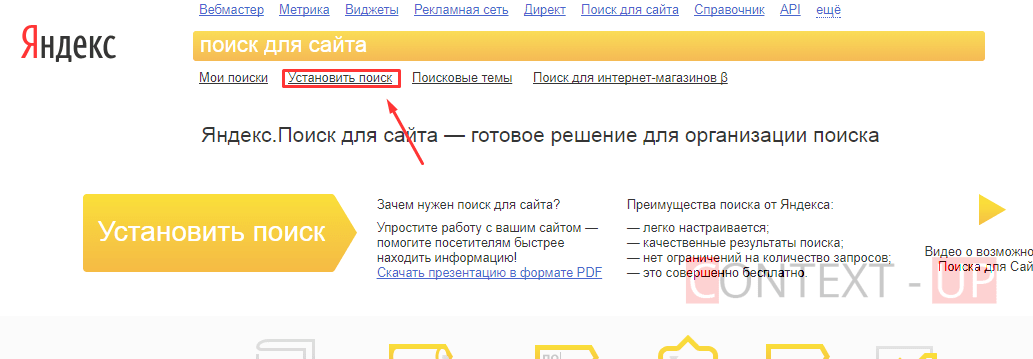
Яндекс мог признать сайт не подходящим на данный момент для регистрации в своем каталоге или изменить предложенное описание по своему усмотрению.
При заполнении заявки нужно было указать:
- адрес сайта;
- название. Объем до 50 знаков. Если сайт организации, ее название должно было быть указано и обязательно в кавычках. Запрещено писать заглавными буквами не аббревиатуры, нельзя перечислять товары или услуги;
- описание. Объем до 200 символов. Могло включать перечень услуг или товаров, но не длиннее 4 пунктов. Запрещалось повторять информацию, указанную в названии. Нельзя было использовать рекламные клише и эпитеты в превосходной степени. Любая упомянутая информация должна была быть заметно представлена на главной странице;
- категорию. Выбиралась из предложенного перечня;
- жанр (визитка, предложение товаров или услуг, портал, справочник, блог и т. д). Выбиралась из предложенных;
- регион;
- мобильную версию.

Срок рассмотрения заявки — 3–6 месяцев. Никакой обратной связи о подтверждении публикации или отказе не предусматривалось.
Платная
Платная регистрация не гарантировала нахождение сайта в Яндекс.Каталоге. Отличалась от бесплатной тем, что срок рассмотрения заявки был быстрее. Ресурс публиковался в каталоге в течение трех рабочих дней после оплаты. Оплата производилась после одобрения заявки.
Администрация могла определить рубрику по своему усмотрению, принять или отклонить пожелания заказчика услуги относительно описания.
Если впоследствии требовалось изменить описание, нужно было оформить заявку на эту платную услугу.
Зачем нужен Яндекс каталог? Какие преимущества?
#1 protector
Отправлено
Яндекс. Каталог: преимущества регистрации.
Каталог: преимущества регистрации.
Если у человека имеется свой собственный сайт, то он может получить ссылку на свой ресурс из Яндекс каталога. Это может помочь в продвижении своего сервиса на лидирующие позиции при соответствующих запросах в поисковых системах. Также, такая ссылка привлекает на сайт дополнительную целевую аудиторию, если конечно он располагается в соответствующей категории. По данным статистики Яндекса, среди русскоязычных людей наибольшей популярностью пользуется именно данный каталог. Через него, чаще всего, идет поиск тематических ресурсов.
Кроме того, регистрация в каталоге является хорошим методом ведения конкурентной борьбы. Многие сайты, находящиеся на лидирующих позициях по запросам в поисковых системах, занесены в базу (каталог).
Если сайт попал в Яндекс.Каталог, то это означает лишь одно: он полностью соответствует всем требованиям поисковика. А этим могут похвастаться далеко не все сайты. Нахождение в каталоге является настоящим достижением для любого ресурса.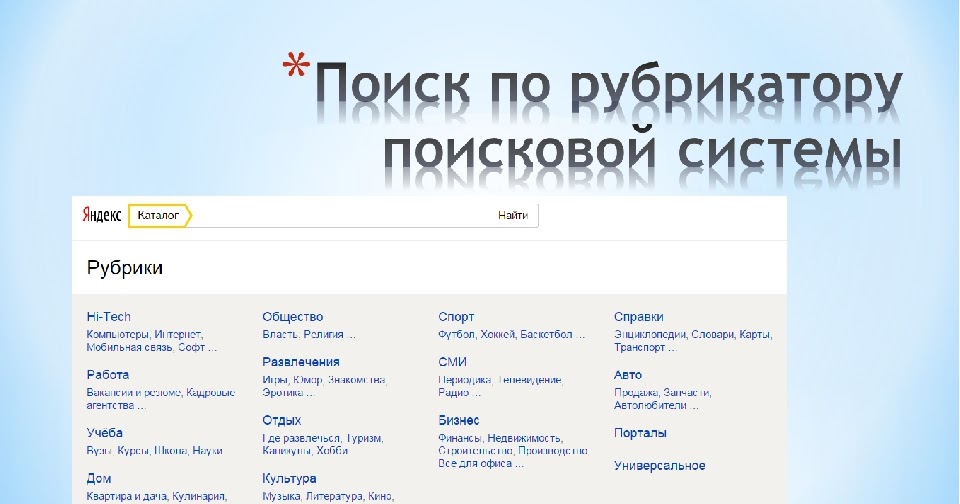
Есть как бесплатный способ регистрации, так и платный. Однако даже выбор второго варианта не гарантирует 100% попадания сайта в каталог.
Как выбрать тот или иной способ? На самом деле, главный критерий выбора очень простой: если у вас есть немалый бюджет для раскрутки проекта, то ничего не мешает вам попробовать платную регистрацию. При обратной ситуации остается только бесплатный вариант, в этом случае придется рассчитывать исключительно на хорошее качество своего сайта.
Что нужно учитывать при регистрации? Вот несколько основных моментов:
• Зарегистрироваться в каталоге можно в независимости от количества обратных ссылок и ТИЦ сайта;
• Правильное оформление заявки является одним из ключевых моментов;
• Особое внимание надо уделить заголовку, от него зависит не только попадание в каталог, но и топовые позиции при выдаче результатов по запросу;
• Есть возможность бесплатного попадания в каталог, для этого сайт должен быть полезен, а категория, на которую он претендует, наполнена только самой необходимой информацией;
• Не стоит ждать быстрого ответа после подачи заявки, если вы сразу не получили отказ, то вам предстоит длительное ожидание, которое может продолжаться неделю, месяц и даже год.
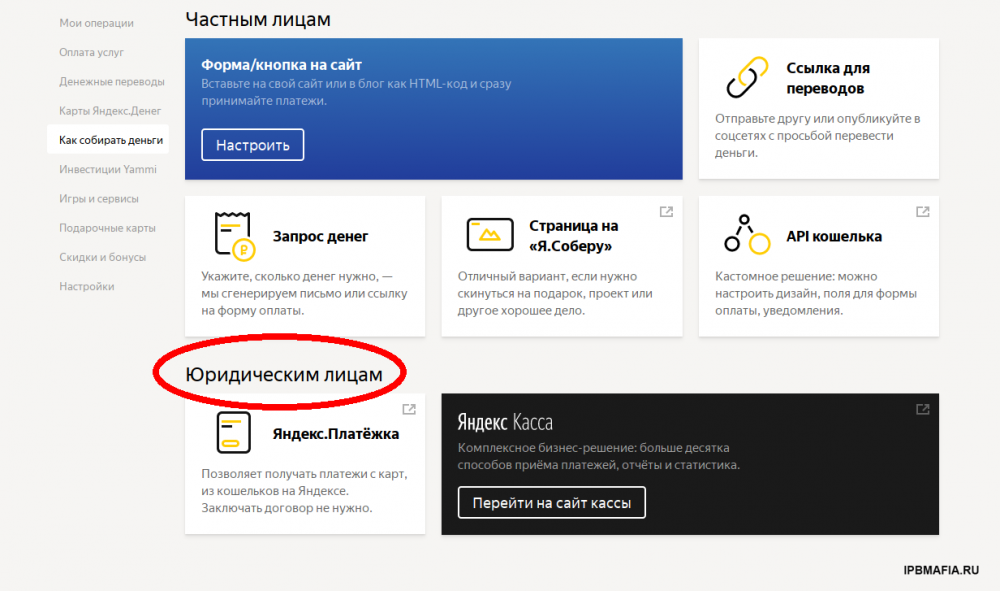
Какие еще есть преимущества регистрации сайта в Яндекс каталоге?
- Наверх
#2 Onlink
Отправлено 23 Июль 2013 — 13:19
Ребят. А может кто-то хочет описать тему со СКРЫТЫМ Я.Каталогом и наращиванием тИЦ? Я могу написать статью, но до конца недели времени нет совсем.
Попробуй купить дешево вечные ссылки. А здесь недорогие тематические вечные ссылки. Ссылки на sape.ru все еще способны вывести в ТОП.
- Наверх
#3 protector
TC Отправлено 23 Июль 2013 — 13:50
Onlink (23 Июль 2013 — 13:19) писал:
Ребят. А может кто-то хочет описать тему со СКРЫТЫМ Я.Каталогом и наращиванием тИЦ? Я могу написать статью, но до конца недели времени нет совсем.
А может кто-то хочет описать тему со СКРЫТЫМ Я.Каталогом и наращиванием тИЦ? Я могу написать статью, но до конца недели времени нет совсем.
Если напишите, то будет очень хорошо. Я пока скрытый Яндекс.Каталог больше отношу к разряду мифов, так как конкретных доказательств не видел.
- Наверх
#4 Onlink
Отправлено 23 Июль 2013 — 14:45
protector (23 Июль 2013 — 13:50) писал:
Если напишите, то будет очень хорошо. Я пока скрытый Яндекс.Каталог больше отношу к разряду мифов, так как конкретных доказательств не видел.
Сейчас я вам приведу пример!
Смотрите, есть сайт:
http://nokia-6500.net/
Его официально нет в Я.к., вот можете сами посмотреть: поиск по ЯК. Еще вот по сервису pr-cy.
Еще вот по сервису pr-cy.
Если вы проверите тематику по бару, то увидите, что она присвоена!
Что это дает? Если вы будите покупать ссылки с тех сайтов, которые находятся в этом раздела/подразделе — вы быстро подымите свой тИЦ.
На том же серче иногда можно заметить записи о том, что кто-то поднял тИЦ с 50 до 350 за один АП, и указывают, что домен в скрытом ЯК.
Кстати, такие домены, которые скрытые в ЯК, можно искать в САПЕ! Выбираете интересующую вас «тематику площадки», при этом ставите «ни в одном» при выборе наличия сайта в каталогах YACA или DMOZ.
Попробуй купить дешево вечные ссылки. А здесь недорогие тематические вечные ссылки. Ссылки на sape.ru все еще способны вывести в ТОП.
- Наверх
#5 protector
TC Отправлено 23 Июль 2013 — 14:59
Спасибо. . нужно будет что-нибудь написать про скрытый каталог.
. нужно будет что-нибудь написать про скрытый каталог.
- Наверх
#6 Onlink
Отправлено 23 Июль 2013 — 15:22
protector (23 Июль 2013 — 14:59) писал:
Спасибо.. нужно будет что-нибудь написать про скрытый каталог.
Постараюсь в конце недели что-то придумать Правда тема тоже скользкая, кто-то верит, кто-то нет! Вроде пруф привел, но каждый верит в то, что он знает сам, а не другие. Но я считаю, что есть этот самый скрытый ЯК!
Попробуй купить дешево вечные ссылки. А здесь недорогие тематические вечные ссылки. Ссылки на sape.ru все еще способны вывести в ТОП.
- Наверх
#7 hungryforester
Отправлено 23 Июль 2013 — 17:55
Присвоенная тематика сайту не в каталоге может быть, наблюдал. .. А побольше написать, так темы и не будет
.. А побольше написать, так темы и не будет
Свистка не видит? Значит, дров нету!
- Наверх
#8 Onlink
Отправлено 23 Июль 2013 — 19:17
hungryforester (23 Июль 2013 — 17:55) писал:
Присвоенная тематика сайту не в каталоге может быть, наблюдал… А побольше написать, так темы и не будет
Так по-моему эту тему уже палили где-то?! Я даже знаю, как можно попробовать получить тематику, как сделать, чтобы тематика левого домена перетекла на основной (не всегда срабатывает)
Попробуй купить дешево вечные ссылки. А здесь недорогие тематические вечные ссылки. Ссылки на sape.ru все еще способны вывести в ТОП.
- Наверх
#9 protector
TC Отправлено 23 Июль 2013 — 22:01
Onlink (23 Июль 2013 — 19:17) писал:
Так по-моему эту тему уже палили где-то?! Я даже знаю, как можно попробовать получить тематику, как сделать, чтобы тематика левого домена перетекла на основной (не всегда срабатывает)
левого домена? Как? С помощью склейки?
- Наверх
#10 Onlink
Отправлено 23 Июль 2013 — 22:48
protector (23 Июль 2013 — 22:01) писал:
левого домена? Как? С помощью склейки?
Да, говорят, что во многих случаях это срабатывает.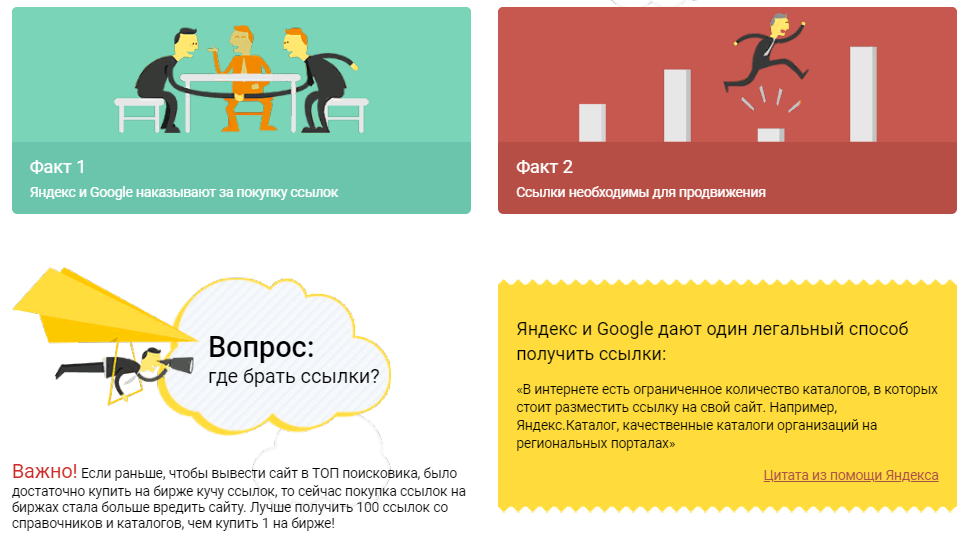 Но чаще всего тематику просто снимают. Я никогда не пробовал, лень да и пока не нужно было. Я бы нашел статью, которую я читал по этой теме, но уже не вспомню… Там парень смог с одним доменом такое сделать, но со вторым уже не прокатило.
Но чаще всего тематику просто снимают. Я никогда не пробовал, лень да и пока не нужно было. Я бы нашел статью, которую я читал по этой теме, но уже не вспомню… Там парень смог с одним доменом такое сделать, но со вторым уже не прокатило.
Попробуй купить дешево вечные ссылки. А здесь недорогие тематические вечные ссылки. Ссылки на sape.ru все еще способны вывести в ТОП.
- Наверх
#11 Zla13
Отправлено 24 Июль 2013 — 00:28
Если присвоена тематика, то это значит, что сайт участвует в рся, или покупает директ.
Преимущества яндекс каталога самые очевидные это возможность ручного присвоения семи регионов, и нч траф. Для любителей подрочить на тиц будет интересно увидеть, как после попадания в я.каталог тиц вырастает почти вдвое.
бложик взамен я.рушки
- Наверх
#12 Onlink
Отправлено 24 Июль 2013 — 01:03
Zla13 (24 Июль 2013 — 00:28) писал:
Если присвоена тематика, то это значит, что сайт участвует в рся, или покупает директ.
Преимущества яндекс каталога самые очевидные это возможность ручного присвоения семи регионов, и нч траф. Для любителей подрочить на тиц будет интересно увидеть, как после попадания в я.каталог тиц вырастает почти вдвое.
2 сайта крутят РСЯ, нифига не присвоено =( Возможно в прошлом так было, Яндекс что-то присваивал.
Нашел статью о которой говорил:
http://devvver.ru/se…podnyatiem-tic/
Если кто сможет выжать из нее что-то — старайтесь Сам я пока не созрел, занимаюсь другим, более важным делом!
з.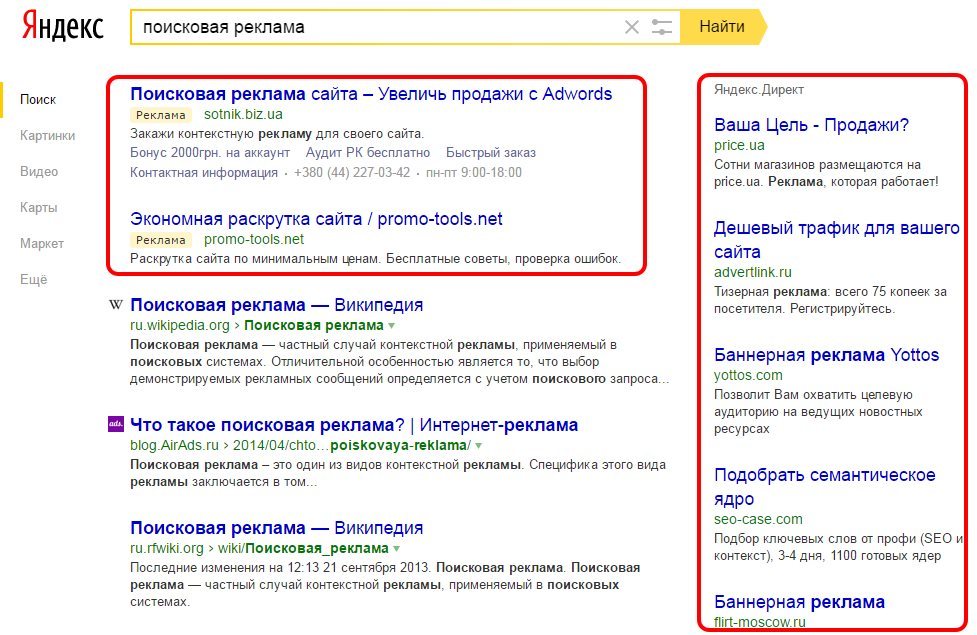 ы.Думаю что-то писать об этом смысла нет. Хотя можно и на наш форум затулить такую тему. Ссылку на парня не удаляем, интересный блог.
ы.Думаю что-то писать об этом смысла нет. Хотя можно и на наш форум затулить такую тему. Ссылку на парня не удаляем, интересный блог.
Zla13 (24 Июль 2013 — 00:28) писал:
Если присвоена тематика, то это значит, что сайт участвует в рся, или покупает директ.
Преимущества яндекс каталога самые очевидные это возможность ручного присвоения семи регионов, и нч траф. Для любителей подрочить на тиц будет интересно увидеть, как после попадания в я.каталог тиц вырастает почти вдвое.
Кто-то гонится за тИЦ. Ведь зарабатывать на чем-то, кроме САПЕ, не умеют…
Попробуй купить дешево вечные ссылки. А здесь недорогие тематические вечные ссылки. Ссылки на sape.ru все еще способны вывести в ТОП.
- Наверх
#13 php5
Отправлено 24 Июль 2013 — 12:04
Zla13 (24 Июль 2013 — 00:28) писал:
Преимущества яндекс каталога самые очевидные это возможность ручного присвоения семи регионов, и нч траф.
угу, и можно продать ссылки в сапе дороже, тем кто фапает на тиц донора
- Наверх
#14 SEOBot
Отправлено 24 Июль 2013 — 12:18
Цитата
Если присвоена тематика, то это значит, что сайт участвует в рся, или покупает директ.
Че то у меня неск. сайтов и в рся и покупают директ и тематика не присвоена.
Иногда надо имитировать крушение корабля, чтобы с него сбежали крысы.
В работе использую: Топвизор | Полезное и нужное
- Наверх
#15 protector
TC Отправлено 24 Июль 2013 — 12:26
SEOBot (24 Июль 2013 — 12:18) писал:
Че то у меня неск. сайтов и в рся и покупают директ и тематика не присвоена.
сайтов и в рся и покупают директ и тематика не присвоена.
Раньше присваивали, несколько лет назад. Сейчас — так не делают.
- Наверх
#16 protector
TC Отправлено 26 Июль 2013 — 12:09
На прошлой неделе один новый сайт (беков около 20шт, сайту меньше полугода) добавили в ЯК. Наблюдал за позициями. После вчерашнего апа роста фактически нет (+1-3 позиции на уровне топ50-100).
Вот такой результат.
- Наверх
#17 Onlink
Отправлено 26 Июль 2013 — 13:16
protector (26 Июль 2013 — 12:09) писал:
На прошлой неделе один новый сайт (беков около 20шт, сайту меньше полугода) добавили в ЯК.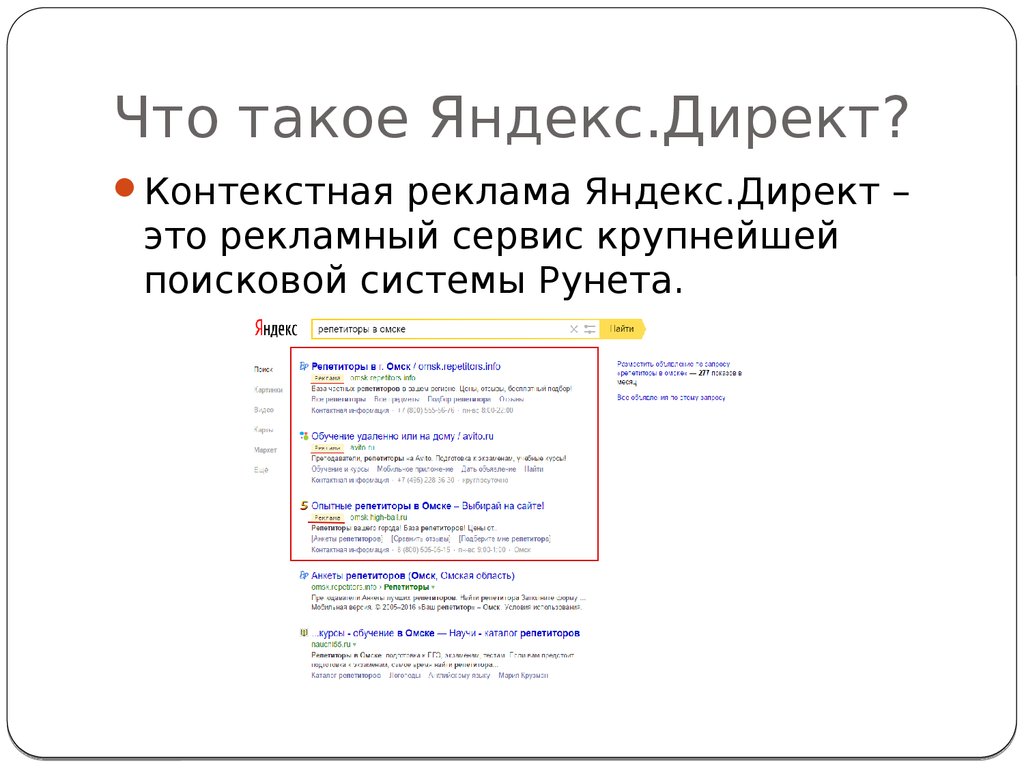 Наблюдал за позициями. После вчерашнего апа роста фактически нет (+1-3 позиции на уровне топ50-100).
Наблюдал за позициями. После вчерашнего апа роста фактически нет (+1-3 позиции на уровне топ50-100).
Вот такой результат.
Ну так ЯК для позиций никогда не использовали. Я даже не помню обсуждений по поводу того, что ЯК влияет на позиции. А вот о тИЦ и о том, что ЯК способствует лучшей продажи ссылок — это да, утверждения частые и не безосновательные.
Попробуй купить дешево вечные ссылки. А здесь недорогие тематические вечные ссылки. Ссылки на sape.ru все еще способны вывести в ТОП.
- Наверх
«Нужен ли людям каталог интернета и каким он должен быть?» — Яндекс Кью
ПопулярноеСообщества
Стать экспертом Кью
Медиа и коммуникацииИнтернет+4
Денис Рамзаев
·
2,8 K
Ответить9УточнитьЮра Ситников
1,1 K
Сантехник, работаю, отдыхаю, снова работаю.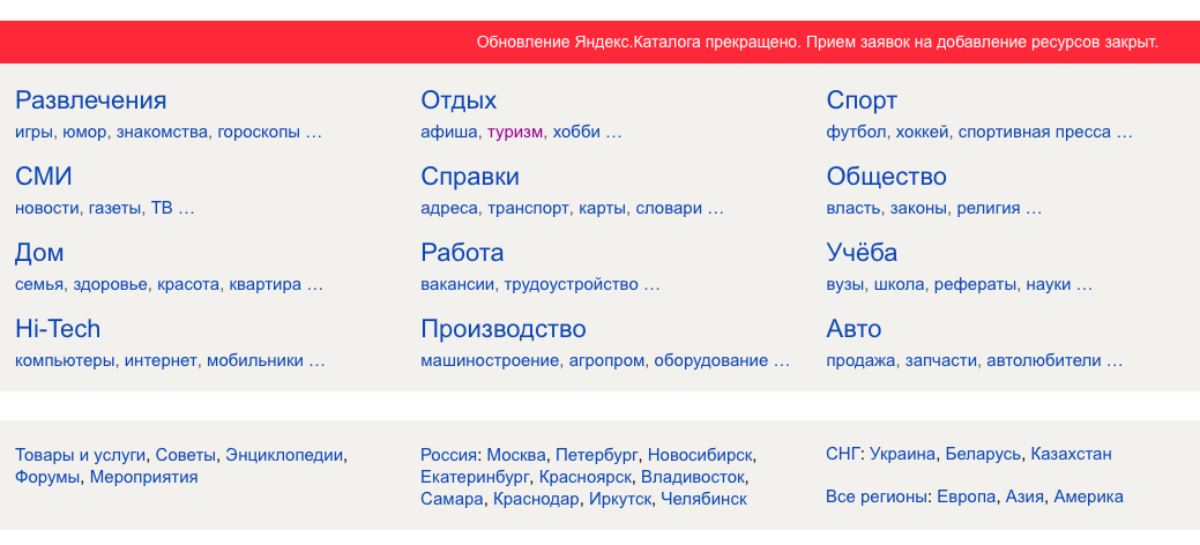 · 17 июн 2019
· 17 июн 2019
Для чего нужен каталог? Что бы быстро и удобно было искать источник информации. Для чего нужен поисковик в интернете? Для того же самого. Тогда в чем разница? А разница будет в подходе выдачи ответа на запрос. У яндекса своя система расстановки, у гугла своя, в вашем каталоге будет ваша. Вы по своему усмотрению расставите сайты, и кто сказал, что кому то кроме вас будет удобна такая расстановка?
Комментировать ответ…Комментировать…
Артем К.
650
Эксперт в области компьютерных технологии, программирования и сео продвижения · 22 авг 2019
А в чем заключается его смысл? Сделать подобие яндекса или гугла? Если вы имеете ввиду разбить сайты по категориям, то для этого уже есть яндекс радар. Лучше создать какой-то удобный сервис!
Комментировать ответ…Комментировать…
Лучший
Роман Иванов
10,1 K
Пикейный жилет · 21 июн 2019
Каталог Интернета можно было сделать — и такие попытки были — на заре Интернета, 25-30 лет назад, когда сайтов было, условно говоря, несколько сотен на весь мир. Сейчас это неподъемная задача. Можно делать — и делаются — узкоотраслевые каталоги (базы данных), по той или иной научной дисциплине, например.
Сейчас это неподъемная задача. Можно делать — и делаются — узкоотраслевые каталоги (базы данных), по той или иной научной дисциплине, например.
Комментировать ответ…Комментировать…
Первый
Татьяна Кравчук
1
19 июн 2019
каталог интернета — какая-то утопия как по мне, возможно, я чего-то не понимаю, но разве возможно «закаталогировать» вселенную???Не возможно!!! Это как сделать каталог жизни во всех ее проявлениях
Комментировать ответ…Комментировать…
Первый
Билл К.
1
19 июн 2019
Довольно таки сложно лично для меня ответить на этот вопрос по причине того, что всю информацию я предпочитаю находить самостоятельно. Просто получаю удовольствие, перелопачивая горы информации. А выложенное на блюдечке по типу каталога обойду стороной.
Денис Рамзаев
2 июля 2019
вопрос действительно сложный, но каталог нужен, это факт, как минимум для тех у кого нет времени что-то искать само… Читать дальше
Комментировать ответ…Комментировать…
Первый
Viktor Shagarov
15 июн 2019
я с вами полность тоже согласен))) поддерживаю в том, что нужно расширение функционала. С описаниями ресурсов будет на много проще, дуваю ваша идея имеет смысл жить))))))
Temir D.
15 июня 2019
Описание у сайтов есть. Ну гугл перестал обращать на них внимание уже лет 20.
Комментировать ответ…Комментировать…
serg1us
96
Кибертерапия сетевых грехов · 25 дек 2019 · tele.click/serg1us
Категоризируя нечто, вы всегда будем упираться в деревья дискретной математики. Так мы можем наблюдать разделение Clear Net, Deep Web, Dark Net.
Яркий пример: данные и появление Big Data. Вечно появляющиеся Data Lake, которые нужно разбирать, классифицирвать и категоризировать. Ответ на вопрос: «Каталог был бы не лишним». Как сделать его удобным? Вопрос следующий и… Читать далее
Так мы можем наблюдать разделение Clear Net, Deep Web, Dark Net.
Яркий пример: данные и появление Big Data. Вечно появляющиеся Data Lake, которые нужно разбирать, классифицирвать и категоризировать. Ответ на вопрос: «Каталог был бы не лишним». Как сделать его удобным? Вопрос следующий и… Читать далее
Комментировать ответ…Комментировать…
Алексанр
357
Предприниматель без образования юридического лица · 14 июн 2019
Сложно сказать. Проблема в личностном восприятии — такой каталог подойдет тем, кто схож с вами во взглядах и их уровне развития, для других же понадобится более точная выборка (читайте поисковая машина). Вообще, все это уже было во времена появления рунета, причем некоторые каталоги были весьма крупные, но со временем все они исчезли — уступив место современным… Читать далее
Денис Рамзаев
14 июня 2019
Я с Вами согласен, но сегодня у людей просто нет времени пользоваться поиском, а многие современные профессии. .. Читать дальше
.. Читать дальше
Комментировать ответ…Комментировать…
Lost Soul
236
Учусь на инженера-программиста, интересуюсь психологией, философией, химией, биологией… · 1 июл 2019
думаю мне бы такая вещь не помешала, где ты вместо сложного поискового запроса который как не перефразируй выдает хрень можно было просто зайти в нужную категорию и там уже посмотреть разные источники, разве что тогда надо подумать над тем как разделять сайты, как поверять их на достоверность инфы и прочее-прочее, чтоб при поиске чего-то специфичного тебе не выскакивала… Читать далее
Денис Рамзаев
2 июля 2019
Вы верно сказали, самое сложное разделять, но на самом деле все гораздо проще, когда понимаешь что в сети не так… Читать дальше
Комментировать ответ…Комментировать…
Александр Климанский
2,1 K
Куртуазный маньерист · 24 июн 2019
Людям нужен искусственный интеллект, который будет угадывать, что хочет человек. Информации слишком много и человеку тяжело перелопачивать массив каталога, что бы найти нужное.
Информации слишком много и человеку тяжело перелопачивать массив каталога, что бы найти нужное.
Денис Рамзаев
26 июня 2019
плюс. но, как ответил ранее, каталог нужен не для более точного поиска, а для предоставления альтернатив человеку… Читать дальше
Комментировать ответ…Комментировать…
Яндекс.Каталог – что это такое и для чего нужен?
Несмотря на многочисленные изменения алгоритмов, как и раньше ссылочный фактор отыгрывает ключевую роль. Но, если раньше было вполне достаточно разместить ссылку где-то на тематическом сайте, и он будет учитываться поисковыми системами. Сейчас же качество ссылок имеет первоочередное влияние. По этой причине Яндекс.Каталог, как и прежде, ценится web-мастерами и поисковыми системами. Рассмотрим, что такое Яндекс.Каталог, какие есть варианты размещения и польза от этих манипуляций.
Что такое Яндекс.Каталог?
Яндекс.Каталог – это типовой, географический и тематический рубрикатор, в котором размещаются интернет-ресурсы исключительно высокого качества. Каждый сайт, который размещается, проходит ручную проверку модератором. В отличие от других площадок, размещается название, ссылка, скриншот главной страницы и подробное описание. В рубриках сайты по умолчанию находится по убыванию тИЦ. Если необходимо, можно добавить сортировку по дате добавления, зависимо от пожеланий.
Каждый сайт, который размещается, проходит ручную проверку модератором. В отличие от других площадок, размещается название, ссылка, скриншот главной страницы и подробное описание. В рубриках сайты по умолчанию находится по убыванию тИЦ. Если необходимо, можно добавить сортировку по дате добавления, зависимо от пожеланий.
Важно: с 20 декабря 2016 года Яндекс.Каталог является закрытым. Те, кто уже был зарегистрировался, останется на нем, но с добавлением новых интернет-ресурсов есть проблемы. При добавлении можно было присваивать одному сайту до 7 регионов, что значительно расширяет возможности. Вместе с закрытием каталога появились сложности с размещением.
Платное и бесплатное размещение
Бесплатное размещение
У web-мастера есть возможность добавить сайт в Яндекс.Каталог абсолютно бесплатно. Для этого нужно было заполнить заявку на проведение модерации ресурса. Зависимо от решения представителей поисковой системы, ресурс мог быть признанным как неподходящий на данный момент для регистрации или изменить описание сайта по своему усмотрению, что неудобно.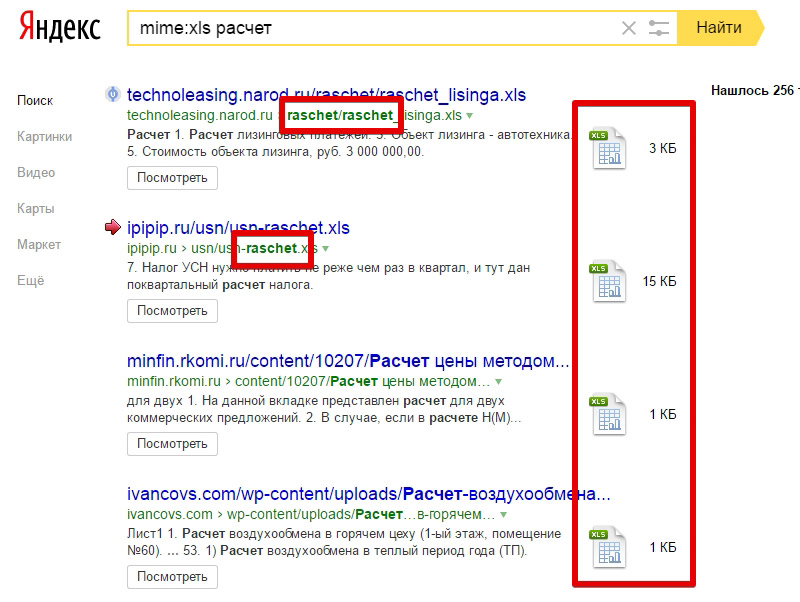 При заполнении заявки размещалась следующая информация:
При заполнении заявки размещалась следующая информация:
- доменное имя сайта;
- название до 50 символов – название организации писало в кавычках и запрещено перечислять услуги и товары;
- описание до 200 символов – мог включать перечень товаров или услуг, но не более 4 пунктов. Запрещено было повторять информацию, которая была указана в названии, использовать эпитеты или использовать рекламные клише;
- категория – выбор осуществлялся из предложенного перечня;
- жанр – выбирался из предложенных подходящий вариант: портал, товары, услуги, блог и т. д.;
- регион, на который нацелен сайт;
- мобильная версия.
Срок рассмотрения при бесплатном размещении – от 3 до 6 месяцев. Нет обратной связи от представителей Яндекс – невозможно узнать информацию об отказе или подтверждении публикации.
Платное размещение
При платном размещении на Яндекс.Каталог, вы не гарантируете себе нахождение в каталоге. Отличие от бесплатного варианта заключалось в том, что значительно сокращается время рассмотрения заявки.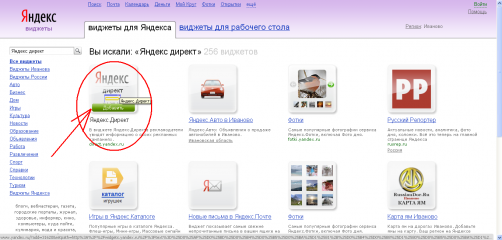 Ресурс размещался буквально в течение 3 рабочих дней после осуществления оплаты. Проводилась оплата только после того, как была одобрена заявка.
Ресурс размещался буквально в течение 3 рабочих дней после осуществления оплаты. Проводилась оплата только после того, как была одобрена заявка.
Зависимо от личных пожеланий, администрация могла менять рубрику, принимать или отклонять пожелания заказчиков и т. д. Если в результате нужно было изменить описание, тогда необходимо оформлять заявку на платную услугу.
Основные требования к сайтам для размещения в Яндекс.Каталог
Далеко не все сайты проходили модерацию. Этому способствовали высокие требования к размещенным сайтам. Запрещено было размещать ресурсы, которые:
- нарушают законодательство каким-либо образом;
- не имеют четкой тематики, а работают в разных направлениях;
- представляют собой персональную страницу для узкого круга потребителей;
- нет полного заполнения информацией, нужно для размещения;
- имеют разделы, которые находятся на стадии разработки;
- частично или полностью дублируют уже размещенный ресурс;
- содержат поисковый спам, направленный на манипуляцию поисковым ранжированием.

Ресурс будет находиться в Яндекс.Каталог ровно до того времени, пока он отвечает всем требованиям. Продолжает развиваться в плане контента и технической составляющей, сохраняет свой тематический профиль и актуален на момент регистрации. Все сайты ежедневно проверяются специальным ботом – если он получит ответ от сервера, который не соответствует правилам, то ресурс будет удален. Аналогично последует удаление, если будет найден вредоносный код при проверке на вирусы.
Администрация Яндекс.Каталог оставляет за собой полное право удалять любые ресурсы, менять описание по собственному усмотрению, отказывать в изменении названия, отказывать в просьбе снятия в публикации, а также не допускать к публикации ресурсы, не имеющие российской версии.
Подготовка сайта к размещению в Яндекс.Каталог
Попасть в Яндекс.Каталог – это невероятно сложная процедура, особенно на данный момент времени. Когда платформа только начинала свою деятельность, то модерация проходила достаточно легко. Особенно, если проверка проходила на платной основе. Ключевое требование для размещения – это отсутствие грубых нарушений. Сейчас даже платное размещение является достаточно сложным процессом. Все сайты проверяются максимально строго.
Особенно, если проверка проходила на платной основе. Ключевое требование для размещения – это отсутствие грубых нарушений. Сейчас даже платное размещение является достаточно сложным процессом. Все сайты проверяются максимально строго.
Рассмотрим 3 основных критерия, которым по наблюдению специалистов Traff.org должен соответствовать интернет-ресурс, чтобы быть размещенным на Яндекс.Каталог:
- Качество контента. Тексты, картинки и любой другой контент должен быть сделан не для поисковых систем, а с полной ориентацией на пользователя. В том случае, если во время размещения контента использовались какие-то SEO-приемы, влияющие на качество самого контента, тогда ресурс вряд ли пройдет проверку.
Проверка может быть неуспешной даже в том случае, если по мнению модератора контент не будет интересен целевому пользователю. То есть, необходимо наполнять сайт действительно актуальной и интересной информацией. По этой причине настоятельно рекомендуется заказывать контент у опытного копирайтера, который сможет написать грамотные тексты с использованием ключевых слов, чтобы они гармонично «ложились» по тексту.
- Низкое качество сайта. Если по мнению модератора сайт не соответствует представлениям системы Яндекс о качестве, тогда проверка не будет пройдена. Это довольно «размытая» причина в своем объяснении. Обычно это сайты с неудобным управлением, агрессивной рекламной или просто некрасивым дизайном, который вряд ли понравится пользователям.
- Отсутствие информации о компании. Если речь идет о коммерческом сайте, то для размещения в Яндекс.Каталог на нем необходимо разместить регистрационные данные о предприятии: ИНН и ОГРН.
Учитывайте, что даже факт размещения всей этой информации не дает никаких гарантий того, что ваш сайт будет находиться в списке Яндекс.Каталог.
Какие выгоды от размещения в Яндекс.Каталог?
Яндекс.Каталог положительно влияет на трафик интернет-ресурса, что особенно важно для коммерческих сайтов. А самое главное, что каждый посетитель – это не случайный пользователь, а целевая аудитория. То есть, если вы продаете какой-то товар или услугу, то подобным образом можно значительно увеличить уровень продаж.
Помимо этого, Яндекс.Каталог дает возможность значительно увеличить прибыль с торговли ссылками. Если ваш сайт находится в данном каталоге, то можно минимум увеличить ссылку в 3 раза. Подобным образом получается, что, если у вас есть сайт с тИЦ с показателем от 150, тогда можно будет зарабатывать из размещенных ссылок от 500 до 1000 долларов. Но это очень приблизительные цены – все зависит от тематики и других факторов. Если сайт пройдет модерацию, вы гарантированно получаете следующие преимущества:
- значительно увеличивается посещаемость – это связано с тем, что при выдаче результатов поисковая система будет показывать сайты из каталога по основным запросам выше, чем остальные;
- есть возможность присвоить сайту несколько дополнительных регионов, получив качественную внешнюю ссылку;
- размещение в каталоге Яндекса – это возможность привлечь качественный трафик, при этом он индексируется не только Яндексом, но также и другими поисковыми системами.
При этом нужно учитывать, что вместе с появлением поискового алгоритма «Королев» на базе нейронных сетей, отпала необходимость в каталоге.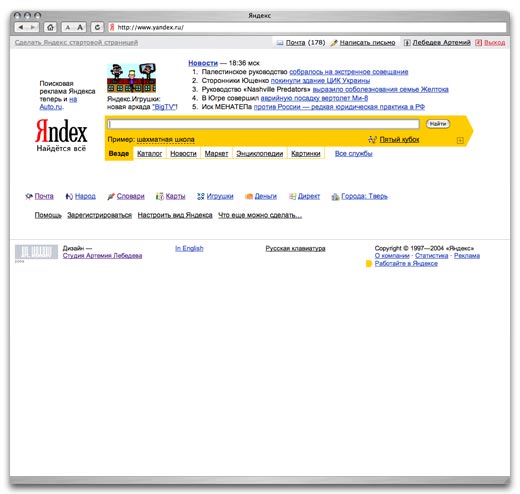 Оставшийся функционал был перенесен в Яндекс.Вебмастер.
Оставшийся функционал был перенесен в Яндекс.Вебмастер.
Заключение
Очевидно, что Яндекс.Каталог – это некогда мощный инструмент для SEO-продвижения интернет-ресурса, который утратил свою значимость. Но те ресурсы, которые были размещены, по-прежнему находятся там со всей информацией и имеют мощную ссылку. Новым сайта рекомендуется пользоваться современными способами продвижения, к примеру, привлечение трафика с помощью сервиса Traff.org. Это будет гарантировать результат, а также совершенно любой ресурс сможет воспользоваться инструментом.
Как использовать мобильное приложение Яндекс.Маркет для Android
Что тут интересного:
- Ссылка на приложение Яндекс.Маркет в Google Play
- Как зарегистрироваться
- Личный кабинет
- Каталог
- Как выбрать товар
- Корзина
- Куда вводить промокод
- Как оплатить товар
Ссылка на приложение Яндекс.Маркет в Google Play
У Яндекс.Маркета есть приложение для мобильных устройств.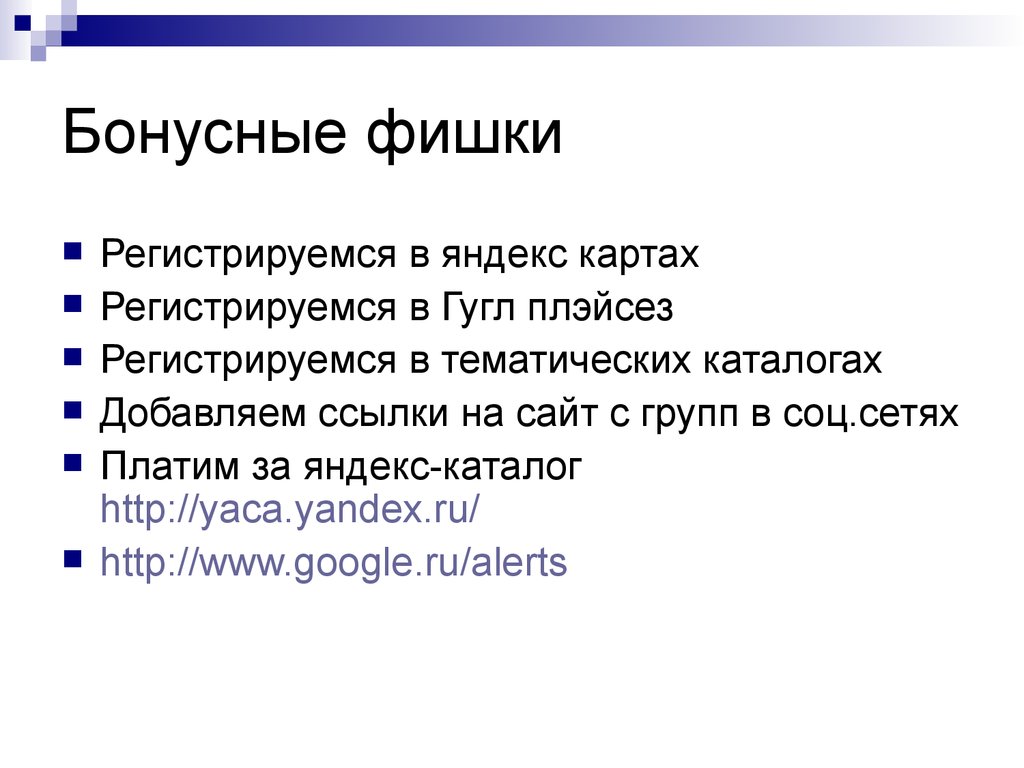 Попробуйте и оцените удобство заказа товаров с мобильного телефона. Из данной статьи вы узнаете как пользоваться Android-приложением Яндекс.Маркета.
Попробуйте и оцените удобство заказа товаров с мобильного телефона. Из данной статьи вы узнаете как пользоваться Android-приложением Яндекс.Маркета.
Для начала необходимо скачать приложение и установить его на свой смартфон. Для этого перейдите по ссылке.
Выберите устройство для установки из списка доступных устройств и нажмите кнопку «Установить».
Когда приложение установится, окно закроется автоматически и можно будет зайти в него со смартфона.
Как зарегистрироваться
Для регистрации в сервисе вам понадобится аккаунт в Яндексе. Если у вас есть почтовый ящик на Яндексе, то, по сути, вам не нужна регистрация, нужно просто залогиниться с почтой. Сделать это достаточно один раз, все следующие разы входа в приложение вводить логин и пароль будет не нужно.
При входе в приложение оно самостоятельно определит ваше местоположение и сообщит, есть ли доставка курьером и постаматы в вашем населенном пункте.
Если электронной почты на Яндексе у вас пока нет, то для регистрации в сервисе Яндекс.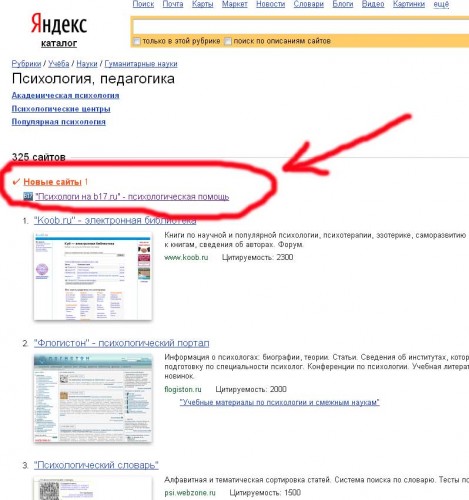 Маркет, то вам придется ее завести.
Маркет, то вам придется ее завести.
Если ранее совершали покупки на Маркете без регистрации, а потом зарегистрировались, то эти покупки вы можете привязать к своему аккаунту.
Перед привязкой предварительно проверьте, совпадают ли у вас в совершенном ранее заказе и в личном кабинете ЯндексМаркета номер телефона, фамилия и имя. Далее перейдите по ссылке в письме с подтверждением заказа. После перехода по ссылке страница личного кабинета с заказами обновится и в списке появится ранее совершенный заказ.
Личный кабинет
Вы можете покупать товары на Яндекс.Маркете и без регистрации, но для зарегистрированных пользователей предусмотрен личный кабинет, в котором будет удобно:
- смотреть списки купленных товаров;
- сравнивать товары между собой по ценам и характеристикам;
- отслеживать этапы доставки;
- видеть количество бонусов и бесплатных доставок;
- добавлять товары в «Избранное», чтобы приобрести позднее;
- отслеживать стоимость товаров для того, чтобы приобрести по максимально доступной цене.

Каталог
Каталог Яндекс.Маркета насчитывает 20 000 различных интернет-магазинов, каждый из которых предлагает сотни и тысячи наименований товаров. Маркетплейс активно развивается с 2000-го года.
Каталог Яндекс.Маркета разделен на отдельные категории товаров, чтобы вам было удобно искать необходимые покупки. Каталог включает в себя следующие крупные разделы:
- электроника;
- детские товары;
- бытовая техника;
- красота;
- здоровье;
- гигиена;
- авто;
- хобби;
- уцененные товары;
- Скидки и акции.
Каждая крупная категория разделяется на более мелкие для удобства поиска. Например, в категории «Красота», есть отдельные разделы:
- подарочные наборы;
- парфюмерия;
- уход за волосами;
- уход за кожей и так далее.
В каждом таком разделе есть более специальные подразделы. Например, в уходе за волосами есть:
- шампуни;
- бальзамы;
- сухие шампуни;
- расчески и щетки.

Список открывшихся товаров можно сортировать с помощью фильтров:
- производитель;
- объем;
- способ доставки;
- рейтинг магазина;
- в наличии и другие.
А также ранжировать по популярности, рейтингу, отзывам, размеру скидки и новизне. Также вы можете поставить галочку искать «Сначала предложения в моем регионе» для того, чтобы максимально быстро получить товар с минимальными затратами на доставку.
С карточки товара и со страницы магазина можно перейти в отзывы о данном продавце, которые оставили реальные покупатели. Они помогут вам определиться с покупкой. На основе отзывов реальных покупателей составляется и постоянно обновляется рейтинг каждого товара.
Вы также можете оставлять свои личные отзывы, которые помогут другим покупателям. За них пользователям предусмотрены награды. Например, за отзывы с фотографиями или если вы первый, кто оставил мнение о магазине. Все отзывы перед публикацией проходят модерацию. Посмотреть свои «достижения» можно на странице «Мои публикации» в личном кабинете.
Как выбрать товар
Выбрать товар вам поможет уникальная поисковая система, которая встроена в приложение Яндекса. Вы можете искать товары, введя название в поисковую строку по аналогии со строкой браузера Яндекс. Можете сузить поиск до отдельной категории, чтобы посмотреть весь ассортимент продукции, который есть в наличии.
Перед покупкой товары можно сравнить между собой по характеристикам, стоимости и условиям покупки. Для этого нажмите кнопку добавить к сравнению, а после перейдите на вкладку в личном кабинете под названием «Списки сравнения».
Если вы определились с покупкой, то нажмите на кнопку «Добавить в корзину». Если хотите продолжить покупки, нажмите «Продолжить», если вы уже выбрали все, то вам необходимо перейти к оформлению товара в корзине.
Если вы пока не готовы совершить покупку, но товар вам понравился — добавьте его в «Избранное». Для того чтобы добавить, просто нажмите значок с изображением сердца.
Корзина
Для того чтобы добавить понравившийся товар в корзину, нажмите кнопку «Добавить в корзину» из карточки товара, а также из списка «Избранное». После этого вы увидите уведомление «Товар успешно добавлен в корзину», после чего вы можете перейти к оформлению товара или продолжить поиск товаров.
После этого вы увидите уведомление «Товар успешно добавлен в корзину», после чего вы можете перейти к оформлению товара или продолжить поиск товаров.
Если за товар предусмотрено начисление Яндекс.баллов по подписке Яндекс.Плюс, то они также отобразятся в корзине вместе с информацией о доставке, весе товара (это важно при оформлении крупногабаритного груза) и стоимости.
Здесь же можно воспользоваться промокодом, введя его в специальное поле и нажав кнопку «Применить».Далее следует нажать «Продолжить оформление», чтобы выбрать способ оплаты и способ доставки, а также указать кто будет получателем товара и по какому адресу необходима доставка.
Данные об адресах, банковские реквизиты, ФИО получателей сохраняются в системе. При последующих покупках у вас не будет необходимости вводить эту информацию еще раз, а в случае, если она изменится, то можно нажать кнопку «Изменить» и ввести обновленные данные. Яндекс.Маркет также сохранит эту информацию для вас.
Промокод позволит вам получить скидку или бесплатную доставку на товары из каталога. Их можно получить от партнеров Яндекса, на рекламных баннерах, в рассылках. Также нередко их можно встретить на страницах самого маркетплейса. Воспользоваться промокодом, как правило, можно только один раз.
Их можно получить от партнеров Яндекса, на рекламных баннерах, в рассылках. Также нередко их можно встретить на страницах самого маркетплейса. Воспользоваться промокодом, как правило, можно только один раз.
Промокод необходимо ввести в специальное поле перед началом оформления заказа, когда он уже в корзине. При переходе в свою корзину, введите промокод и нажмите кнопку «Применить», чтобы начать оформление своего заказа. После нажатия кнопки стоимость товара в корзине изменится, это будет говорить о том, что промокод будет применен.
Как оплатить товар
Оплата в Яндекс.Маркете возможна несколькими способами:
- банковской картой;
- Маркет.бонусами, начисляемыми за покупку отдельных товаров на Маркете при условии, что у вас оформлена подписка Яндекс.Плюс;
- бонусами Спасибо от банка «Сбер»;
- с помощью платежной системы Apple или Google Pay;
- в кредит, но данная функция доступна пока не во всех магазинах и не на все товары.
 Возможность оплаты онлайн будет отображаться в карточке товара и в корзине при оформлении.
Возможность оплаты онлайн будет отображаться в карточке товара и в корзине при оформлении. - По оплате онлайн существует ограничение по времени — совершить транзакцию нужно в течение двух часов после оформления.
- Оплатить можно и при получении товара в пункте выдачи и постамате — картой и наличными, курьеру — только наличными.
Все доступные способы доставки вы увидите доступные при оформлении заказа.
Таким образом, маркетплейс предлагает все возможные способы оплаты, включая разного рода бонусы, чтобы сделать покупки наиболее выгодными. А с помощью удобного поиска товаров, вы сможете найти и совершить покупку в несколько кликов, в том числе со своего смартфона.
Михаил Пятанов
Специалист по продажам в крупной торговой сети. Покупаю онлайн сколько себя помню. Создал сайт для обмена отзывами о магазине «Беру».
пошаговая инструкция по созданию и оформлению
Мы уже писали о том, как создать карточку товара на маркетплейсах Ozon и Wildberries. В сегодняшней статье речь пойдет о «Яндекс.Маркете». Маркетплейс расположился на 4-м месте среди отечественных электронных площадок — более чем веская причина начать на нем продавать.
В сегодняшней статье речь пойдет о «Яндекс.Маркете». Маркетплейс расположился на 4-м месте среди отечественных электронных площадок — более чем веская причина начать на нем продавать.
Маркетплейс от «Яндекса» расположился на 4-м месте среди отечественных электронных площадок — более чем веская причина начать на нем продавать
По традиции будем делать карточку на примере мужской футболки. Для других категорий товаров создание карточки может немного отличаться в некоторых пунктах, но общий принцип тот же. Вот что должно получиться в итоге:
Пример карточки товара на «Яндекс.Маркете» — мужская футболка
Шаг первый: Добавляем товар в каталог
Перед эти заходим в личный кабинет партнера под своими логином и паролем. Для добавления новой товарной позиции нажимаем «Товары», далее — «Каталог»:
Так выглядит личный кабинет партнера. Для регистрации нужна учетная запись на любом сервисе «Яндекса», название компании и приблизительный ассортимент
После этого попадаем в каталог товаров.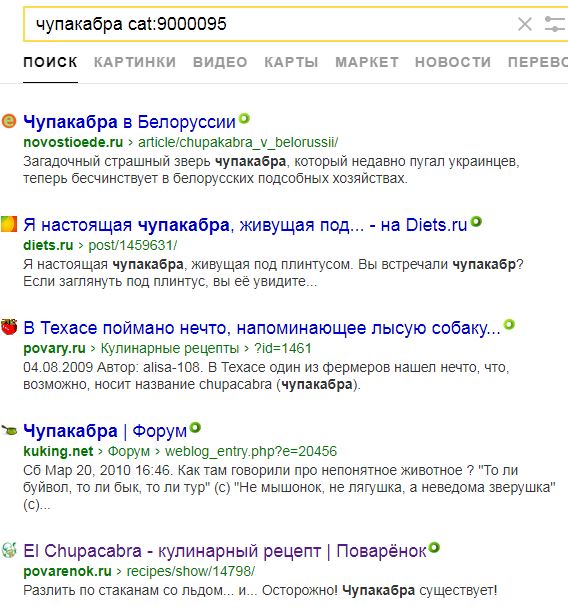 У нас он пока пустой, для создания новой карточки нажимаем «Добавить один товар»:
У нас он пока пустой, для создания новой карточки нажимаем «Добавить один товар»:
Товары можно добавить по API, а также загрузив заполненный шаблон или YML-файл
Можно скачать Excel-шаблон, чтобы заполнить его офлайн, а потом загрузить на сайт. Тогда нажимаем «Загрузить файл». В открывшееся окно можно перетащить заполненную таблицу или выбрать файл для вставки.
При помощи Excel-шаблона можно добавить одну позицию или обновить каталог целиком
А вот сама таблица в формате Excel:
Кроме таблиц Excel маркетплейс принимает файлы формата YML
Переходим к следующему шагу.
Шаг второй: заполнение информации о товаре
Общий вид раздела с информацией о товаре
На этом этапе нужно указать:
Если у вас нет товароучетной программы, идентификатор можно придумать самостоятельно, главное его запомнить и записать
Если у вас нет товароучетной программы, идентификатор можно придумать самостоятельно, главное его запомнить и записать
Допустимые форматы штрихкода — GTIN, EAN-8, EAN-13, UPC-A, UPC-E, Code-128. Для книг — ISBN-10 или ISBN-13.
Для книг — ISBN-10 или ISBN-13.
Название составляется по схеме: тип товара → бренд → модель → отличительные характеристики. Рекомендуемая длина — 50-60 символов.
-
Описание.
Максимальная длина — 3 тысячи символов
Для того чтобы добавить категорию в магазине, ее сначала нужно создать вручную
Категория на маркете подтягивается автоматически, список можно дополнить из справочника
Параметры цвета и варианта выбираются из справочника. Если подходящего цвета нет, можно вписать свой.
Вес вводится в килограммах, габаритные размеры — в сантиметрах
Здесь заполняются данные о сроках годности, стране и заводе изготовителе, сроке службы и так далее
Жмем «Продолжить» и переходим к следующему шагу.
Шаг третий: заполнение раздела характеристик товара
Раздел выглядит так:
Общий вид раздела с характеристиками товара
Первым делом система предложит объединить похожие товары, например разных цветов, в одной карточке.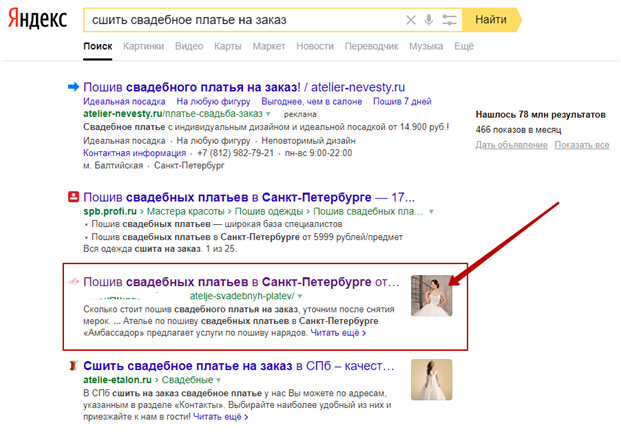
Для объединения нужно указать номер карточки (любой) и общее для всех вариантов название
Далее заполняем характеристики:
-
Модель (свой вариант или из справочника, например, поло, футболка, майка и так далее).
-
Комплект, (если продается набор из двух или более изделий).
-
Общие характеристики — количество в комплекте, наличие выреза, узора и так далее.
Заполнение характеристик товара. Значения берутся из предложенного системой списка. Если в справочнике их нет, можно вписать свое
-
Состав.
В каждое поле заносится процент содержания каждого материала. Если футболка из полиэстера, в графе «Полиэстер» пишем «100%», остальные не заполняем
А мы переходим к следующему шагу создания карточки товара.
Шаг четвертый: загрузка медиа
Подробно о том, какими должны быть фото, мы писали в статье о требованиях к карточке товара на «Яндекс.Маркет».
Напомним вкратце:
-
Допустимые форматы — JPEG или PNG.
-
Максимальный размер — 9,7 мегабайт.
-
Размер каждой сторон: не менее 300 пикселей, размер длинной стороны — не более 3,5 тысячи пикселей.
-
Допускаются водяные знаки.
-
Запрещается использовать рамки, логотипы и другие элементы.
-
Фон основной фотографии — светлый. Дополнительные фото могут быть на любом фоне.

-
На основной фотографии товар должен быть изображен целиком.
Раздел добавления фото. Здесь же можно ознакомиться с требованиями
Для примера мы добавили три одинаковых фото: основную и 2 дополнительные.
Изображение можно перетащить в указанную область или выбрать файл для загрузки.
Шаг пятый: Добавление товара в магазин и каталог
Формально карточка уже готова. Осталось добавить ее в каталог и разместить в магазине.
Размещаем карточку товара в магазине
Для этого указываются:
-
Планы по поставкам.
Вариантов два: поставки будут и поставок не будет
Вариантов два: поставки будут и поставок не будет
-
Цена и НДС.

Нужно указать только старую цену и цену со скидкой. Сам размер скидки в процентах система рассчитает автоматически. Значение НДС — 10%, 20%, 0%
Если сайта нет, нужно сфотографировать товар в хорошем качестве и прикрепить изображение. При отсутствии товара на складе в графе «Доступное количество товара» указываем «0»
Раздел не обязателен к заполнению. Информация нужна для маркетплейса, чтобы предупредить продавца о том, что пора пополнить запасы на складе
А наша карточка готова! Стала активной кнопка «Отправить на проверку», ее и нажимаем:
Отправляем готовую карточку товара на проверку службой модерации
Появляется окно:
Карточка готова и отправлена на проверку
В каталоге она появляется сразу:
Каталог обновляется пару минут, а вот на проверку и размещение на витрине уйдет два-три дня
На этом все: теперь вы сами сможете создать карточку товара на маркетплейсе «Яндекс. Маркет» с нуля, используя нашу пошаговую инструкцию.
Маркет» с нуля, используя нашу пошаговую инструкцию.
А выйти на этот и другие маркетплейсы и продавать там с одного склада, из единого личного кабинета поможет Кактус.
Яндекс
Яндекс Диск — облачное хранилище, созданное Яндексом.
Конфигурация
Вот пример изготовления яндекс конфигурации. Первый запуск
rclone config
Это проведет вас через интерактивный процесс настройки:
Пульты не найдены, сделать новый? п) Новый пульт s) Установить пароль конфигурации н/с > н имя> удаленный Тип хранилища для настройки. Выберите число из списка ниже или введите свое значение [отрезать] ХХ / Яндекс Диск \"яндекс" [отрезать] Хранилище > яндекс Идентификатор клиента Яндекса - обычно оставьте пустым. client_id> Секрет клиента Яндекса - обычно оставьте пустым. client_secret> Удаленная конфигурация Использовать автонастройку? * Скажи Y, если не уверен * Скажите N, если вы работаете на удаленной или безголовой машине у) да н) нет т/н > т Если ваш браузер не открывается автоматически, перейдите по следующей ссылке: http://127.0.0.1:53682/auth Войдите и авторизуйте rclone для доступа Ожидание кода... Получил код -------------------- [удаленный] client_id = клиент_секрет = token = {"access_token":"xxxxxxxxxxxxxxxxxxxxxxxxxxxxxxxxxxx","token_type":"OAuth","expiry":"2016-12-29Т12:27:11.362788025Z"} -------------------- y) Да, это нормально e) Отредактируйте этот пульт г) Удалить этот пульт у/д/д> у
См. документы по удаленной настройке, чтобы узнать, как настроить его на машина без интернет-браузера.
Обратите внимание, что rclone запускает веб-сервер на вашем локальном компьютере для сбора
токен, возвращенный с Яндекс Диска. Это работает только с момента
открывает ваш браузер в тот момент, когда вы получите код подтверждения.
Это на http://127.0.0.1:53682/ и это может потребовать от вас
временно разблокируйте его, если вы используете хост-брандмауэр.
После настройки вы можете использовать rclone следующим образом,
См. каталоги верхнего уровня
rclone lsd remote:
Создать новый каталог
rclone mkdir remote:directory
Список содержимого каталога
rclone ls remote:directory
Синхронизировать /home/local/directory с удаленным путем, удалив все
лишние файлы в пути.
rclone sync -i /home/local/directory удаленный:каталог
Пути Яндекса могут быть сколь угодно глубокими, т.е. удаленный:каталог/подкаталог .
Модифицированное время
Модифицированное время поддерживается и сохраняется с точностью до 1 нс в пользовательском
метаданные под названием rclone_modified в RFC3339 в формате наносекунд.
Контрольные суммы MD5
Контрольные суммы MD5 изначально поддерживаются Яндекс Диском.
Очистка корзины
Если вы хотите очистить корзину, вы можете использовать пульт rclone cleanup: Команда, которая безвозвратно удалит все ваши файлы в корзине. Эта команда
не принимает никаких аргументов пути.
Информация о квоте
Чтобы просмотреть текущую квоту, вы можете использовать команду rclone about remote: Команда, которая будет отображать ваш лимит использования (квоту) и текущее использование.
Запрещенные символы имени файла
Набор запрещенных символов по умолчанию
заменены.
Недопустимые байты UTF-8 также будут заменены, поскольку их нельзя использовать в строках JSON.
Стандартные опции
Вот Стандартные опции, специфичные для yandex (Яндекс Диск).
—yandex-client-id
Идентификатор клиента OAuth.
Обычно оставьте пустым.
Свойства:
- Конфигурация: client_id
- Переменная среды: RCLONE_YANDEX_CLIENT_ID
- Тип: строка
- Требуется: ложь
—yandex-client-secret
Секрет клиента OAuth.
Обычно оставьте пустым.
Свойства:
- Конфигурация: client_secret
- Переменная среды: RCLONE_YANDEX_CLIENT_SECRET
- Тип: строка
- Требуется: ложь
Дополнительные параметры
Здесь представлены Дополнительные параметры, специфичные для yandex (Яндекс Диск).
—yandex-token
Токен доступа OAuth в виде большого двоичного объекта JSON.
Свойства:
- Конфигурация: токен
- Переменная конверта: RCLONE_YANDEX_TOKEN
- Тип: строка
- Требуется: ложь
—yandex-auth-url
URL сервера авторизации.
Оставьте пустым, чтобы использовать настройки поставщика по умолчанию.
Свойства:
- Конфигурация: auth_url
- Переменная конверта: RCLONE_YANDEX_AUTH_URL
- Тип: строка
- Требуется: ложь
—yandex-token-url
Адрес сервера токенов.
Оставьте пустым, чтобы использовать настройки поставщика по умолчанию.
Свойства:
- Конфигурация: token_url
- Переменная конверта: RCLONE_YANDEX_TOKEN_URL
- Тип: строка
- Требуется: ложь
—yandex-hard-delete
Удалить файлы навсегда, а не помещать их в корзину.
Свойства:
- Конфигурация: hard_delete
- Переменная среды: RCLONE_YANDEX_HARD_DELETE
- Тип: логическое значение
- По умолчанию: ложь
—yandex-кодировка
Кодировка для серверной части.
Дополнительную информацию см. в разделе о кодировании в обзоре.
Свойства:
- Конфигурация: кодировка
- Переменная конверта: RCLONE_YANDEX_ENCODING
- Тип: MultiEncoder
- По умолчанию: Косая черта, Del, Ctl, InvalidUtf8, точка
Ограничения
При загрузке очень больших файлов (более 5 ГиБ) вам потребуется
для увеличения параметра --timeout . Это потому что яндекс ставит на паузу
(возможно, чтобы вычислить MD5SUM для всего файла) перед возвратом
подтверждение того, что файл был загружен. Обработка по умолчанию
тайм-ауты в rclone — считать 5-минутную паузу ошибкой и закрывать
соединение — вы увидите
Это потому что яндекс ставит на паузу
(возможно, чтобы вычислить MD5SUM для всего файла) перед возвратом
подтверждение того, что файл был загружен. Обработка по умолчанию
тайм-ауты в rclone — считать 5-минутную паузу ошибкой и закрывать
соединение — вы увидите net/http: тайм-аут ожидания заголовков ответа ошибок в журналах, если это происходит. Установка времени ожидания
удвоить максимальный размер файла в GiB должно быть достаточно, поэтому, если вы хотите
для загрузки файла размером 30 ГБ установите тайм-аут 2 * 30 = 60 м , то есть --тайм-аут 60 м .
Для использования подписки на Яндекс.Диск обязательно наличие учетной записи Яндекс.Почты. Генерация токена будет работать без учетной записи почты, но Rclone не сможет выполнять какие-либо действия.
[403 - DiskUnsupportedUserAccountTypeError] Тип учетной записи пользователя не поддерживается.
Яндекс.Диск в App Store
Описание
Яндекс Диск
Облачное хранилище | Файлы, фото, видео
Яндекс Диск — удобное и надежное облако для хранения всех ваших фото, видео и документов. Ваши файлы в безопасности с Яндекс Диском благодаря встроенной проверке на вирусы и шифрованию, которые можно использовать в любое время на любом устройстве.
Ваши файлы в безопасности с Яндекс Диском благодаря встроенной проверке на вирусы и шифрованию, которые можно использовать в любое время на любом устройстве.
— 5 ГБ бесплатно
Всем новым пользователям Яндекс Диска бесплатно предоставляется 5 ГБ. А с тарифными планами Яндекс 360 Премиум вы можете добавить до 3 ТБ дополнительного места.
— Автоматическая загрузка фото и видео с телефона
Нет необходимости заниматься файлами вручную: их можно сразу загрузить в облако. Вы не потеряете свои альбомы или видео, даже если что-то случится с вашим телефоном.
— Любое устройство
Нет необходимости передавать фотографии и документы через сторонние сервисы. Яндекс Диск всегда доступен, где бы вы ни находились: на компьютере, на телефоне, на планшете. Просто установите бесплатное приложение.
— Умный поиск
Введите любое слово, например «Паспорт» или «Кот», и Яндекс Диск найдет все связанные изображения.
— Простота обмена
Делитесь фотографиями из отпуска или рабочими папками с помощью ссылки.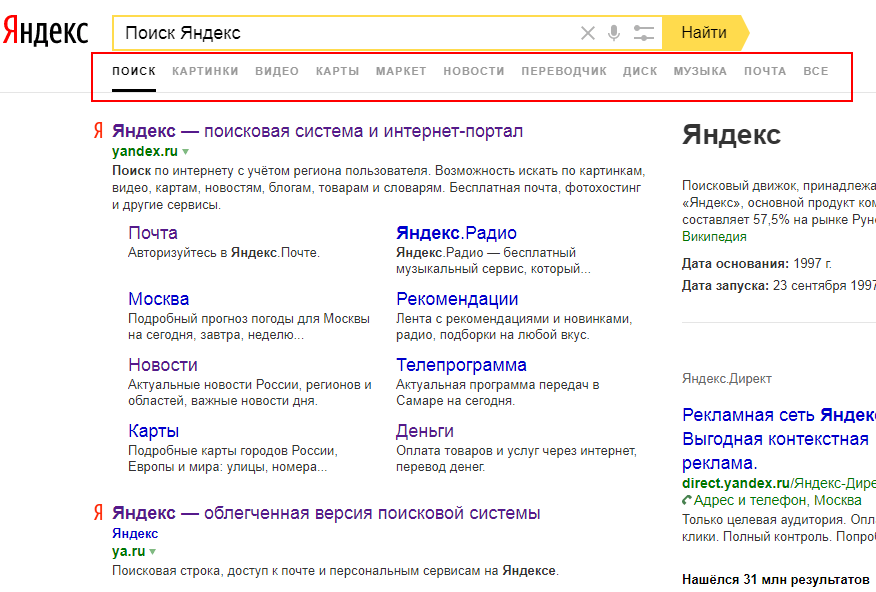 Создавайте ссылки на электронные таблицы, документы или презентации и отправляйте их в мессенджере или по электронной почте.
Создавайте ссылки на электронные таблицы, документы или презентации и отправляйте их в мессенджере или по электронной почте.
— Видеовстречи по ссылке
С помощью Яндекс Телемост можно устраивать рабочие конференции и семейные чаты. Совершайте видеозвонки на любом устройстве без ограничений по времени. Организовывайте звонки прямо в приложении Яндекс Диск, не переключаясь на Zoom, Skype, WhatsApp или любые другие сервисы.
— Неограниченное хранилище для фото и видео с телефона на тарифных планах Яндекс 360 Премиум.
Яндекс Диск – это российское облачное хранилище файлов, аналогичное Dropbox, Google Drive и iCloud. Данные хранятся в нескольких экземплярах в разных дата-центрах в России, поэтому у вас всегда будет доступ к вашим файлам.
Политика конфиденциальности Яндекса: https://yandex.ru/legal/confidential
Условия использования Яндекс.Диска: https://yandex.ru/legal/disk_termsofuse
000Z» aria-label=»September 20, 2022″> 20.09.2022
Версия 4.54
Мы улучшили безопасность Яндекс Диска, чтобы ваши файлы были в безопасности.
Рейтинги и обзоры
2,6 тыс. оценок
Лучший облачный сервис… период
Я ОБОЖАЮ эту службу. Я не нашел другой компании, которая предлагала бы все, что делает Яндекс Диск. Он не только поддерживает службы WebDAV и API, вы можете выполнять выборочную синхронизацию, которая позволяет выгружать данные в облако. Он также переходит по символическим ссылкам, что просто фантастика! Мне нужно только сделать ссылку на каталог в каталоге Яндекс Диска, и он будет синхронизировать его, не делая еще одну копию в моем локальном каталоге Яндекс Диска. У них также есть первоклассная поддержка.
Если вы платите всего 1 доллар США в месяц за 100 ГБ, вы получаете персональные ответы по электронной почте на технические вопросы. Он также был самым быстрым для меня. Я целыми днями пытался загрузить файлы на Google Диск, которые Яндекс синхронизировал за считанные минуты. Кроме того, с платным сервисом нет ограничений на загрузку. Это важно, когда вы делитесь рабочими файлами размером много ГБ. Кроме того, если я делюсь папкой на своем диске с другим пользователем Яндекса, то, что там хранится, использует только мое пространство. Другие сервисы, которые я сравнивал, занимали место у обоих пользователей! Возможно, они изменили это, потому что это просто смешно. Пользуюсь Яндексом много лет, так что не знаю, догнал ли кто еще. Почему меня это должно волновать? Яндекс лучше всех.
Мы очень рады, что вы нашли для себя идеальное приложение, и им оказался Яндекс! Благодарю вас! 😍
Почему Россия побеждает нас в облачной гонке?
Mega, Gdrive, Onedrive, Dropbox, Box, pDrive, предложение дисков Amazon: у каждого из вышеперечисленных есть некоторые проблемы, такие как крошечный бесплатный уровень Dropbox, Mega и пара других чрезмерно усердных деактиваций учетных записей, если вы не входите в каждый пару недель и так далее.
Яндекс-диск был последним в моем списке кандидатов для оценки, но, черт возьми, он довольно хорош. Он просто работает как танк, делая то, что вы хотите, а не ломая голову глупыми хаками «вовлечения пользователей», такими как обязательные входы в систему или бесконечные капчи Google.
Фактическое приличное количество места, которое они дают вам на бесплатном уровне, — это еще одна вещь, которая ставит его на первое место. У меня нет привычки просматривать приложения, как покажет изучение моих привычек публикации, но они выделяются в переполненном поле.
Спасибо! Мы очень рады, что вы отдали предпочтение нам!
Отлично, теперь, когда я получил это работает
Я не думал, что кто-то до сих пор предлагает приличное бесплатное облачное хранилище, но это довольно приятно! Они по-прежнему предлагают бесплатное хранение фотографий! Приложение вылетело при запуске, когда я впервые попробовал его, но его удаление и переустановка решили проблему.
Спасибо за отличную оценку и отзыв! Надеемся на долгое и плодотворное сотрудничество!
Разработчик, ООО «Яндекс», указал, что политика конфиденциальности приложения может включать обработку данных, как описано ниже. Для получения дополнительной информации см. политику конфиденциальности разработчика.
Данные, используемые для отслеживания вас
Следующие данные могут использоваться для отслеживания вас в приложениях и на веб-сайтах, принадлежащих другим компаниям:
- Контактная информация
- Идентификаторы
Данные, связанные с вами
Следующие данные могут быть собраны и связаны с вашей личностью:
- Расположение
- Контактная информация
- Пользовательский контент
- Идентификаторы
- Данные об использовании
- Диагностика
- Другие данные
Методы обеспечения конфиденциальности могут различаться, например, в зависимости от используемых вами функций или вашего возраста.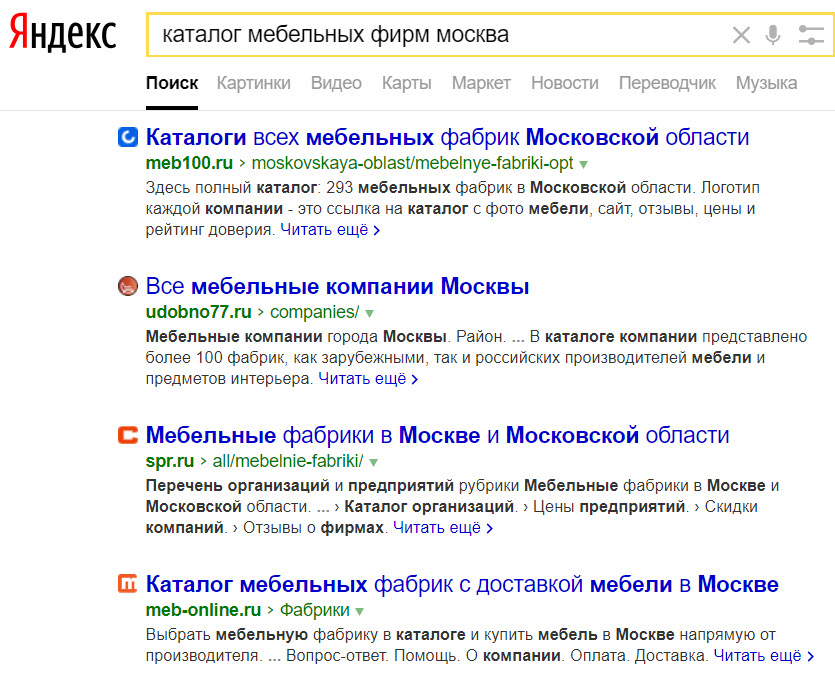 Узнать больше
Узнать больше
Информация
- Продавец
- Яндекс, ООО
- Размер
- 428,2 МБ
- Категория
- Производительность
- Возрастной рейтинг
- 4+
- Авторское право
- © 2012-2021 ООО «Яндекс»
- Цена
- Бесплатно
- Сайт разработчика
- Тех. поддержка
- Политика конфиденциальности
Еще от этого разработчика
Вам также может понравиться
Яндекс Соотношение цены и заказа 2011-2022 | YNDX
Исторические значения отношения цены к балансовой стоимости для Яндекса (YNDX) за последние 10 лет. Текущее соотношение цены и баланса для Яндекса на 23 сентября 2022 года составляет 1,22 .
Текущее соотношение цены и баланса для Яндекса на 23 сентября 2022 года составляет 1,22 .
Дополнительную информацию о наших исторических ценах см. в Руководстве по корректировке цен на акции.
| Яндекс Соотношение цена/балансовая стоимость Исторические данные | |||
|---|---|---|---|
| Дата | Цена акции | Балансовая стоимость одной акции | Отношение цены к балансовой стоимости |
| 09.08.2022 | 18,94 | 1,24 | |
| 30.06.2022 | 18,94 | 15,32 $ | 1,24 |
| 31.03.2022 | 18,94 | 8,28 $ | 2,29 |
| 31.12.2021 | 60,50 | 10,21 $ | 5,93 |
| 30.09.2021 | 79,69 | 10,47 $ | 7,61 |
| 30.06.2021 | 70,75 | 13,59 $ | 5,21 |
31.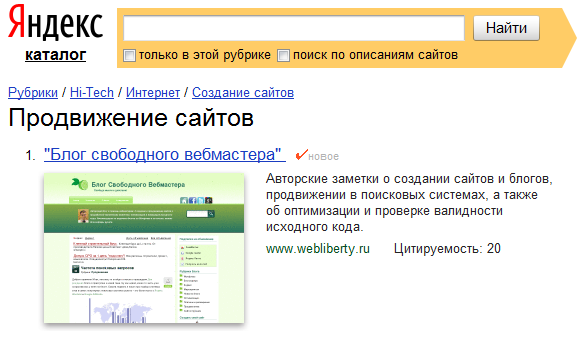 03.2021 03.2021 | 64,06 | 12,98 $ | 4,93 |
| 31.12.2020 | 69,58 | 13,23 $ | 5,26 |
| 30.09.2020 | 65,25 | 13,03 $ | 5.01 |
| 30.06.2020 | 50.02 | 12,17 $ | 4.11 |
| 31.03.2020 | 34,05 | 9,08 $ | 3,75 |
| 31.12.2019 | 43,49 | 8,27 $ | 5,26 |
| 30.09.2019 | 35.01 | 10,21 $ | 3,43 |
| 30.06.2019 | 38.00 | 10,11 $ | 3,76 |
| 31.03.2019 | 34,34 | 9,67 $ | 3,55 |
| 31.12.2018 | 27,35 | 8,99 $ | 3,04 |
| 30.09.2018 | 32,89 | 9,39 $ | 3,50 |
| 30.06.2018 | 35,90 | 9,84 $ | 3,65 |
31. 03.2018 03.2018 | 39,45 | 8,76 $ | 4,51 |
| 30.09.2017 | 32,95 | 4,36 $ | 7,57 |
| 30.06.2017 | 26,24 | 4,23 $ | 6,20 |
| 31.03.2017 | 21,93 | 4,30 $ | 5.10 |
| 31.12.2016 | 20.13 | 3,94 $ | 5.11 |
| 30.09.2016 | 21.05 | 3,77 $ | 5,58 |
| 30.06.2016 | 21,85 | 3,60 $ | 6,08 |
| 31.03.2016 | 15,32 | 3,43 $ | 4,46 |
| 31.12.2015 | 15,72 | 3,01 $ | 5,22 |
| 30.09.2015 | 10,73 | 3,11 $ | 3,45 |
| 30.06.2015 | 15,22 | 3,34 $ | 4,55 |
| 31.03.2015 | 15,17 | 3,06 $ | 4,96 |
31.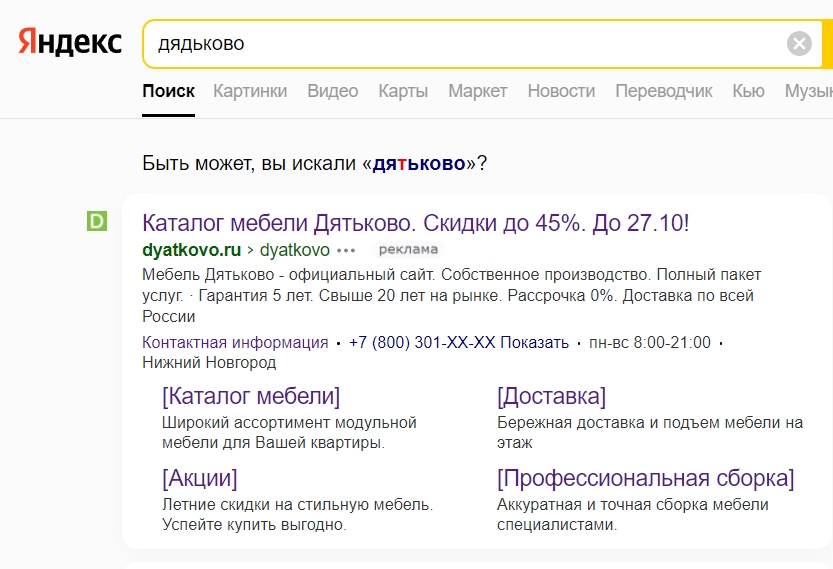 12.2014 12.2014 | 17,96 | 3,12 $ | 5,76 |
| 30.09.2014 | 27,80 | $3,96 | 7,03 |
| 30.06.2014 | 35,64 | 4,28 $ | 8,33 |
| 31 марта 2014 г. | 30,19 | 4,08 $ | 7,39 |
| 31.12.2013 | 43,15 | 4,40 $ | 9,81 |
| 30.09.2013 | 36.42 | 4,16 $ | 8,75 |
| 30.06.2013 | 27,65 | 3,84 $ | 7,20 |
| 31.03.2013 | 23.14 | 3,88 $ | 5,96 |
| 31.12.2017 | 32,75 | 4,41 $ | 7,43 |
| 31.12.2012 | 21,54 | 0,00 | |
| 30.09.2012 | 24.15 | 0,00 | |
| 30.06.2012 | 19.05 | 0,00 | |
31. 03.2012 03.2012 | 26,87 | 0,00 | |
| 31.12.2011 | 19,70 | 0,00 | |
| 30.09.2011 | 20,46 | 0,00 | |
| 30.06.2011 | 35,51 | 0,00 | |
| Сектор | Промышленность | Рыночная капитализация | Доход |
|---|---|---|---|
| Компьютеры и технологии | Интернет-контент | 6,709 млрд долларов | 4,794 миллиарда долларов |
Yandex N.V., интернет-компания, которая разрабатывает технологические продукты и услуги, используя возможности машинного обучения, занимает лидирующие позиции на европейском рынке благодаря своей передовой и популярной поисковой системе. Работает в 5 блоке. Подразделение «Поиск и портал», его основной бизнес, предлагает обширную поисковую систему, персональные услуги, Яндекс.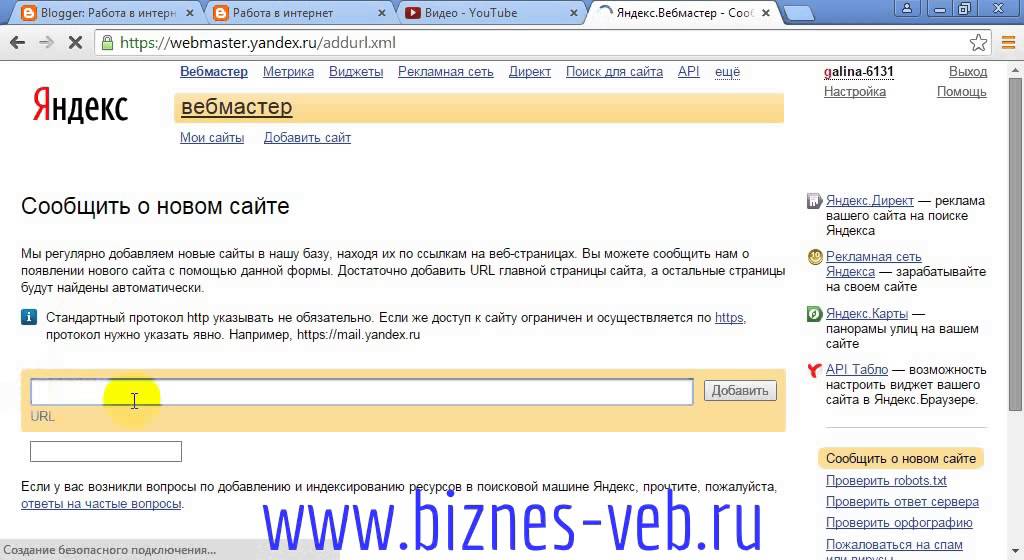 Здоровье, географические и рекламные услуги. Подразделение «Медиасервисы» предлагает КиноПоиск, Яндекс.Музыку, Яндекс.Афишу, Яндекс.Студию, Яндекс.Плюс и Яндекс. Подразделение TV.Taxi состоит из подразделений Ride-Hail и FoodTech. Он включает в себя подразделение «Автономные автомобили». Блок объявлений предлагает автомобили, недвижимость, поиск работы и онлайн-путешествия через Auto.ru, Яндекс.Недвижимость и Яндекс.Работа. Блок «Другие бизнес-единицы и инициативы» состоит из геолокационных сервисов, Дзен, Яндекс.Облака, Устройств и Яндекс.Драйва. Подразделение Яндекс Маркет состоит из Яндекс.Маркета. Яндекс получает большую часть своих доходов от онлайн-рекламы. Компания предлагает как программную, так и мобильную рекламу. Здоровье, географические и рекламные услуги. Подразделение «Медиасервисы» предлагает КиноПоиск, Яндекс.Музыку, Яндекс.Афишу, Яндекс.Студию, Яндекс.Плюс и Яндекс. Подразделение TV.Taxi состоит из подразделений Ride-Hail и FoodTech. Он включает в себя подразделение «Автономные автомобили». Блок объявлений предлагает автомобили, недвижимость, поиск работы и онлайн-путешествия через Auto.ru, Яндекс.Недвижимость и Яндекс.Работа. Блок «Другие бизнес-единицы и инициативы» состоит из геолокационных сервисов, Дзен, Яндекс.Облака, Устройств и Яндекс.Драйва. Подразделение Яндекс Маркет состоит из Яндекс.Маркета. Яндекс получает большую часть своих доходов от онлайн-рекламы. Компания предлагает как программную, так и мобильную рекламу. | |||
| Стандартное наименование | Страна | Рыночная капитализация | Коэффициент полиэтилена |
|---|---|---|---|
| РЕЛКС (РЕЛС) | Соединенное Королевство | 45,876 млрд долларов | 0,00 |
| Tencent Music Entertainment Group (TME) | Китай | $7. 035B 035B | 14,82 |
| IronSource (IS) | Израиль | 3,605 млрд долларов | 29,67 |
| Визг (YELP) | США | 2,319 млрд долларов | 51,76 |
| Shutterstock (ССТК) | США | 1,792 миллиарда долларов | 19.17 |
| Genius Sports (GENI) | Соединенное Королевство | $0,834 млрд | 0,00 |
| Чжиху (ZH) | Китай | 0,716 млрд долларов | 0,00 |
| Аналогичная сеть (SMWB) | Израиль | 0,478 млрд долларов | 0,00 |
| ДХИ (ДХХ) | США | 0,258 млрд долларов | 531.00 |
Обмен документами Яндекса. Все о сервисе Яндекс Диск
Что будет, если переместить папку Яндекс.Диск?
Если вы переместите папку Яндекс.Диск, не указав новое место в настройках программы, программа снова создаст папку в том же месте.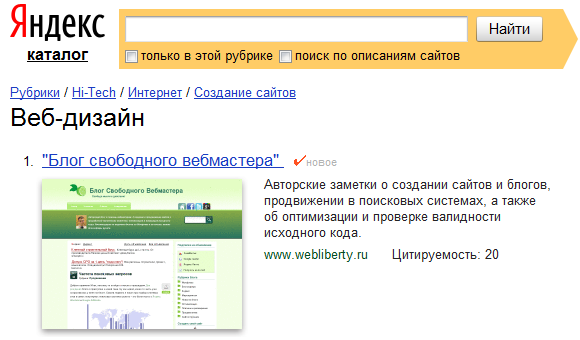 Чтобы переместить вашу копию Диска, нажмите на иконку Диска, выберите в меню пункт Настройки и укажите новый путь к папке: программа автоматически перенесет файлы в новое место.
Чтобы переместить вашу копию Диска, нажмите на иконку Диска, выберите в меню пункт Настройки и укажите новый путь к папке: программа автоматически перенесет файлы в новое место.
Могу ли я не хранить файлы с Диска на моем компьютере?
Что будет, если я удалю файлы из папки Яндекс.Диска?
Программа посчитает, что файлы вам больше не нужны, и при синхронизации переместит их в Корзину. Эти файлы хранятся в Корзине 30 дней, после чего автоматически удаляются с сервера. Вы не можете восстановить файлы, удаленные с сервера. Восстановить файлы из Корзины можно только в веб-интерфейсе Яндекс.Диска.
Внимание. Файлы, перемещенные в корзину, продолжают занимать место на вашем Диске. Если вам не хватает места, очистите корзину.
Если вы хотите удалить только локальную копию файлов, отключите компьютер от Диска:
- Нажмите на значок Яндекс.Диска.
- Перейдите на вкладку «Учетная запись».
- Нажмите кнопку Отключить компьютер от Диска.

Вы также можете отключить синхронизацию отдельных папок в настройках программ для Windows и для Mac OS X для экономии места на компьютере.
Можно ли ограничить доступ к папке Яндекс.Диск?
Если вы хотите закрыть папку, например, от других пользователей вашего компьютера, вы можете ограничить доступ к ней стандартными средствами Windows. Следует помнить, что ограничение доступа может помешать работе программы.
Что произойдет, если я удалю программу или переустановлю операционную систему?
Файлы с Диска могут оставаться на вашем компьютере, но не будут синхронизироваться. Для автоматической синхронизации файлов с сервером установите программу и авторизуйтесь.
Как выбрать другую папку для синхронизации с сервером?
- Перейдите на вкладку Общие.
- Укажите другую папку для синхронизации с сервером.
Как узнать, сколько места на диске осталось?
- Выберите «Настройки» в меню.

- Перейдите на вкладку «Учетная запись». На вкладке отображается информация о свободном, занятом и доступном месте на Диске.
Как настроить программу для работы через прокси-сервер?
- Щелкните значок Диска в области уведомлений.
- Выберите «Настройки» в меню.
- Перейдите на вкладку Прокси.
- Выберите предмет.
Яндекс.Диск для Windows — облачное хранилище файлов. Информация хранится на серверах Яндекса. Вы и пользователи с разрешенным доступом имеете доступ к просмотру Сервис хранит информацию объемом до 20 Гб. Информация не будет занимать место на физическом носителе, и вы сможете получить к ней доступ, подключившись к Интернету. В статье описано, как установить, настроить сервис и работать с ним.
Как установить программу?
Два варианта использования для хранения данных:
- Для установки программы;
- Используйте онлайн-сервис в браузере.
Яндекс.
 Диск в браузере
Диск в браузереВсе функции Яндекс.Диска
- Хранение, создание, отправка данных:
- На рисунке под номером 1 возможность создавать и редактировать документы;
- В левой колонке меню есть все разделы по категориям: Фото, Альбомы, Папки, Ссылки, История. Раздел 2 на скриншоте;
- Пункт «Y. Pictures» — поиск картинок в интернете;
- Фото из соцсетей позволяют синхронизировать Яндекс-аккаунт с личными страницами Вконтакте, Одноклассники и Инстагам;
- В центре страницы есть поле «Загрузить файлы» (цифра 3). Для загрузки в сервис документ перетаскивается в рамку. Откроется окно с папками на вашем компьютере. Выберите файлы и нажмите «ОК»;
- Под четверкой находится поле для просмотра всех последних документов;
- Если вы используете браузер Google Chrome, установите расширение, которое поможет отслеживать все изменения. На рисунке эта кнопка помечена цифрой «5»;
По умолчанию в облаке доступно только 16 ГБ свободного места. Объем расширяется пунктом «Купить еще» (цифра 6 на рисунке).
Объем расширяется пунктом «Купить еще» (цифра 6 на рисунке).
Раздел 1 содержит всю статистику аккаунта. Под двойкой — возможность расширения внутреннего дискового пространства на 10, 100 и 1000 ГБ. Внимание! Эта услуга платная. Стоимость на один месяц составляет 30, 80 и 200 рублей за каждое продление соответственно. Годовой абонемент можно купить за 300, 800 и 2000 рублей. Второй вариант намного выгоднее первого. Оплата производится кредитной картой или кошельком Яндекс.Деньги. Пользователям доступны бонусы. За приглашение друзей пользователь получает до 10 ГБ дополнительного места (на каждого человека по 512 МБ).
Принцип работы
Вы загрузили любой документ на сайт. Теперь разберемся, какие действия с ним можно производить. Давайте обратимся к рисунку:
Не хотите пользоваться сервисом в своем браузере? Загрузите программу на свой компьютер:
- На скриншоте выберите пункт «Скачать диск для Windows»;
На рисунке показан внешний вид программы после установки в Windows. Облачные папки и разделы выглядят как обычные папки операционной системы. Это повышает удобство и удобство использования сервиса. В строке меню «Пуск» есть значок программы. Нажав на нее, вы откроете контекстное меню:
Облачные папки и разделы выглядят как обычные папки операционной системы. Это повышает удобство и удобство использования сервиса. В строке меню «Пуск» есть значок программы. Нажав на нее, вы откроете контекстное меню:
- Под цифрой 1 находится шестеренка, которая вызывает меню настроек. Вы можете использовать функции, описанные для онлайн-версии, в браузере;
- В стационарную версию добавлена функция «Сделать снимок экрана»;
- Под номером 3 отмечены следующие возможности. Значок папки открывает каталог со всеми документами на компьютере. Значок браузера открывает сайт и переводит вас в онлайн-версию. Синхронизация между программой и сайтом. При каждом обновлении облака программа будет синхронизироваться с ним. То есть обе утилиты точно зеркалируются, что делает невозможным их настройку по отдельности.
Установка возможна на все версии Windows, начиная с XP Service Pack 3 и новее. Ограничений по техническим характеристикам ПК нет.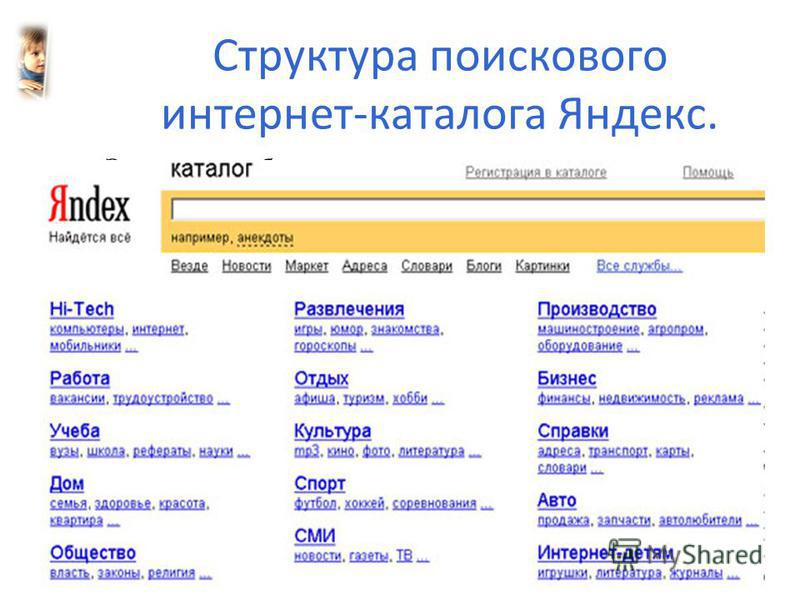 Скачивайте утилиту только с официального сайта yandex.ru, чтобы не подцепить вирус и не установить вредоносное ПО.
Скачивайте утилиту только с официального сайта yandex.ru, чтобы не подцепить вирус и не установить вредоносное ПО.
Как настроить Яндекс.Диск для работы?
Заходим в настройки программы через шестеренку и видим разделы:
- Основные. Параметры запуска задаются при запуске и показе новостей;
- Аккаунт — показывает свободное и занятое место на виртуальном диске;
- Синхронизация. Отключить синхронизацию сайта и компьютера;
- Скриншоты. Кнопки создания скриншотов и редактирования настроены. Удобно, что все скриншоты сразу загружаются на облачный диск. Также устанавливается папка, в которой автоматически сохраняются сделанные снимки;
- Дополнительный раздел. Здесь вы можете настроить Яндекс Диск на автоматическое обновление версии, установить ограничение на выделение скорости интернет-соединения и вернуть настройки к заводским.
Облако удобно для людей, которые работают в дороге, постоянно переезжают и так далее.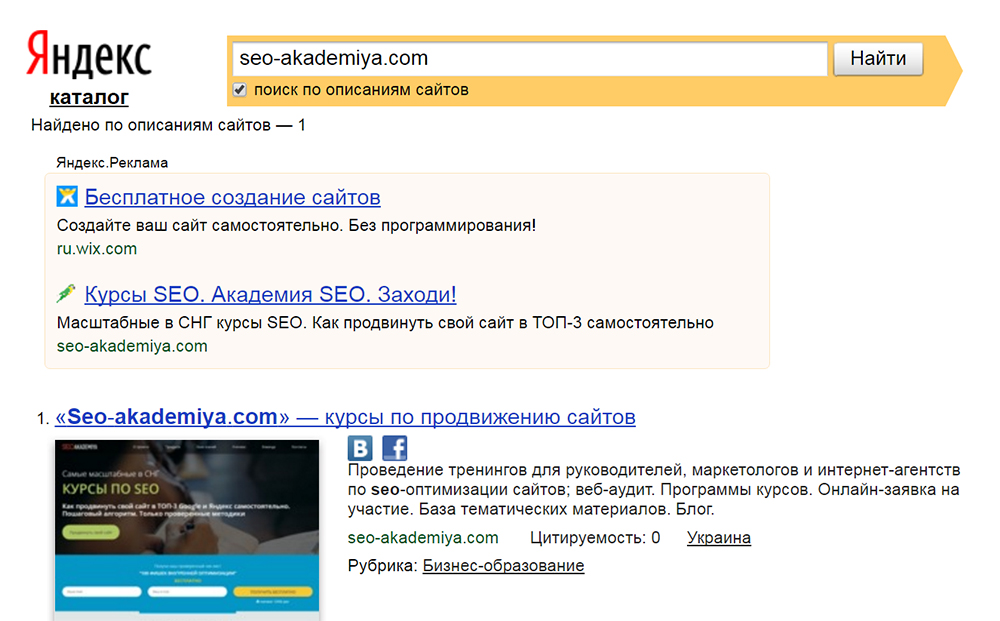 Одной учетной записи Яндекса достаточно, чтобы получить доступ к личным данным. Аккаунт создается для облачного диска, Электронной почты и других сервисов от Яндекс.
Одной учетной записи Яндекса достаточно, чтобы получить доступ к личным данным. Аккаунт создается для облачного диска, Электронной почты и других сервисов от Яндекс.
Установка на другие устройства
Для полной синхронизации и бесплатного доступа к облаку на любом устройстве установите приложение для смартфонов и планшетов. Для скачивания перейдите в Play Market или App Store.
Добрый день! Вы знаете, что где-то 12 миллионов человек уже забыли о флешках и пользуются тем, что сейчас в тренде и удобно, а именно я говорю об облачном хранении данных. До сих пор считалось, что за флешками будущее, но это далеко не так, прошлое скоро станет прошлым из-за того, что многие факторы, такие как потеря флешки, упали в воду или были затоптаны голые и другие факторы повлияли на появление облачных хранилищ данных вроде . И так для тех, кто еще не понял, что это такое, поясняю, это виртуальная флешка на Яндексе, где можно бесплатно хранить файлы до 20 Гб. В этом случае вы можете скачать свои файлы на любой компьютер, который подключен к Интернету. Я думаю, вы понимаете, что это значит? У вас всегда будет доступ к вашим файлам, где бы вы ни находились, в Америке или Италии, им не угрожает дождь, снег, ураган или другие катаклизмы. Единственное условие, которое вам нужно, это доступ в Интернет.
Я думаю, вы понимаете, что это значит? У вас всегда будет доступ к вашим файлам, где бы вы ни находились, в Америке или Италии, им не угрожает дождь, снег, ураган или другие катаклизмы. Единственное условие, которое вам нужно, это доступ в Интернет.
Как установить Яндекс.Диск?
Для начала нужно зарегистрироваться на Яндексе, думаю ничего сложного и сами разберетесь. А если у вас есть аккаунт, то и регистрироваться не нужно, просто заходите и продолжаете установку.
Вам дается 3 Гб просто так. Теперь, чтобы получить еще 6 Гб бесплатно, нужно пройти три простых шага:
- Установить Яндекс.Диск — дать еще 3 Гб
- Закинуть несколько файлов в папку Яндекс.Диск — дать еще 2 Гб
- Расскажи другу — дай еще 2 ГБ
Итого получается 10 Гб просто так. Я думаю, вы задаете себе вопрос: что еще можно сделать, чтобы получить хотя бы еще 5 Гб? Вам нужно будет опубликовать его в социальных сетях, а ваши друзья должны подписаться на него и просто создать аккаунт в Яндекс.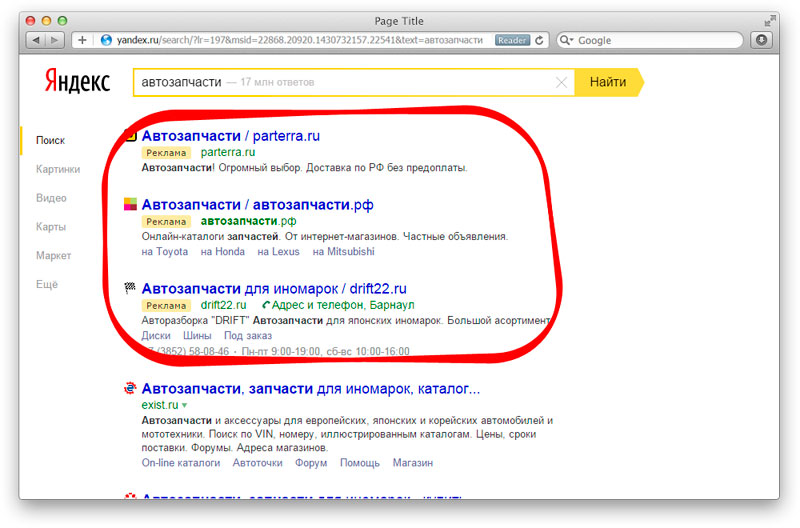 Диске. Таким образом, вы получите по 500 МБ за каждого друга, а другу дадут 1 ГБ, то есть вы получите еще 10 ГБ. Конечно, это не предел для тех, кому не хватает 20 ГБ.
Диске. Таким образом, вы получите по 500 МБ за каждого друга, а другу дадут 1 ГБ, то есть вы получите еще 10 ГБ. Конечно, это не предел для тех, кому не хватает 20 ГБ.
За 30 рублей в месяц вам дается 10 ГБ, за 150 рублей 100 ГБ, а если вам этого мало, то за 900 рублей вы получите 1 ТБ. А если покупаете с кодом, то вам дается еще 2 месяца бесплатно. Оплатить можно Яндекс Деньги или Банковской картой. Подробнее об этом читайте дальше.
После того, как вы установили программу на свой компьютер, на рабочем столе появится папка «Яндекс Диск».
- А также найти его можно в трее, то есть в области уведомлений;
- В стартовом меню;
- Или найти в папке Компьютер;
Нажав на значок Диска в трее, вы можете:
- Открыть папку на диске;
- Перейти на сайт
- Увеличит объем Диска;
- Посмотрите, сколько свободного места;
- Включить или отключить синхронизацию, а также просмотреть ее статус;
- Изменить настройки.

Индикатор состояния на Яндекс.Диске
Папка Яндекс.Диск синхронизируется и в ней сохраняются все файлы. Файлы тоже сохраняются, если есть такая иконка.
Файлы все еще синхронизируются или загружаются.
Вы можете включить обмен файлами, просто изменив кнопку с выключения на включение, а если вы больше не хотите давать доступ, просто выключите его и даже если у ваших друзей есть ссылка, после выключения, у них не будет доступа к вашим папкам.
Управление файлами на Яндекс.Диске.
По сути, эта папка ничем не отличается от остальных ваших папок на компьютере, разница только в том, что она подключена к Яндекс. Все что вы положили в эту папку у себя дома, после появления значка что файл сохранен, вы уже на работе когда зайдете, если он уже есть или установите Диск с тем же логином и паролем, после синхронизации будет те же папки с тем же названием, что и дома и таскать с собой флешку не надо.
Конечно, вы по-прежнему можете показывать фото и видео своим друзьям, только отправив им ссылку на папку, и они будут смотреть прямо из общей папки, или если они захотят просто сохранить то, что им нужно, по одному файлу или скачать одним архивом.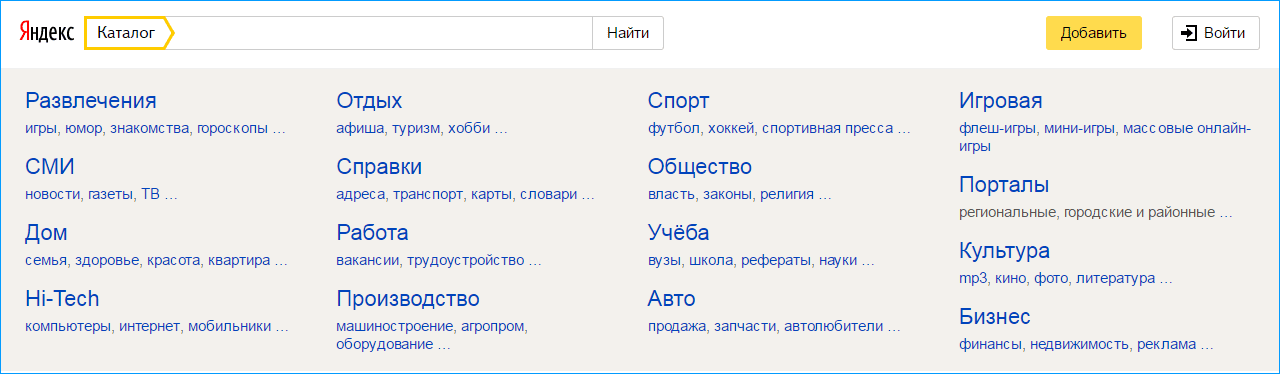
Для разгрузки дискового пространства компьютера и систематизации файлов большинство пользователей прибегают к облачным хранилищам в Интернете. Таких сайтов очень много, они есть практически в каждой электронной почте, однако сервис Яндекс.Диск имеет ряд преимуществ: вы можете использовать его как виртуально, так и на своем компьютере, при этом самостоятельно выбирая, какие папки вы хотите синхронизировать, а какие нет. … То есть вы можете хранить свою музыку на виртуальном диске, а фотографии и документы сохранять как там, так и на компьютере. Такие функции есть у каждой папки и альбома на сервисе Яндекс.Диск. Помимо удобной программы для вашего компьютера, вы обнаружите мобильное приложение, которое также синхронизируется с единым облаком. Посмотрите подробнее, как вы можете использовать этот сайт.
Регистрация и установка Яндекс.Диска
Так как хранилище подразумевает использование как на сайте, так и на вашем ПК, вам придется сначала зарегистрироваться, а затем установить приложение на свой компьютер. Конечно, это совсем не обязательно, но так вы откроете для себя новые возможности.
Конечно, это совсем не обязательно, но так вы откроете для себя новые возможности.
Заполните форму, указав следующую информацию:
- В первых двух строках введите свое имя и фамилию, они не обязательно должны быть настоящими.
- В третьей строке запишите придуманный вами логин, который никем не занят.
- Далее в следующих двух строках указывается тот же пароль для исключения возможности опечатки.
- Вы можете пропустить ввод своего мобильного номера, нажав на ссылку «У меня нет телефона» над желтой кнопкой. Затем система попросит вас придумать вопрос и ответ на случай потери доступа к вашему аккаунту.
Теперь нажмите «Регистрация».
- Теперь вы вошли в свой Яндекс.Диск
- Прежде всего, вы увидите сообщение с просьбой загрузить приложение на свой компьютер. Соглашаемся и нажимаем соответствующую кнопку на экране.
- Загрузка и установка программы пройдет достаточно быстро, потребуется стандартная процедура: указать каталог установки и согласиться с лицензионным соглашением.
 Однако в самом конце вас может ждать несколько неожиданное предложение: обратите внимание, что галочка возле фразы «Установить параметры поиска и сделать Яндекс стартовой» уже стоит. Если вы не хотите, чтобы Яндекс был вашей поисковой системой и главной страницей, снимите этот флажок.
Однако в самом конце вас может ждать несколько неожиданное предложение: обратите внимание, что галочка возле фразы «Установить параметры поиска и сделать Яндекс стартовой» уже стоит. Если вы не хотите, чтобы Яндекс был вашей поисковой системой и главной страницей, снимите этот флажок.
- Вот и все. Вам просто нужно задать папку для хранения синхронизируемых файлов, либо пропустить этот пункт и использовать стандартную папку.
Как пользоваться Яндекс.Диском на сайте
Зайдя на сайт со своим диском, вы по умолчанию окажетесь в папке со всеми вашими файлами. Обратите внимание на интерфейс: в левом меню находятся все ваши разделы и подразделы с папками, а справа вверху есть иконка уведомлений и настроек.
- Во-первых, вам нужно понять основную функцию — загрузка файлов. Нажмите на желтую кнопку «Загрузить».
- Теперь вы можете выбрать любую папку или файл на вашем компьютере и загрузить его на диск.

- Вы можете свободно перемещать файлы между папками на диске, а также создавать новые документы и разделы, нажав на поле «Создать».
- Здесь доступны некоторые приложения Microsoft Office и создание альбомов и глав. Это очень удобно для поддержания аккуратной сортировки.
- Кроме того, справа можно настроить уведомления, чтобы лишний раз сайт вас не беспокоил.
Как пользоваться Яндекс.Диском на компьютере
- Значок Яндекс.Диска всегда будет в вашем трее внизу справа. Чтобы открыть его, щелкните правой кнопкой мыши значок.
- На вашем компьютере есть папка, которая в точности копирует то, что есть в облаке на сайте. Вы можете настроить синхронизацию самостоятельно позже.
- Если нажать на шестеренку, то вы увидите меню в котором есть основной пункт «Настройки».
- Очень важно настроить это окно под себя: здесь находятся папки, которые должны синхронизироваться на всех устройствах, поведение программы.

- Приятным бонусом будет делать скриншоты. Скриншот можно сделать, нажав соответствующую кнопку в меню Яндекс.Диска или зажав клавишу PrnScn на клавиатуре.
Недавно я писал о новой услуге от Яндекса, облаке на 10 гигабайт.
Я про него говорил и что пока доступ в хранилище осуществляется по приглашению. Показано, как подать заявку на бесплатное хранение 10 ГБ для ваших файлов в Интернете. В ответном письме Яндекса было сказано, что заявки рассматриваются в течение нескольких недель.
Но сегодня я уже получил ответ с приглашением. Прошло всего три дня. То ли я начал пользоваться Яндексом, то ли им там не хватает морских свинок — не знаю…
Письмо капитана Яндекс.Диска выглядит примерно так.
Яндекс.Диск приглашает на борт
Добро пожаловать!
Вам открыт доступ к Яндекс.Диску.
Чтобы активировать приглашение и начать пользоваться сервисом, нажмите на кнопку «Запустить диск», а затем авторизуйтесь или введите логин Яндекса.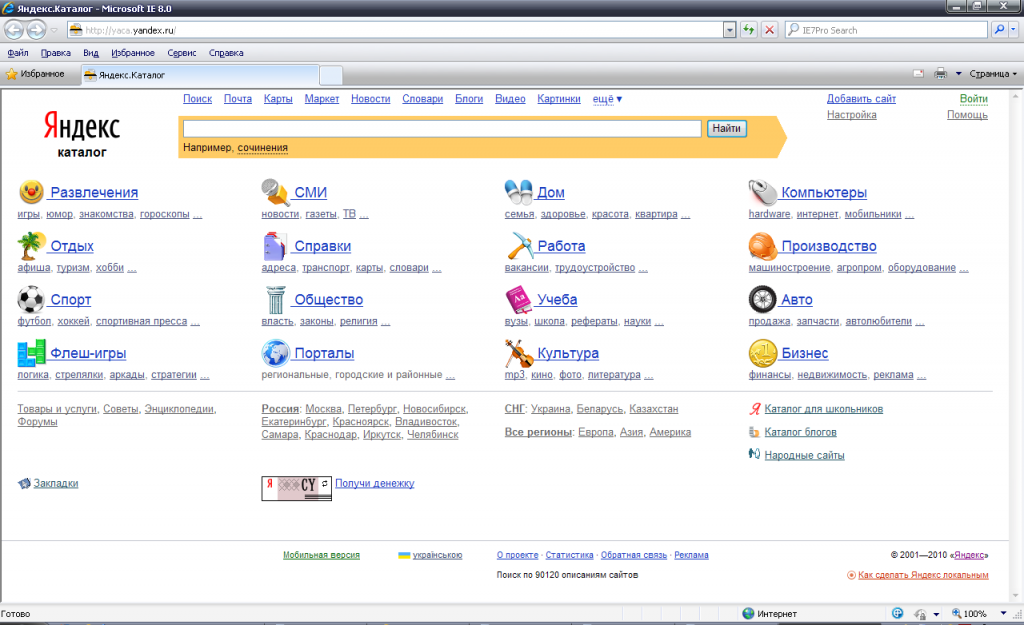
После активации Диска вы всегда можете войти по следующей ссылке: https://mail.yandex.ru/?disk.
Яндекс.Диск команда «
Справа от письма есть синяя кнопка «Запустить диск», что я и сделал.
Открылась страница Яндекса, вверху которой есть вкладки: Письма, Контакты и так далее. И появилась новая вкладка «Файлы» — это раздел управления Яндекс.Диском.
3 Гб сразу доступно, но предлагается: «Выполните 3 простых шага и получите 10 Гб свободного места». Чтобы расширить дисковую квоту, нужно установить Яндекс.Диск под свою операционную систему (интересно, как можно использовать изначальные 3 Гб без него, загадка…) + 3 Гб, закачать «пару файлов с помощью программы +2 Гб, скажи другу +2 Гб.
Скачал установщик программы Яндекс.Диск (около 750 кб, сколько весит сама программа не знаю).
После нажатия на кнопку «Готово» начинаем знакомиться с обзором сервиса Яндекс.Диск.
«Яндекс.Диск — это папка, которая поможет подключить ваши устройства». Люди, знакомые с облачными хранилищами файлов, такими как Dropbox, уже разобрались.
Люди, знакомые с облачными хранилищами файлов, такими как Dropbox, уже разобрались.
«Это работает просто. Вы сохраняете файлы в папку «Диск» на одном устройстве — получаете их на другом.
Теперь ваши файлы не привязаны к одному компьютеру или телефону. Начать работу с документами можно в офисе, а продолжить по пути домой — с того же места, где остановились…» (отлично справляются те, кто давно проверен).
Продолжаем знакомство с Яндекс.Диском:
«Нажмите на иконку Яндекс.Диска в трее и выберите «Открыть папку Яндекс.Диск».
Яндекс.Диск также доступен в панели навигации Проводника и в меню «Пуск».
«Перенести любой файл в папку Яндекс.Диска. Во время копирования файла рядом со значком будет гореть синяя лампочка.
Как только рядом со значком Диска загорится зеленый индикатор, указывающий на завершение копирования, вы сможете получить доступ к файлу с любого компьютера, подключенного к Интернету. Для этого вам достаточно зайти во вкладку Диск в Яндекс.Почте.
Для этого вам достаточно зайти во вкладку Диск в Яндекс.Почте.
И, наконец, «если у вас остались вопросы, откройте файл «Добро пожаловать», он ждет вас в папке «Яндекс.Диск».
На этом я закрыл презентацию сервиса облачного хранения файлов от Яндекса и нажал кнопку «Войти».
В трее появилось сообщение: «Яндекс.Диск. Соединение установлено…».
А на компе новый диск — «Яндекс.Диск» с первыми двумя папками (почему-то на английском) «Документы» и «Музыка» и файлом readme, который ранее , если помните, Яндекс называл «Добро пожаловать».
В общем открыл и прочитал другую версию инструкции по использованию Яндекс.Диска. Тем, кто знаком с такими сервисами, читать будет неинтересно.
Добро пожаловать на Яндекс.Диск
Мы рады приветствовать Вас на борту Яндекс.Диска! Этот файл поможет вам познакомиться с сервисом и узнать, что вас ждет в полете.
Яндекс.Диск — бесплатный сервис для хранения ваших файлов и работы с ними на любом устройстве, подключенном к интернету.
Пользуйтесь Диском, когда вам удобно:
1. Установите программу для Windows или Mac OS X и скачивайте файлы, просто перекинув их в папку Яндекс.Диска.
2. Отправляйте файлы с Диска друзьям и коллегам с помощью приложения Яндекс.Почта для iOS и Android.
3. Работайте с документами в любой точке мира: все ваши файлы доступны на сайте Яндекс.Почты во вкладке «Файлы».
Где находится Яндекс.Диск на компьютере
После того, как Диск будет установлен на ваш компьютер, вы можете его запустить.
В Windows:
1. Из трея (область уведомлений).
2. Из меню «Пуск».
3. Открытие компьютера или проводника. Вы найдете Яндекс.Диск в разделе Избранное.
Чтобы Яндекс Диск был всегда под рукой, перетащите иконку Диска из всплывающего окна в трей (область уведомлений): Яндекс. Диск находится в строке меню, в папке Приложения или в разделе Избранное Искатель.
Диск находится в строке меню, в папке Приложения или в разделе Избранное Искатель.
В Mac OSX:
Нажав на значок Диска в трее (Windows) или строке меню (Mac), вы можете:
Быстро открыть папку Яндекс.Диска или веб-интерфейс Яндекс.Диска;
Посмотреть, какие файлы были недавно синхронизированы или изменены;
Просмотр состояния синхронизации Диска и времени, оставшегося до ее завершения;
Изменить настройки Яндекс.Диска.
Значок Яндекс.Диска имеет индикатор состояния. Вы также увидите его рядом с файлами, хранящимися на Диске:
Все файлы сохранены и синхронизированы.
Файлы загружаются или синхронизируются.
Как управлять файлами с помощью Диска
Папка Яндекс.Диска на вашем компьютере такая же, как и все остальные папки, только она подключена к сервису. Все, что вы переместите в эту папку, автоматически сохранится на Яндекс.Диск и будет доступно с других компьютеров и телефонов, на которых установлен Яндекс. Диск, а также на сайте Яндекс.Почты во вкладке «Файлы».
Диск, а также на сайте Яндекс.Почты во вкладке «Файлы».
Например, если вы установите Яндекс.Диск на свой рабочий компьютер, на нем появится папка Яндекс.Диск, где вы найдете все файлы, которые вы переместили в ту же папку дома. Эти же файлы вы найдете на сайте Яндекс.Почты во вкладке «Файлы».
Чтобы файлы были доступны, когда компьютера нет под рукой, установите на телефон приложение Яндекс.Почта — версии с Яндекс.Диском доступны для устройств на платформах iOS и Android.
С помощью Яндекс.Диска вы можете легко найти любое отправленное или полученное вложение электронной почты. Поиск вложений по типу документа или адресу отправителя в разделе Почта веб-интерфейса Яндекс.Диска.
Если вы еще не пользуетесь Яндекс.Почтой, настройте сбор сообщений из своего почтового ящика для учетной записи Яндекса, к которой подключен Яндекс.Диск.
Ответы на основные вопросы
Сколько стоит пользование Яндекс.Диском?
Совсем нет. Яндекс.Диск — бесплатный сервис.
Яндекс.Диск — бесплатный сервис.
Сколько места на моем Диске?
Изначально у вас доступно 3 ГБ. Объем можно сразу расширить до 10 ГБ.
Где хранятся файлы?
Все файлы, которые вы перемещаете или копируете в папку Яндекс.Диска, загружаются на серверы Яндекса. Копии файлов также хранятся на вашем компьютере. Таким образом, папка Яндекс.Диск на вашем компьютере является точкой синхронизации файлов с сервером.
Как долго файлы хранятся в службе?
Пока вы их не удалите. Срок хранения файлов не ограничен.
Безопасно ли хранить мои файлы на Яндекс.Диске?
Это абсолютно безопасно. Ваш Диск защищен самыми современными технологиями, а передача информации осуществляется по безопасному зашифрованному протоколу. Все файлы, хранящиеся на сервисе Яндекс.Диск, проверяются антивирусной программой Dr.Web. Более того, хранение данных на Яндекс.Диске безопасно — что бы ни случилось с вашим компьютером или телефоном, данные на вашем Диске будут в полной безопасности.
Вот так…
Хороший размер для хранения файлов. Посмотрим, насколько это практично и функционально.
Многие пользователи слышали об облачных хранилищах, им принадлежит Яндекс Диск. Эта услуга доступна всем пользователям, имеющим почту на Яндексе, чтобы попасть в нужный раздел следует ввести свой логин и пароль, зайти на почту, после чего выбрать нужный пункт или сразу нажать на диск. О том, какие возможности предоставляет этот сервис и как им пользоваться, пойдет речь в этой статье.
Функции и возможности
Сразу после регистрации пользователь 10 гигабайт доступно хранилище. Вы можете делать с ними все, что захотите, можете сохранять файлы и давать ссылку на них другим пользователям, можете загружать файлы для себя, чтобы они были доступны в любое удобное время. Дополнительное место придется приобретать отдельно, стоимость можно увидеть на скриншоте ниже.
Кроме того, есть возможность получить несколько гигабайт бесплатно. Их обычно предлагают во время акций, которые периодически проводятся на сервисе.
Их обычно предлагают во время акций, которые периодически проводятся на сервисе.
Работать с программой можно как с помощью обычного браузера, так и с помощью специальной программы. Хорошим подспорьем для большинства людей может стать сервис Яндекс Документы, интегрированный с диском. Он позволит создавать и редактировать множество видов документов, что делает его очень удобным для офисной работы с разных точек. Сервис может работать со следующими расширениями:
- документы — DOCX/DOC, ODT, DOCM;
- столы — XLSX/XLS, ODS, XLSM, XLSB;
- презентации — PPTX/PPT, ODP, PPSX.
Регистрация на сервисе
Если у пользователя есть аккаунт на Яндексе, то никаких дополнительных действий не требуется. Если его нет, то его необходимо создать. Для начала перейдите на страницу yandex и зарегистрируйтесь там, нажав на соответствующую кнопку.
Вы также можете войти в с помощью аккаунтов социальных сетей. Далее следует придумать логин и пароль, а также ввести всю требуемую информацию. После окончания регистрации пользователь будет отправлен либо на почту, либо напрямую в сервис. В первом случае выберите Диск в верхней строке.
Далее следует придумать логин и пароль, а также ввести всю требуемую информацию. После окончания регистрации пользователь будет отправлен либо на почту, либо напрямую в сервис. В первом случае выберите Диск в верхней строке.
Вход на вашу страницу Яндекс Диска
Вы можете войти на свою страницу по ссылке https://disk.yandex.ru/client/disk. Если пользователь не авторизован в данном браузере, то придется ввести данные аккаунта. Для того чтобы войти через почту, нужно просто выбрать нужный пункт в верхнем меню.
Установка приложения
Однако работа возможна не только через браузер. Можно установить специальную утилиту для работы с диском или подключить его как сетевую папку. Приложение можно скачать по ссылке https://disk.yandex.ru/download/#pc. После скачивания только запустите файл и следуйте инструкциям мастера. Однако стоит снять галочки с дополнительных опций, если они не нужны.
После завершения процесса на вашем устройстве станет доступен весь спектр возможностей облачного хранилища. Для его использования достаточно запустить утилиту и приступить к работе.
Для его использования достаточно запустить утилиту и приступить к работе.
Чтобы подключить хранилище как сетевой диск, нужно просто щелкнуть правой кнопкой мыши по значку компьютера и выбрать пункт « Подключить сетевой диск ».
В следующем окне в качестве адреса нужно будет указать ссылку https://webdav.yandex.ru. Также следует отметить варианта восстановления соединений входа в систему.
Далее вам нужно будет ввести данные своего аккаунта на Яндексе. При копировании пароля операция может не пройти, поэтому лучше ввести его вручную. После выполнения всех этих манипуляций можно обмениваться информацией как с яндекс диском, так и с обычным приводом на компьютере.
Как пользоваться Яндекс Облаком
Обычно при использовании сервиса особых проблем не возникает, однако далее будут даны простые шаги для разных вариантов использования.
Использование в браузере
Знакомство с сервисом большинство пользователей начинают с браузерной версии, интерфейс которой показан на картинке ниже.
В левой части окна есть небольшое меню, которое позволит вам лучше ориентироваться на диске.
Для поиска можно использовать строку в верхней части окна. Также есть кнопка, отвечающая за создание новых документов. Ниже вы можете выбрать способ отображения данных и увидеть все существующие элементы.
Чтобы поделился ссылкой на документ, необходимо нажать на нее и включить соответствующую опцию.
Как пользоваться программой
После установки в трее появится окно с соответствующим значком, после нажатия на него можно открыть программу или перейти в настройки.
С открытой папкой можно работать так же, как и с любой другой папкой на устройстве. Со временем произойдет синхронизация , и все данные также появятся на диске.
Мобильное приложение
Пользователь также может скачать приложение для своего устройства из встроенного магазина (https://play.google.com/store/apps/details?id=ru. yandex.disk&hl=ru ). Вам достаточно зайти в него и ввести необходимые данные. Отсюда вы можете получить доступ к папкам и файлам, а также настроить утилиту так, чтобы все фото и видео сразу помещались в облако, что облегчит их перенос. При этом теперь фото и видео, загружаемые в сервис с мобильного через автосинхронизацию, не занимают место в облаке.
yandex.disk&hl=ru ). Вам достаточно зайти в него и ввести необходимые данные. Отсюда вы можете получить доступ к папкам и файлам, а также настроить утилиту так, чтобы все фото и видео сразу помещались в облако, что облегчит их перенос. При этом теперь фото и видео, загружаемые в сервис с мобильного через автосинхронизацию, не занимают место в облаке.
Несколько способов загрузки файлов
Существует несколько способов загрузки данных в облачное хранилище. Для этого можно щелкнуть правой кнопкой мыши по файлу и выбрать нужный пункт во всплывающем меню. Вы также можете просто перетащите данные в папку яндекс диска.
В мобильном приложении также есть возможность добавления файлов через меню. При открытии страницы сервиса в браузере можно просто перетащить на нее нужные данные, они автоматически подгрузятся … Есть возможность сохранять файлы других пользователей в свое хранилище, для этого есть соответствующая кнопка в меню файла.
Удаление приложения с компьютера
Сначала нужно зайти в настройки и отключить компьютер от диска.
После этого можно будет действовать стандартными средствами … Осталось зайти в панель управления, потом в Установка и удаление программ, потом выбрать хранилище и удалить его.
Evernote и другие. Яндекс в этом не отстает. Создав общую папку на своем Яндекс-диске, вы сможете работать над файлами в ней всей командой. Не нужно думать, как скоординировать работу над документами, где их хранить, как синхронизировать изменения. Яндекс позаботится об этом сам.
Как организовать совместную работу на Яндекс диске
Что дает организация совместной работы? Это возможность просматривать, редактировать, переименовывать файлы любым, кто имеет на это соответствующие права. Их настраивает владелец папки на Яндекс диске.
Рассмотрим последовательность действий, чтобы сделать папку общей и начать совместную работу над проектом.
- Выберите папку, в которой будут находиться общие файлы.
- На панели свойств справа нажмите кнопку Сделать эту папку общедоступной.

- Появится список ваших контактов. Укажите пользователей, которым вы хотите открыть доступ, настройте права (только просмотр или полный доступ) и нажмите кнопку «Пригласить».
Если нужного контакта нет в списке, введите его e-mail в поле вверху и, указав права, отправьте приглашение.
Примечание: на картинке выше, список контактов перезаписан из соображений конфиденциальности.
Для доступа к папке у пользователей должен быть аккаунт на Яндексе!
После нажатия кнопки «Пригласить» человеку на указанный адрес электронной почты будет отправлено письмо. Это будет означать, что вы поделились своей папкой. Если пользователь примет приглашение, в его папке на Яндекс-диске будет создана копия вашей «открытой» папки.
В случае, если у респондента нет аккаунта на Яндексе, ему будет предложено его создать.
Права пользователя
Назначая права на работу с папкой, вы тем самым определяете набор действий, которые будут доступны пользователям.
- Только просмотр … Предполагает чтение и загрузку файлов из общей папки. Файлы не могут быть добавлены или изменены. Человек с таким набором прав выступает в роли наблюдателя.
- Полный доступ … Это означает, что пользователю разрешено все: чтение, скачивание, переименование, изменение, удаление и публикация (раздача публичной ссылки) файлов из папки.
Вы должны полностью доверять человеку, которому вы предоставляете полные права. С другой стороны, не стоит слишком волноваться. Вы всегда можете закрыть доступ всем членам вашей команды или только некоторым. Если злоумышленник удалит файлы, вы сможете восстановить их из корзины.
Как изменить права и запретить доступ
При совместной работе над документами, хранящимися на Яндекс диске, вы можете в любой момент изменить права любого пользователя или запретить ему доступ к файлам.
Для этого:
- Выделите папку, открытую для общего доступа.
- На панели свойств нажмите кнопку «Настроить доступ».
 Здесь же можно увидеть список пользователей электронной почты, имеющих доступ к папке.
Здесь же можно увидеть список пользователей электронной почты, имеющих доступ к папке.
- Откроется список контактов. В нем будут указаны те, кто принял предложение о совместной работе и указаны их права.
- При необходимости изменить набор прав или вообще запретить доступ к папке. Для этого выберите «Нет доступа» из списка прав. Если вы решили запретить доступ всем пользователям, воспользуйтесь кнопкой «Закрыть доступ всем» внизу окна.
Пользователь, которому запрещен доступ к папке, ее копия на его Яндекс Диске будет удалена!
К каким папкам нет доступа
Не все папки на Яндекс диске можно использовать для совместной работы. Это правило распространяется на:
- Папки, которыми вы не владеете.
- Папки, содержащие общие папки (то есть открытые для общего доступа).
- Папки внутри общей папки.
Какие операции можно производить с общими папками и возможные проблемы
Напомню, что каждый участник совместного проекта создает копию общего пакета в своем Яндекс хранилище и любые действия с ним ограничиваются только этой копией. При этом:
При этом:
- Все пользователи могут переименовывать и перемещать общую папку на вашем Яндекс Диске .
- Любой пользователь может отказаться от общей папки и удалить ее.
- Если владелец папки удалит ее, то все потеряют доступ К ней.
Это приводит к двум потенциальным проблемам. Допустим, у вас есть доступ к общей папке и там хранятся важные для вас файлы. Вы можете потерять их в любой момент, если владелец откажет вам в доступе. Поэтому позаботьтесь о создании резервных копий в личных папках.
Вторая сложность сводится к уменьшению места на вашем Яндекс диске, вплоть до его полного исчерпания. Ведь вы создаете копию папки со всем ее содержимым. В этом случае необходимо прекратить совместную работу и удалить общую папку.
Может быть несколько общих папок. Посмотреть их список можно с помощью пункта «Общие папки» в главном меню Яндекс Диска.
В следующей статье вы узнаете об интеграции Яндекс Диска с социальными сетями и других возможностях сервиса.
Способ 1: В момент размещения файла в «облаке»
Сразу после доступна возможность генерировать адрес, ведущий к нему. Для этого переместите ползунок рядом с названием загружаемого файла в положение «Вкл» . Через несколько секунд рядом с ним появится ссылка.
Все, что вам нужно сделать, это нажать на него и выбрать, как вы хотели бы его применить: просто скопируйте его, отправьте через социальные сети или по электронной почте.
Способ 2: если файл уже находится в облаке
Способ 3: программа Яндекс Диск
Специальное приложение для Windows также предоставляет возможность поделиться содержимым хранилища. Для этого необходимо зайти в папку «облака», открыть контекстное меню нужного файла и нажать Яндекс.Диск: Скопировать публичную ссылку .
Сообщение в трее подтвердит, что все получилось, а значит полученный адрес можно вставить куда угодно с помощью комбинации клавиш Ctrl + V.
Внимание! Для выполнения вышеуказанных действий в программе должна быть включена синхронизация.
Как проверить файлы, доступные другим пользователям
Список таких файлов и папок доступен в разделе «Ссылки» .
Как убрать ссылку
Если вы хотите, чтобы никто другой не получил доступ к файлу или папке на вашем Яндекс Диске, то эту функцию можно отключить. Для этого достаточно поставить ползунок в положение «Выкл.» и подтвердите действие.
Файлы, которые вы удаляете из папки Яндекс.Диска на сервере, будут перемещены в Корзина .
Файлы, перемещенные в корзину, продолжают занимать место на вашем Диске. Если вам не хватает места, очистите корзину.
Чтобы очистить Корзину на Диске, откройте папку Яндекс.Диска, щелкните правой кнопкой мыши Корзину и выберите Яндекс.Диск: Очистить корзину .
Общие файлы и папки
Откроется диалоговое окно выбора файла, в котором вы можете выбрать любой файл на вашем компьютере. Если вы выбрали файл, который еще не был загружен на Диск, программа автоматически скопирует файл в корневую папку Яндекс.Диска, загрузит его на сервер и скопирует публичную ссылку в буфер обмена.
Если вы выбрали файл, который еще не был загружен на Диск, программа автоматически скопирует файл в корневую папку Яндекс.Диска, загрузит его на сервер и скопирует публичную ссылку в буфер обмена.
Вы можете вставить ссылку из буфера обмена в электронное письмо, клиент ICQ или любую другую программу. Любой человек, получив ссылку и перейдя по ней, сможет скачать файл, к которому был предоставлен публичный доступ.
Аналогично можно предоставить доступ к папке. В меню необходимо выбрать Share — Выбрать папку и расшарить .
В открывшемся окне необходимо выбрать папку, после чего откроется веб-интерфейс Яндекс.Диска, в котором необходимо нажать кнопку Открыть доступ к папке
В открывшемся окне ввести адрес электронной почты почту нужных людей и отправить приглашение. Здесь нужно выбрать права доступа.
Использование в учебном процессе
Этой возможностью очень удобно пользоваться для проверки курсовых и дипломных работ. Преподаватель создает папки по именам учеников и предоставляет этим ученикам полный доступ (каждому к своей папке). У студента, конечно же, должен быть установлен Яндекс.Диск.
Преподаватель создает папки по именам учеников и предоставляет этим ученикам полный доступ (каждому к своей папке). У студента, конечно же, должен быть установлен Яндекс.Диск.
Студент пишет работу и сохраняет ее в папке со своей фамилией на своем компьютере. При подключении интернета (а он, конечно же, подключен, ведь работу как бы пишет ученик) файл автоматически синхронизируется с сервером и с папкой, расположенной на компьютере преподавателя. И это происходит каждый раз, когда вы сохраняете файл.
Преподаватель также может открывать этот файл, читать, писать, проверять, комментировать, выделять маркером и т. д. После сохранения файл снова синхронизируется. Вам не нужно носить его на флешке, отправьте по электронной почте. Файл уже в нужном месте (главное, что в нужный час).
Таким образом, файл имеет не менее трех копий, и до сдачи работы «отмаз» студента типа «…буквально вчера компьютер сломался, система слетела, вирусы одолели» не пройдет !
Облачное хранилище прочно вошло в нашу интернет-жизнь, а так как с нами все взаимосвязано, то и для офлайна эти самые хранилища пригодятся, например, дать скачать книгу или фото. Вы уже знаете, как работает Google Диск, теперь давайте посмотрим. инструкция по использованию яндекс диска .
Вы уже знаете, как работает Google Диск, теперь давайте посмотрим. инструкция по использованию яндекс диска .
Поиск на Яндекс Диске. мы будем там же, где и Яндекс кошелек — на интернет-портале Яндекса по адресу yandex.ru.
На скриншоте видно, что кнопка Яндекс Диска есть в трех местах, выбираем любое, нажимаем и откроется страница Яндекс Диска. Для работы с Яндекс Диском необходимо создать почту на Яндекс. У меня уже есть почта на Яндексе, я думаю, вы ее уже создали, когда открывали Яндекс кошелек.
Нажал и получил эту картинку.
В верхней части Диска есть меню. На картинке вкладка «Файлы» открыта. Здесь вы можете загружать файлы, создавать папки, перемещать файлы из одной папки в другую, то есть выполнять все действия с папками и файлами. которые вы делаете на своем компьютере. Как скачать файл, думаю понятно, после скачивания он попадет в папку Downloads, а дальше можно раздавать по папкам. А для этого нужно создать папки и дать им имя, чтобы все было «по полочкам».
Щелкните знак плюса рядом со словом «Загрузить», и ваша новая папка появится справа. Уберите заголовок и напишите свой, какой вам нужен. В этом же окне показаны все действия, которые вы можете проделать с папкой. Давайте посмотрим сверху вниз, слева направо, так как это самое главное, что нужно знать и уметь делать на Яндекс Диске. Папку можно сразу открыть, на самом деле папки мы создаем по большей части для того, чтобы в них заглянуть. Далее скачиваем на компьютер, удаляем. При нажатии на следующую кнопку откроется меню, из которого понятны все возможные действия.
Выбирайте, что хотите, и действуйте. Например, при выборе кнопки «Переместить» появится окно с вопросом «Куда переместить папку?».
Щелкните папку, в которую вы решили переместиться, и нажмите кнопку Переместить.
Идем вниз. Кнопка Сделать папку общедоступной позволяет сделать папку доступной не только для чтения, но и для добавления или изменения вложенных файлов. То есть вы вместе с кем-то являетесь полноправными владельцами этой папки, и папка будет одинаковая у каждого из вас на его Яндекс Диске. Нажмите эту кнопку и добавьте друзей для доступа.
Нажмите эту кнопку и добавьте друзей для доступа.
Напишите свой адрес электронной почты, выберите уровень доступа — полный или только для чтения и нажмите кнопку Пригласить. Внизу есть кнопка пригласить друзей из фейсбука, почему только оттуда, непонятно, наверное, как самая продвинутая. Когда вас пригласят, нажмите «Закрыть» и двигайтесь дальше.
Нажмите кнопку Off и получите полную ссылку.
Следующие вкладки мы будем разбирать чуть позже, а пока скажу, что я кое-что забыл, а именно что Яндекс Диск уже скачан на мой компьютер, и вам предстоит это сделать.
Вернемся к началу. Вы завели почту и вошли на страницу Яндекс Диска. Первое, что вам покажут.
Да, вам будет предложено скачать Диск на компьютер, советую это сделать, тогда файлы на Диске будут вам доступны без подключения к интернету. Вы скачиваете Диск, на картинке показано, где его потом искать. Я покажу вам, где находится Диск на моем компьютере.
Обратите внимание на значок Диска на панели задач. Вы можете открыть папку Яндекс Диска прямо оттуда и не просто открыть ее, а выполнить все необходимые действия с Яндекс Диском.
Вы можете открыть папку Яндекс Диска прямо оттуда и не просто открыть ее, а выполнить все необходимые действия с Яндекс Диском.
А сама папка Яндекс Диска выглядит как обычная папка на компьютере.
Итак, вы можете загружать файлы на Яндекс Диск прямо в папку Диска на вашем компьютере, а затем Включить синхронизацию и содержимое Диска на вашем компьютере и в Интернете станет одинаковым. А дальше уже будете разбираться с уровнями доступа к своим папкам.
Продолжим изучение меню Яндекс Диска. Вкладка Камера. Смотрите картинку, все понятно, добавить нечего. Хотя добавлю. Яндекс Диск доступен на любом устройстве — компьютере, планшете, телефоне. Диск загружает фотографии автоматически: с телефона всякий раз, когда есть доступ в Интернет, а с камеры — каждый раз, когда вы подключаетесь к компьютеру.
Давайте посмотрим, как это работает на примере Одноклассников. Нажимаю кнопку Одноклассники. Появится окно с запросом разрешения на доступ.
Я также разрешаю следующий шаг.
Следующие вкладки меню «Общие папки и ссылки» дублируют уже разобранные нами действия в действиях с папкой. Вернее, они не дублируются, а внутри этих вкладок собраны только те папки, которые являются общими и только те файлы и папки, на которые вы ссылаетесь.
Следующая вкладка — Корзина. Не забывайте чистить! На этом все, пользуйтесь Яндекс Диском с пользой и удовольствием и до встречи на страницах Компьютерной Азбуки про100.
Забыл вам сказать, что при загрузке Яндекс Диска на ваш компьютер будет установлено очень удобное приложение — Скриншоты в Яндекс Диске, и об этом мы поговорим в следующий раз.
яндекс диск кто видит мои файлы, локальные диски: яндекс диск. Установка, возможности, применение
Всем доброго времени суток! Сегодня мы говорим об очень удобном сервисе, которым я давно пользуюсь в своей работе — Яндекс Диск … Что это за «зверь»? — спросите вы. Об этом я подробно расскажу в статье ниже. Если у вас остались вопросы, задавайте их в комментариях, будем разбираться и искать ответы! А пока давайте познакомимся с одним из самых удобных файловых хранилищ от разработчиков популярного российского поисковика Яндекс.
1. Яндекс Диск: что это такое
Яндекс.Диск — популярное облачное хранилище, позволяющее пользователям хранить различную информацию (фото, видео, аудио, тексты и другие файлы) в так называемом «облаке», т.е. сервер в сети. Данные, хранящиеся на Яндекс.Диске, могут быть переданы другим пользователям, а также доступны с различных устройств — других компьютеров, планшетов и смартфонов. Базовая версия Яндекс.Диска совершенно бесплатна и доступна всем. Я помню, что в 2012 году это была регистрация только по приглашению, и я использовал альтернативный сервис Dropbox. Но сейчас я полностью перешел на Яндекс Диск Облако. Ведь бесплатные, да еще и доступные отовсюду 10 Гб лишними не бывают.
2. Яндекс Диск: как пользоваться — пошаговая инструкция
Итак, я вас убедил, и вы решили установить Яндекс Диск на свой компьютер. Теперь подробнее рассмотрим, как пользоваться Яндекс Облаком (его еще называют Яндекс.Диск, так как это облачное хранилище данных).
2.
 1. Как создать Яндекс Диск (регистрация в Яндекс Облаке)
1. Как создать Яндекс Диск (регистрация в Яндекс Облаке)Чтобы начать пользоваться Яндекс.Диском, вам необходимо зарегистрироваться и создать почтовый ящик от Яндекс (если он у вас уже есть, то сразу переходите ко второму пункту).
После того, как вы выбрали одну операционную систему, которую вы установили, начнется загрузка дистрибутива.
3. Как установить Яндекс Диск на компьютер … Откройте скачанный файл, запустится дальнейшая программа установки, которая завершится таким сообщением:
Лично я всегда снимаю и не проверяю любые дополнительные приложения, но вы можете оставить. Нажмите кнопку «Готово». Поздравляю, ты прекрасна 🙂
На этом установка Yandex Cloud на ваш компьютер завершена. Теперь в настройках нужно указать свой логин и пароль от почты, после чего можно смело пользоваться всеми функциями облачного хранилища.
После установки на рабочем столе появится ярлык Яндекс.Диска:
Папка также доступна при переходе в Мой Компьютер:
В Сети можно зайти на Яндекс. Диск из почты или переходи по ссылке -https://disk.yandex.ru/client/disk
Диск из почты или переходи по ссылке -https://disk.yandex.ru/client/disk
4. Установка Яндекс.Диска на смартфон . Бесплатные приложения доступны для iOS и Android, поэтому их без проблем можно скачать в App Store и Google play. Приложение для iOS имеет не очень высокий рейтинг, есть некоторые недочеты, все это можно увидеть в отзывы.
2.3. Яндекс Диск: сколько места свободно?
Сразу после регистрации и установки Яндекс.Диска вам доступно 10 ГБ свободного места в Облаке. Для начала этого вполне достаточно, мне хватило где-то на полгода. Что делать, если не хватает места?
- Дополнительные 10 ГБ бесплатно за приглашение друзей … Вы можете получить 512 МБ бесплатного облачного пространства за каждого приглашенного друга. Зайдите сюда — https://disk.yandex.ru/invites и вы увидите свою реферальную ссылку, которую необходимо скопировать и отправить друзьям. После регистрации каждого пользователя по вашей ссылке вы получите дополнительное место на Диске, а ваш приглашенный друг получит дополнительный 1 Гб.

- Дополнительный до 250 ГБ в подарок от партнеров Яндекса … Регулярно проводятся различные акции, которые позволят вам получить дополнительные гигабайты бесплатного места. Вы можете отслеживать текущие акции на этой странице.
Ну и конечно, как и следовало ожидать от Яндекса, дополнительное место можно купить … Впрочем, удовольствие недешевое:
Если вам нужно много места в Облаке, но не Если вы не хотите платить, вы можете создать несколько почтовых ящиков и запустить Яндекс.Диск для каждого из них.
2.3. Вход в Яндекс Диск
Регистрация пройдена, с свободным местом разобрались, возникает вопрос — ?
Посмотреть загруженные файлы можно несколькими способами:
1. Откройте ярлык папки Яндекс.Диск на Рабочем столе, если вы не удалили его после установки.
2. Откройте Яндекс.Диск в папке Мой Компьютер.
3. Нажмите на значок Яндекс.Диска на панели задач, расположенной в правом дальнем углу экрана.
4. Зайти в свою яндекс почту через любой браузер и вверху будет ссылка на Облако:
6. Зайти на главную страницу Яндекса, авторизовавшись в почте. В правом верхнем углу будет ссылка на Яндекс.Диск:
2.4. Как закачать файлы на Яндекс Диск — 7 простых способов
Рассмотрим теперь самый главный момент, из-за которого мы выполнили все эти действия — . Опять же, сделать это можно несколькими способами:
1. Через контекстное меню … Выберите файл, который хотите загрузить в Облако, щелкните по нему правой кнопкой мыши и выберите пункт: «Яндекс.Диск: Скопировать общедоступную ссылку»:
2. Скопировать файл в папку Яндекс.Диска (как в нее я писал выше). По умолчанию эта папка автоматически синхронизируется, поэтому при копировании туда все файлы сразу добавятся на ваш Диск.
3. Загрузить файлы через мобильное приложение iOS или Android. Могу рассмотреть этот способ в отдельной статье, если вы оставите такое пожелание в комментариях.
4. Загрузить файл в Облако через браузер … Для этого просто перетащите выбранные файлы мышкой в окно браузера с открытым Яндекс.Диском:
5. Копирование чужих файлов … Если кто-то поделился с вами ссылкой на файл, который хранится на Яндекс.Диске, вы можете легко сохранить его в свое Облако. Для этого нужно перейти по ссылке, отправленной в виде https://yadi.sk/*** и справа нажать на кнопку «Сохранить на Яндекс.Диск».
… На Яндекс Диск можно загружать картинки из разных социальных сетей, практически в один клик. Для этого зайдите на него через браузер, в левой колонке выберите «Фото из сетей» и авторизуйтесь в нужной социальной сети. На момент написания статьи актуальна загрузка фото из ВК, Инстаграм, Одноклассники, ФБ, Mail и Google+.
… Если вы установите расширение для браузера, то сможете сохранять фотографии на свой Яндекс.Диск прямо с посещаемых вами сайтов, и тут же делиться ссылкой с друзьями.
Еще часто спрашивают — как закачать папку на Яндекс Диск … Принцип тот же, что описан выше в разделе с файлами. Но есть еще одно дополнительное преимущество — папку можно назначить общей. Таким образом, другие пользователи, которым вы предоставите права доступа, смогут просматривать и скачивать файлы в этой папке, а также загружать туда свои файлы.
Как загрузить видео на Яндекс Диск? Также очень популярный вопрос среди пользователей Cloud. Это связано с тем, что видеофайлы обычно имеют большой размер, и многие переживают, что они просто не «поместятся» и не смогут там храниться. Это не так, видеофайлы, как и фотографии, можно загружать и хранить на Яндекс.Диске.
2.5. Яндекс Диск: как передать файлы другому пользователю
Также можно закрыть доступ к файлу, щелкнув мышкой и переведя его в положение ВЫКЛ.
Если вам по какой-то причине нужно удалить Яндекс.Диск с компьютера, то вам следует поступить так же, как и с обычным приложением – воспользоваться штатными средствами операционной системы.
Проходим: Пуск -> Панель управления -> Программы и компоненты
В появившемся окне выбираем Яндекс.Диск (обычно он последний в списке) и нажимаем кнопку «Удалить». Скаченные файлы останутся в вашем аккаунте, только приложение будет удалено с компьютера.
Всем привет! Облачное хранилище — это удобный инструмент, который позволяет хранить ваши файлы в Интернете, не занимая место на вашем компьютере, иметь к ним доступ с любого компьютера или другого устройства, делиться ими с другими людьми, создавать документы онлайн (Word, Excel, Power Точечные презентации) и т. д. .d. Одним из таких инструментов является Яндекс.Диск, который доступен владельцам Яндекс.
Кстати, ранее я уже говорил о другом для пользователей почтовых ящиков на Mail. В любом случае, вы можете использовать оба хранилища одновременно, а то и иметь в каждом несколько учетных записей (почтовых ящиков), тем самым получая еще больше места для хранения ваших файлов в Интернете.
В этой статье и видеоуроке речь пойдет об использовании Яндекс.Диска онлайн (через веб-интерфейс). Так как есть еще и приложение, которое устанавливается на компьютер и синхронизируется с онлайн-диском. Дело в том, что на вашем компьютере создается отдельная папка Яндекс.Диска, в которую вы можете перетаскивать файлы на своем компьютере и они сразу же станут доступны в облаке. Это особенно удобно для больших файлов, более 2 ГБ, которые нельзя загрузить в облако через веб-интерфейс.
Лично я отключил синхронизацию, потому что тогда все файлы в облаке занимают место на компьютере. И моя цель — освободить место. 🙂 Как вариант, можно включить при передаче больших файлов, а потом выключить и снова очистить папку Я.Диск на компе. Хотя сейчас уже есть бета (экспериментальная) версия программы — Яндекс.Диск 2.0, которая позволяет не занимать место на компьютере. Но я еще не тестировал его.
Итак, что именно мы будем анализировать?
1. Как начать пользоваться Яндекс. Диском.
Диском.
2. Сколько места в облаке дается бесплатно и как его увеличить.
3. Пройдемся по интерфейсу (что, зачем и зачем).
4. Как загрузить файлы на Яндекс.Диск и поделиться ими по ссылке.
5. Как создать папку в облаке, документы Word, Excel, презентацию Power Point.
6. Как работает общий доступ к папке, как открыть ее другому пользователю.
7. Как перемещать, переименовывать, удалять файлы на Яндекс.Диске. Групповые действия над файлами.
8. Как скачать и сохранить файлы по ссылке из чужого облака себе.
Ниже вы можете посмотреть мой видеоурок по использованию Яндекс.Диска онлайн:
Как начать пользоваться Яндекс.Диском?
Зайти в Диск можно по адресу: disk.yandex.ru . Если у вас уже есть Яндекс.Почта, то вы можете войти в свой Диск, введя логин и пароль от почты вверху страницы.
Если у вас нет почты на Яндексе, то вам нужно нажать на кнопку «Запустить диск» и, следуя подсказкам, создать почтовый ящик. Это создаст для вас аккаунт на Яндексе, а ваш логин и пароль будут служить для доступа к другим инструментам сервиса — Диску, Директу, Метрике и т. д.
д.
В дальнейшем вы сможете обращаться к Диску прямо из почтового ящика, у вас будет соответствующая вкладка вверху. Либо пока его нет, нужно нажать на вкладку «Еще», выбрать из списка «Все сервисы» и нажать там «Яндекс.Диск».
Место для хранения ваших файлов
Новым пользователям Диска предоставляется 10 ГБ места. Это пространство может быть расширено бесплатно и за определенную плату. Справа вверху есть надпись о том, сколько места на вашем Диске, нажмите на нее, чтобы узнать, как увеличить место.
Бесплатно, приглашаю друзей — дается 512 Мб на 1 человека (что-то вроде партнерки). Всего таким образом можно расширить Диск еще на 10 ГБ.
Важно: 512 Мб вам начислят, если человек не просто зарегистрирует аккаунт, а установит приложение Я.Диск.
Яндекс также может подарить дополнительное место в рамках акций и т.д. Например, в день рождения почты, то есть когда прошел год с момента регистрации вашего почтового ящика.
Вы также можете приобрести дополнительное место на Яндекс.Диске:
10 ГБ — 30 рублей в месяц.
+100 ГБ — 80 рублей в месяц.
+1 ТБ — 200 руб. в месяц.
Пройдемся по основным элементам интерфейса Яндекс.Диска.
В центре отображаются все ваши файлы, которые вы загрузили на Диск, а также созданные вами папки и документы. Чуть выше находится панель с последними добавленными файлами, которые можно скрыть.
Вы можете изменить способ отображения файлов на Яндекс.Диске, нажав на три соответствующих значка — большой, средний и список. Рядом находится вкладка «Упорядочить», то есть расположить файлы в соответствующем порядке — по алфавиту, по дате, по размеру, типу и т.д.
Справа информация о занимаемом месте на Яндекс.Диске и ссылки на приложение для компьютеров и мобильных устройств. Выше находятся значки колокольчика и шестеренки. В первом отображаются уведомления, а с помощью второго, как раз, можно настроить, какие уведомления отображать — это могут быть оценки и комментарии к вашим файлам с публичным доступом, изменения в общих папках и т. д.
д.
Вверху есть кнопка для загрузки файлов и кнопка «Создать» для работы с документами. Мы рассмотрим их отдельно.
Слева панель с секциями … О каждой вкратце расскажу ниже.
Файлы — то, о чем мы говорили выше. Здесь отображаются все файлы, загруженные и созданные на Яндекс.Диске.
лента — здесь можно посмотреть свои действия в Яндекс.Диске, а также действия, которые вы совершали на Дисках других пользователей — то есть вы что-то сохранили с другого Я.Диска, перешли по ссылке, которой поделились вас, информацию о лайках, комментарии к этим ссылкам, а также к вашим ссылкам.
Все фото — сюда вы можете загружать свои фото с компьютера или мобильных устройств (установив приложение), а также импортировать фото из социальных сетей.
Общие папки — в этом разделе отображаются общие папки, о нем мы поговорим отдельно.
История — здесь, а также частично в ленте отображаются совершенные вами действия на Яндекс. Диске.
Диске.
Корзина — содержит файлы, которые вы удалили с Диска. Вы можете восстановить или безвозвратно удалить файлы из корзины, чтобы они не занимали место в облаке.
Камера — здесь сохраняются фотографии, автоматически загружаемые с компьютера или мобильного устройства(при установленном приложении Яндекс.Диск).
I. Картинки — сюда можно сохранять изображения, которые вы нашли через поиск Яндекс.
Почтовые вложения — все те файлы, которые вы прикрепляли к письмам при отправке.
Загрузки — папка, содержащая файлы, которые вы сохранили с Дисков других пользователей.
Как загрузить файлы на Яндекс.Диск и открыть на них ссылку?
Небольшие файлы — документы, видео, изображения, файловые архивы и т.д., которые можно загрузить через веб-интерфейс.
Это можно сделать, нажав на кнопку «Скачать» и выбрав файл на своем компьютере. Если вам нужно выбрать несколько файлов, удерживайте клавишу Ctrl и отметьте мышью те, которые вы хотите загрузить.
Или нажмите на значок «Показать зону сброса». Появится эта самая дропзона, в которую можно мышкой перетаскивать файлы с компьютера.
Если у вас на компьютере есть папка с файлами, которые вы хотите целиком загрузить на Диск, то сначала заархивируйте ее. Так как веб-интерфейс не позволяет загружать папки.
Увесистые файлы (в частности, более 2 ГБ) загружаются путем синхронизации приложения, установленного на компьютере, и облака.
Также недавно появилась возможность оставлять лайки и комментарии к файлам по ссылке. Он доступен только для тех, кто авторизован в своем аккаунте на Яндексе (почте).
Как создавать документы в облаке?
Вы можете создавать папки на своем Яндекс.Диске, а также документы Word, документы Excel и презентации Power Point. Нажмите на кнопку «Создать» и выберите нужный тип документа. Как работать с этими документами показывать не буду (иначе статья растянется на километры), если вы использовали их на компьютере, то в облаке интерфейс аналогичный.
Например, вы можете перемещать файлы в созданные папки и упорядочивать их по своему усмотрению.
Общие папки
Если вы предоставите другому пользователю полный доступ к папке, он сможет не только просматривать ее содержимое, но и добавлять в нее свои файлы, а также редактировать документы, которые вы туда добавили. Так же, как и вы, он сможет редактировать добавленные им документы. То есть это совместная работа над документами в облаке.
Чтобы поделиться папкой , выделите его мышкой, справа появится кнопка «Поделиться». Нажмите на нее для дальнейших настроек.
Приглашенный получит соответствующее письмо на свой почтовый ящик:
И когда он перейдет по ссылке от него, на его Диске отобразится расшаренная папка, а вверху будет уведомление » Принять приглашение». Когда он нажмет «Принять», он сможет работать с этой папкой. Напомню, что приглашение работает только для владельцев Яндекс.Почты.
И Вам придет письмо о том, что приглашение принято.
Выделив эту папку мышкой, вы увидите приглашенного участника, а рядом с его почтой будет зеленая галочка.
Вы можете в любой момент закрыть доступ к папке, нажав на кнопку «Настроить доступ» и изменив статус участника на «Нет доступа».
Пользователю на почтовый ящик придет письмо о том, что доступ к папке закрыт.
Действия над файлами и папками в Яндекс.Диске
Чтобы действия были доступны, файл нужно выделить мышкой — тогда справа появится кнопка «Просмотр» (можно нажать и посмотреть внутренность прямо на Диске (но если архив слишком большой, то может не открыться).Для папки это будет кнопка «Открыть».Открыть папку или просмотреть файл/архив можно двойным кликом по этому пункту.
Рядом с ним будут еще три значка — скачать, удалить в корзину и многоточие.Нажатие на многоточие откроет еще несколько вариантов -копировать,переместить и переименовать файл.Кроме того,вы можете перемещать файлы на Диске, просто перетащив их в нужную папку или в корзину для удаления. 0003
0003
Что касается скачивания, то это может быть полезно для редактирования файлов и содержимого архивов, которые нельзя изменить напрямую в облаке. Вы скачали, заменили его на своем компьютере, а затем залили все обратно на Диск с тем же именем. Тогда открытая ссылка на этот материал не изменится, а просто заменится контент. Такие документы, как Word, Excel или PowerPoint, можно редактировать прямо на Диске.
Для группового действия достаточно отметить нужные файлы и папки. Если, например, вам нужно выделить сразу все файлы на Диске, то вы ставите галочку в первом поле, затем зажимаете клавишу Shift, последнее — они все выбраны, и вы можете выбрать нужное действие.
Как скачать и сохранить файлы по ссылке из чужого облака?
Если другой пользователь поделился с вами ссылкой на файлы со своего Яндекс.Диска, то вы можете просмотреть эти файлы, сохранить их к себе на Диск (они сохранятся в папке «Загрузки») или скачать их.
Если файлы слишком большие, то их удобнее и быстрее скачивать через загрузчики, например Download Master. Правда, при загрузке с Диска в загрузчике есть свой нюанс, как описано в п.
Правда, при загрузке с Диска в загрузчике есть свой нюанс, как описано в п.
Итак, в этой статье мы рассмотрели основные моменты работы с Яндекс.Диском онлайн. Для новичков в этом инструменте это хорошее руководство.
Спасибо за внимание!
Буду рад ответить на ваши вопросы в комментариях.
С уважением, Карпова Виктория
ООО «ЯНДЕКС» | OpenCorporation
Ниже представлена информация, полученная от ООО «ЯНДЕКС», которое еще не включено в периметр нашего исследования.
Чтобы запросить оценку этой компании и ее включение в рейтинг OpenCorporation или если у вас есть дополнительные, отличные и более свежие данные, чем те, которые опубликованы в этой карточке компании OpenCorporation, напишите по адресу [email protected], чтобы наша команда могла принять это во внимание.
Последнее обновление 31 марта 2022 года
Описание вида экономической деятельности
Деятельность в области компьютерного программирования (NACE2 6201)
Компания является юридическим лицом, базирующимся в Российской Федерации, и занимается деятельностью интернет-портала. Начала свою деятельность в сентябре 2000 года. Зарегистрированный офис компании находится в Москве, Россия. Компания предоставляет поисковую систему, каталог сайтов по темам, электронную почту, новости, систему защиты от спама, веб-хостинг, энциклопедию, словарь и услуги системы сравнения покупок. Он также организует соревнования по поиску в Интернете. Компания обслуживает рестораны, кафе, клубы, интернет-компании, рекламные агентства и другие организации, предоставляющие услуги. Он ведет свои бизнес-операции внутри страны и действует как дочерняя компания Yandex Technologies Limited — компании, зарегистрированной на Кипре.
Начала свою деятельность в сентябре 2000 года. Зарегистрированный офис компании находится в Москве, Россия. Компания предоставляет поисковую систему, каталог сайтов по темам, электронную почту, новости, систему защиты от спама, веб-хостинг, энциклопедию, словарь и услуги системы сравнения покупок. Он также организует соревнования по поиску в Интернете. Компания обслуживает рестораны, кафе, клубы, интернет-компании, рекламные агентства и другие организации, предоставляющие услуги. Он ведет свои бизнес-операции внутри страны и действует как дочерняя компания Yandex Technologies Limited — компании, зарегистрированной на Кипре.
ООО «ЯНДЕКС»
- Российская Федерация (RU)
- Тип компании: Частная инвестиционная компания
- Материнская компания:
ЯНДЕКС Н.
 В.
В. - Генеральный директор (генеральный директор): Бунина Елена Игоревна
- Генеральный директор Общее вознаграждение: н/д
- Сайт: yandex.ru
Финансовые данные
Количество сотрудников
2020 5 094
2019 4 211
2018 3 067
Выручка 1
2019 2
2018 1
EBIT 1
2020 412
2019 384
2018 326
EBITDA 1
2020 N/A
2019 N /Д
2018 Н/Д
1 числа указаны в миллионах
- Индикатор RepRisk (последний месяц): 21
Социальный диалог
- Транснациональное корпоративное соглашение (TCA): N/A
- Глобальное рамочное соглашение (GFA): н/д
- Societas Europaea (SE): нет данных
- Бангладешское соглашение: нет данных
Европейские производственные советы
- EWC: N/A
Стандарты и сертификаты
- Глобальный договор: нет данных
- CDP (Проект раскрытия информации об углероде): нет данных
- Заявление о современном рабстве: нет данных
- Индекс прозрачности: нет данных
- SA8000 Социальная ответственность: нет данных
- Интегрированный отчет: н/д
- ISO26000: нет данных
- Руководящие принципы ОЭСР: нет данных
- Цели социального развития (ЦУР): н/д
Сертификация Global Reporting Initiative
- Стандарты Global Reporting Initiative: N/A
- Глобальная инициатива по отчетности GRI G4: нет данных
Другие декларации компании
- Корпоративная социальная ответственность:
Н/Д - Доступность: нет данных
Политики
- Политика обучения: неприменимо
- Политика защиты права на здоровье и безопасность на рабочих местах, где работает компания: N/A
- Политика защиты права на здоровье и безопасность на рабочих местах в цепочке поставок: н/д
- Политика разнообразия: нет данных
Универсальные декларации
Декларации и договоры, признанные страной, в которой зарегистрирован офис компании
- Всеобщая декларация прав человека:
- Европейская конвенция о правах человека (ЕКПЧ):
- Хартия основных прав работников CDFL (Страсбургская хартия 1989 г.
 ):
): - Хартия основных прав Европейского союза EU CFR (Ницца Хартия 2000 г.):
- Договор о функционировании Европейского союза TFEU:
- Юридический адрес в стране ОЭСР:
- МОТ C029 – Конвенция о принудительном труде 1930 г. (№ 29):
- МОТ C087 – Конвенция о свободе ассоциации и защите права на организацию, 1948 г. (№ 87):
- МОТ C098 — Конвенция о праве на организацию и ведение коллективных переговоров, 1949 г. (№ 98):
- МОТ C100 – Конвенция о равном вознаграждении 1951 г. (№ 100):
- МОТ C105 – Конвенция об упразднении принудительного труда 1957 г. (№ 105):
- МОТ C111 – Конвенция о дискриминации в области труда и занятий, 1958 г. (№ 111):
- МОТ C138 — Конвенция о минимальном возрасте, 19 лет73 (№ 138):
- МОТ C182 – Конвенция о наихудших формах детского труда, 1999 г.
 (№ 182):
(№ 182):
Директивы, применяемые в офисах компании в ЕС 27
- Д. 80/987/ЕЕС: н/д
- Д. 89/391/ЕЕС: н/д
- Д. 98/59/ЕС: н/д
- Д. 2000/43/ЕС: нет данных
- Д. 2000/78/ЕС: н/д
- Д. 2001/23/ЕС: нет данных
- Совет D. 2001/86/EC: N/A
- D. 2002/14/EC: н/д
- Д. 2002/73/ЕС: нет данных
- Совет D. 2003/72/EC: N/A
- EP и Совет D. 2005/56/EC: N/A
- Д. 2009/38/ЕС: нет данных
- Д. 2004/25/ЕС: нет данных
- Д. 2011/35/ЕС: нет данных
Присутствие в основных рейтингах
- 100 самых устойчивых корпораций мира: нет данных
- Global CSR Rep Trak 100: нет данных
- BrandZ 100 самых ценных брендов США: нет данных
- Лучшие в мире многонациональные рабочие места: нет данных
- Топ-25 цепочки поставок Gartner: нет данных
- Самые инновационные компании мира: нет данных
- The Diversity Inc.
 50 ведущих компаний: нет данных
50 ведущих компаний: нет данных - Лучшие глобальные веб-сайты: N/A
- Зеленый рейтинг Global Top 500: нет данных
- Топ-100 мирового рейтинга Green: N/A
Справочник профсоюзов
- CWU-RU
Детали союза
Страна
Глобальная Конфедерация
Глобальная Федерация
Региональная федерация
Контакты
Какова бизнес-модель Яндекса? | Объяснение бизнес-модели Яндекса
Кураторская розничная торговля:
Кураторская розничная торговля гарантирует целенаправленные покупки и релевантность продукта; он предлагает потребителю наиболее подходящие варианты, основанные на прошлых покупках, взаимодействиях и установленных предпочтениях. Это может быть обеспечено под руководством человека, алгоритмическими рекомендациями или их комбинацией.
Это может быть обеспечено под руководством человека, алгоритмическими рекомендациями или их комбинацией.
Объединение каналов:
Объединение многочисленных маршрутов распределения в один для достижения большей экономической эффективности. Бизнес-модель интернет-торговли, при которой компания (не производящая и не хранящая какие-либо товары) собирает (агрегирует) информацию о продуктах и услугах из множества конкурирующих источников и отображает ее на своем веб-сайте. Сила фирмы в том, что она способна создать «среду», привлекающую пользователей на ее веб-сайт, и разработать систему, облегчающую согласование цен и спецификаций.
Хранилища данных:
Хранилище данных (DW или DWH), иногда называемое корпоративным хранилищем данных (EDW), — это компьютерный термин, обозначающий систему, используемую для отчетности и анализа данных. Это важнейший компонент бизнес-аналитики. Хранилища данных — это централизованное хранилище данных, интегрированных из одного или нескольких отдельных источников. Они отслеживают как данные, так и информацию и создают аналитические отчеты для квалифицированных специалистов по всему бизнесу.
Они отслеживают как данные, так и информацию и создают аналитические отчеты для квалифицированных специалистов по всему бизнесу.
Brokerage:
Основная обязанность брокерской фирмы состоит в том, чтобы выступать в качестве посредника, связывая покупателей и продавцов для совершения сделок. Соответственно, брокерские фирмы получают компенсацию в виде комиссионных после завершения сделки. Например, когда выполняется приказ о торговле акциями, инвестор платит комиссию за транзакцию, чтобы отплатить брокерской фирме за ее усилия по завершению транзакции.
Реклама:
Этот подход приносил деньги за счет рассылки рекламно-маркетинговых сообщений от других компаний клиентам. Когда вы создаете коммерческую компанию, одним из наиболее важных аспектов вашей стратегии является определение способов получения дохода. Многие компании продают либо товары, либо услуги, либо их сочетание. Тем не менее, рекламодатели часто являются источником большей части всех доходов онлайн-бизнеса и медиа-организаций. Это называется моделью дохода на основе рекламы.
Это называется моделью дохода на основе рекламы.
Стратегия голубого океана:
Подход голубого океана основан на предпосылке, что рыночные ограничения и структура отрасли не предопределены заранее и могут быть изменены действиями и отношением участников отрасли. Авторы называют это реконструктивной перспективой. Предполагая, что структура и рыночные границы существуют исключительно в мыслях менеджеров, специалисты-практики, разделяющие эту точку зрения, избегают быть ограниченными реальными рыночными структурами. Для них существует больший спрос, в основном неиспользованный. Суть проблемы заключается в том, чтобы определить, как его производить.
Архетипы проектирования бизнес-моделей:
Архетипы бизнес-моделей включают в себя множество деловых личностей и более одной бизнес-модели, связанной с различными товарами или услугами. За кулисами каждого подразделения существует общая основа, но с точки зрения управления каждая группа может действовать независимо.
Услуги по сравнительному анализу:
Сравнительный анализ — это метод оценки производительности и получения информации посредством анализа данных. Его можно использовать для проведения внутренних исследований вашей фирмы или сравнения ее с другими предприятиями для улучшения бизнес-процессов и показателей эффективности в соответствии с передовым опытом. Как правило, измеряются три параметра: качество, время и стоимость. Таким образом, они могут установить эффективность целей и, что более важно, бизнес-процессы, которые способствуют успеху этих компаний. Эпоха цифровой трансформации породила множество компаний, занимающихся разработкой программного обеспечения для анализа данных.
Оцифровка:
Эта модель основана на способности преобразовывать текущие товары или услуги в цифровые версии, которые имеют ряд преимуществ по сравнению с нематериальными продуктами, включая повышенную доступность и скорость распространения. В идеальном мире цифровизация продукта или услуги происходила бы без ущерба для потребительской ценности. Другими словами, эффективность и умножение, достигаемые за счет цифровизации, не умаляют воспринимаемой потребителем ценности. Цифровая устойчивость охватывает все аспекты поддержания институциональной основы для разработки и обслуживания цифровых объектов и ресурсов и обеспечения их долгосрочного выживания.
Другими словами, эффективность и умножение, достигаемые за счет цифровизации, не умаляют воспринимаемой потребителем ценности. Цифровая устойчивость охватывает все аспекты поддержания институциональной основы для разработки и обслуживания цифровых объектов и ресурсов и обеспечения их долгосрочного выживания.
Айкидо:
Бизнес-модель айкидо часто характеризуется использованием силы соперника для получения преимущества над ним. Это достигается за счет выявления слабых мест в стратегической позиции конкурента. Кроме того, он способствует устойчивости маркетинга, выявляя недостатки конкурентов, находя внутренние и внешние области для развития и привлекая потребителей с помощью конкретных предложений продуктов, которые отклоняются от нормы.
Аукцион:
Аукцион – это процедура, в ходе которой потенциальные покупатели подают конкурирующие предложения на активы или услуги. Предоставление продукта или услуги для продажи тому, кто предложит самую высокую цену, является стандартной деловой практикой. Поскольку они удовлетворяют как предприятия, так и клиентов, бизнес-модели аукционов способствуют устойчивости рынка. Компании выигрывают, потому что их продукт доступен на уже существующем рынке. Клиенты получают выгоду от модели аукциона, поскольку они имеют право голоса в окончательной цене продукта.
Поскольку они удовлетворяют как предприятия, так и клиентов, бизнес-модели аукционов способствуют устойчивости рынка. Компании выигрывают, потому что их продукт доступен на уже существующем рынке. Клиенты получают выгоду от модели аукциона, поскольку они имеют право голоса в окончательной цене продукта.
Данные клиента:
Он в первую очередь предлагает бесплатные услуги пользователям, хранит их личную информацию и выступает в качестве платформы для взаимодействия пользователей друг с другом. Дополнительная ценность создается за счет сбора и обработки данных потребителей выгодными способами для внутреннего использования или передачи заинтересованным третьим лицам. Доход создается либо за счет прямой продажи данных посторонним, либо за счет их использования во внутренних целях, например, для повышения эффективности рекламы. Таким образом, инновационные, устойчивые бизнес-модели больших данных столь же распространены и востребованы, сколь и неуловимы (т. е. данные — это новая нефть).
Декомпозиция:
Упрощение многих видов товаров внутри товарной группы или набора товаров. Метод бизнес-анализа, при котором сложный бизнес-процесс анализируется для выявления его составных частей. Функциональная декомпозиция — это метод, который можно использовать для понимания и управления большими и сложными процессами, а также для помощи в решении проблем. Кроме того, функциональная декомпозиция используется в компьютерной инженерии для помощи в создании программного обеспечения.
Объединение:
Несколько продуктов или услуг были объединены вместе для повышения ценности. Комплектование — это метод маркетинга, при котором товары или услуги объединяются для продажи как единое целое. Пакетирование позволяет приобретать несколько товаров и услуг у одного поставщика. Хотя товары и услуги часто связаны между собой, они также могут состоять из различных элементов, которые подходят для определенного сегмента рынка.
Цифровая трансформация:
Цифровизация — это систематическая и ускоренная трансформация операций, процессов, навыков и моделей компании для полного использования изменений и возможностей, вызванных цифровыми технологиями и их влиянием на общество. Цифровая трансформация — это путь со множеством взаимосвязанных промежуточных целей, конечной целью которого является постоянное совершенствование процессов, подразделений и бизнес-экосистемы в эпоху гиперсвязи. Таким образом, установление соответствующих мостов для поездки имеет решающее значение для успеха.
Цифровая трансформация — это путь со множеством взаимосвязанных промежуточных целей, конечной целью которого является постоянное совершенствование процессов, подразделений и бизнес-экосистемы в эпоху гиперсвязи. Таким образом, установление соответствующих мостов для поездки имеет решающее значение для успеха.
Корпоративные инновации:
Инновации — это результат совместной творческой деятельности по превращению идеи в осуществимую концепцию, сопровождаемой совместными усилиями по воплощению этой концепции в жизнь в виде улучшения продукта, услуги или процесса. Цифровая эра создала среду, благоприятствующую инновациям бизнес-моделей, поскольку технологии изменили то, как предприятия работают и предоставляют услуги потребителям.
Кодирование отличительных возможностей обслуживания:
С момента своего создания системы информационных технологий помогали автоматизировать корпоративные операции, повышать производительность и максимизировать эффективность. Теперь предприятия могут брать свои усовершенствованные процессы, стандартизировать их и продавать другим сторонам. В современной корпоративной среде инновации имеют решающее значение для выживания.
В современной корпоративной среде инновации имеют решающее значение для выживания.
Лид-сайт:
Генерация лидов в Интернете — это метод сбора или получения информации о пользователе? часто в обмен на товар, услугу или информацию? а затем перепродать эту информацию компаниям, заинтересованным в рекламе или продаже тем, кто собирает потенциальных клиентов.
Брендинг ингредиентов:
Брендинг ингредиентов — это вид маркетинга, при котором компонент или ингредиент продукта или услуги приобретает известность и приобретает свою индивидуальность. Это процесс разработки торговой марки элемента или компонента продукта с целью сообщить о превосходном качестве или характеристиках ингредиента. Например, все знают о ныне известном Intel Inside и его последующем успехе.
Сделать больше:
Бизнес инвестирует время и деньги в развитие собственного опыта и разработок, которые могут использоваться как внутри компании, так и за ее пределами для продажи товаров или услуг клиентам или третьим лицам. AWS был создан для удовлетворения требований Amazon к облачным вычислениям. Они быстро обнаружили, что могут предлагать свои услуги конечным пользователям. На данный момент на долю AWS приходится около 11% общего дохода Amazon.
AWS был создан для удовлетворения требований Amazon к облачным вычислениям. Они быстро обнаружили, что могут предлагать свои услуги конечным пользователям. На данный момент на долю AWS приходится около 11% общего дохода Amazon.
Экономика по запросу:
Экономика по запросу описывается как экономическая деятельность, генерируемая цифровыми рынками, которые удовлетворяют спрос клиентов на продукты и услуги посредством быстрого доступа и доступного предложения. Цепочка поставок управляется с помощью высокоэффективной, интуитивно понятной цифровой сети, построенной поверх существующих инфраструктурных сетей. Экономика по требованию меняет коммерческое поведение в городах по всему миру. Количество предприятий, охватываемые категории и темпы роста отрасли растут. Бизнес в этой новой экономике является кульминацией многолетнего технического прогресса и изменения поведения клиентов.
Рынки — это разговоры:
Для фирм, предоставляющих профессиональные услуги, разница будет заключаться в превращении невовлеченных клиентов в вовлеченных клиентов. Разработка продукта будет устаревшей. Отношения с клиентами и разговоры заменят его. Делясь модульными и бета-версиями продуктов и услуг с вашими нынешними и будущими клиентами, компании и их клиенты взаимодействуют и сотрудничают в текущих беседах. Клиенты будут не только находить компании и следить за ними в социальных сетях, но и наоборот.
Разработка продукта будет устаревшей. Отношения с клиентами и разговоры заменят его. Делясь модульными и бета-версиями продуктов и услуг с вашими нынешними и будущими клиентами, компании и их клиенты взаимодействуют и сотрудничают в текущих беседах. Клиенты будут не только находить компании и следить за ними в социальных сетях, но и наоборот.
Простые и недорогие денежные переводы и платежи:
Эта бизнес-модель делает более дешевым и доступным для пользователей перевод денег, а также осуществление и получение платежей. Отправка или получение денег для выплаты заработной платы, урегулирования деловых операций, оплаты обучения в школе или для поддержки семьи является обычным явлением как для предприятий, так и для частных лиц. Для этого требуются эффективные, надежные и доступные услуги денежных переводов, при которых деньги можно вносить в одном месте, а снимать в другом как в городских, так и в сельских районах.
Экосистема:
Бизнес-экосистема представляет собой совокупность связанных объектов ? поставщики, дистрибьюторы, клиенты, конкуренты и государственные учреждения? сотрудничество и предоставление определенного продукта или услуги. Концепция состоит в том, что каждый объект в экосистеме влияет на другие объекты и подвергается их влиянию, что приводит к постоянно меняющейся связи. Следовательно, каждый объект должен быть адаптивным и гибким, чтобы жить, подобно биологической экосистеме. Эти соединения часто поддерживаются общей технической платформой и основаны на потоке информации, ресурсов и артефактов в программной экосистеме.
Концепция состоит в том, что каждый объект в экосистеме влияет на другие объекты и подвергается их влиянию, что приводит к постоянно меняющейся связи. Следовательно, каждый объект должен быть адаптивным и гибким, чтобы жить, подобно биологической экосистеме. Эти соединения часто поддерживаются общей технической платформой и основаны на потоке информации, ресурсов и артефактов в программной экосистеме.
Мобильное первое поведение:
Это означает, что когда компания думает о своем веб-сайте или других цифровых средствах коммуникации, она должна критически относиться к мобильному опыту и тому, как клиенты и сотрудники будут взаимодействовать с ним из своих многочисленных устройства. Термин «сначала мобильные» означает, что когда компания думает о своем веб-сайте или других цифровых средствах связи, она должна критически относиться к мобильному опыту и к тому, как клиенты и сотрудники будут взаимодействовать с ним со своей много устройств.
«Длинный хвост»:
«Длинный хвост» — это стратегия, которая позволяет предприятиям получать значительную прибыль от продажи небольших объемов труднодоступных товаров большому количеству клиентов вместо продажи только больших объемов уменьшенного количества популярных товаров. Этот термин был придуман в 2004 году Крисом Андерсоном, который утверждал, что продукты, пользующиеся низким спросом или с низким объемом продаж, могут в совокупности составлять долю рынка, которая конкурирует или превосходит относительно небольшое количество текущих бестселлеров и блокбастеров, но только если магазин или канал распространения достаточно велик. .
Этот термин был придуман в 2004 году Крисом Андерсоном, который утверждал, что продукты, пользующиеся низким спросом или с низким объемом продаж, могут в совокупности составлять долю рынка, которая конкурирует или превосходит относительно небольшое количество текущих бестселлеров и блокбастеров, но только если магазин или канал распространения достаточно велик. .
Orchestrator:
Orchestrator — это предприятия, передающие значительную часть своих операций и процессов сторонним поставщикам услуг или сторонним поставщикам. Фундаментальная цель этой бизнес-стратегии состоит в том, чтобы сконцентрировать внутренние ресурсы на основных и основных функциях, а оставшуюся часть работы передать другим предприятиям, тем самым сократив расходы.
Открытый бизнес:
Предприятия используют подход открытого бизнеса для включения экосистем товаров и услуг от третьих сторон, которые работают в той же рыночной структуре. Сотрудничество между компаниями может увеличить ценность, предоставляемую конечному клиенту или пользователю. Эту бизнес-модель часто используют разработчики программного обеспечения и интеграторы платформ.
Эту бизнес-модель часто используют разработчики программного обеспечения и интеграторы платформ.
Виртуальная реальность:
AR/VR — это четвертое существенное изменение платформы (после ПК, Интернета и мобильных устройств). Во-первых, руководители должны выбрать, как играть. Бизнес-модели определяются установленными базами, вариантами использования и экономикой единиц; нет универсального ответа на все вопросы; каждая ситуация уникальна, и разработчики должны провести исследование и анализ рынка, прежде чем сделать выбор. Полагаться на доход от рекламы — удобная стратегия для неизвестных компаний или новичков на рынке. Это позволяет им использовать свой предыдущий опыт в мобильных и онлайн-рекламных кампаниях.
Распределение доходов:
Распределение доходов происходит в различных формах, но каждая итерация включает распределение операционных прибылей или убытков между связанными финансовыми игроками. Иногда в качестве программы поощрения используется распределение доходов. например, владелец небольшой компании может платить партнерам или коллегам процентную комиссию за рекомендацию новых клиентов. Иногда разделение доходов используется для разделения доходов, полученных в результате корпоративного партнерства.
например, владелец небольшой компании может платить партнерам или коллегам процентную комиссию за рекомендацию новых клиентов. Иногда разделение доходов используется для разделения доходов, полученных в результате корпоративного партнерства.
Торговые данные:
Объединение разрозненных наборов данных позволяет предприятиям разрабатывать множество новых предложений для взаимодополняющих компаний. Надежность — это свойство, описывающее способность модели, теста или системы работать эффективно при изменении ее переменных или допущений, гарантируя, что надежная концепция безотказно работает в различных условиях. В общем, надежность относится к способности системы справляться с непредсказуемостью, оставаясь при этом практичной.
Инфраструктура как услуга (IaaS):
Инфраструктура как услуга (IaaS) — это подмножество облачных вычислений, которое предлагает доступ по запросу к общим вычислительным ресурсам и данным для ПК и других устройств. Это парадигма повсеместного доступа по запросу к пулу настраиваемых вычислительных ресурсов (например, компьютерных сетей, серверов, хранилищ, приложений и услуг), которые можно быстро предоставлять и освобождать с минимальными административными усилиями.
Платформа как услуга (PaaS):
Платформа как услуга (PaaS) — это класс служб облачных вычислений, которые позволяют пользователям создавать, использовать и управлять приложениями без необходимости создавать и поддерживать инфраструктуру, обычно связанную с проектированием. и разработка приложения.
Совместная экономика:
Совместная экономика устраняет необходимость индивидуального владения активами. Фраза «экономика обмена» — это собирательное слово, которое включает в себя различные определения и часто используется для обозначения экономической и социальной деятельности, связанной с онлайн-транзакциями. Первоначально придуманный сообществом открытого исходного кода для обозначения однорангового обмена доступом к товарам и услугам, этот термин теперь иногда используется в более широком смысле для обозначения любых транзакций продаж, проводимых через онлайн-рынки, в том числе те, которые предназначены для бизнеса. (B2C), чем одноранговые.
Программное обеспечение как услуга (SaaS):
Программное обеспечение как услуга (SaaS) — это парадигма лицензирования и предоставления программного обеспечения на основе подписки и централизованно размещенного программного обеспечения. Иногда используется термин «программное обеспечение по запросу». SaaS обычно доступен через веб-браузер через тонкий клиент. SaaS зарекомендовал себя как де-факто механизм доставки большого количества коммерческих приложений. SaaS была интегрирована практически в стратегию каждой крупной компании-разработчика программного обеспечения.
Иногда используется термин «программное обеспечение по запросу». SaaS обычно доступен через веб-браузер через тонкий клиент. SaaS зарекомендовал себя как де-факто механизм доставки большого количества коммерческих приложений. SaaS была интегрирована практически в стратегию каждой крупной компании-разработчика программного обеспечения.
Координатор сделки:
Предприятие действует как эквайрер, обрабатывая платежи от имени онлайн-продавцов, аукционных сайтов и других коммерческих пользователей за определенную плату. Это включает в себя все элементы покупки, продажи и обмена валюты по текущему или заранее определенному обменному курсу. Безусловно, самый большой рынок в мире с точки зрения объема торговли. Крупнейшие транснациональные банки являются ведущими игроками в этой отрасли. По всему миру финансовые центры служат якорями для торговли между самыми разными покупателями и продавцами 24 часа в сутки, за исключением выходных.
Динамическое ценообразование:
Этот шаблон позволяет бизнесу корректировать свои тарифы в соответствии с национальными или региональными тенденциями. Динамическое ценообразование — это метод ценообразования, известный как резкое ценообразование, ценообразование по требованию или ценообразование на основе времени. В которой компании устанавливают переменные цены на свои товары или услуги в ответ на изменение рыночных условий. Компании могут корректировать свои ставки на основе алгоритмов, которые учитывают цены конкурентов, спрос и предложение и другие рыночные переменные. Динамическое ценообразование широко используется в различных секторах, включая гостиничный бизнес, путешествия, развлечения, розничную торговлю, энергетику и общественный транспорт.
Динамическое ценообразование — это метод ценообразования, известный как резкое ценообразование, ценообразование по требованию или ценообразование на основе времени. В которой компании устанавливают переменные цены на свои товары или услуги в ответ на изменение рыночных условий. Компании могут корректировать свои ставки на основе алгоритмов, которые учитывают цены конкурентов, спрос и предложение и другие рыночные переменные. Динамическое ценообразование широко используется в различных секторах, включая гостиничный бизнес, путешествия, развлечения, розничную торговлю, энергетику и общественный транспорт.
Лицензирование:
Официальное соглашение, по которому владелец авторских прав, ноу-хау, патента, знака обслуживания, товарного знака или другой интеллектуальной собственности предоставляет лицензиату право использовать, производить и продавать копии оригинала. Эти соглашения часто ограничивают объем или область деятельности лицензиата, определяют, является ли лицензия исключительной или неисключительной, и предусматривают, будет ли лицензиат выплачивать взамен лицензионные платежи или иные виды компенсации. Хотя лицензионные соглашения часто используются для коммерциализации технологии, франчайзи также используют их для поощрения продажи продуктов и услуг.
Хотя лицензионные соглашения часто используются для коммерциализации технологии, франчайзи также используют их для поощрения продажи продуктов и услуг.
Двусторонний рынок:
Двусторонние торговые площадки, также называемые двусторонними сетями, представляют собой коммерческие платформы, объединяющие две разные группы пользователей, которые получают взаимную прибыль от сети. Многосторонняя платформа — это организация, которая создает ценность главным образом за счет облегчения прямых контактов между двумя (или более) различными типами подключенных потребителей (MSP). Двусторонний рынок обеспечивает взаимодействие между многими взаимозависимыми группами потребителей. Ценность платформы растет по мере того, как ее использует все больше групп или отдельных членов каждой группы. Например, eBay — это торговая площадка, которая связывает покупателей и продавцов. Google соединяет рекламу и поисковиков. Платформы социальных сетей, такие как Twitter и Facebook, также являются двунаправленными, связывая потребителей и маркетологов.
Реферал:
Реферальный маркетинг — это метод привлечения новых потребителей путем рекламы товаров или услуг посредством рекомендаций или обычного сарафанного радио. Хотя эти рекомендации часто возникают спонтанно, компании могут влиять на них, используя подходящую тактику. Реферальный маркетинг — это метод увеличения числа рефералов из уст в уста, возможно, самый старый и пользующийся наибольшим доверием вид маркетинга. Это может быть сделано путем стимулирования и вознаграждения потребителей. Широкий спектр других контактов для предложения товаров и услуг от потребительских и коммерческих компаний, как онлайн, так и офлайн.
Проект Skunkworks:
Проект Skunkworks создается небольшой слабо организованной группой людей, которые изучают и разрабатывают проект с основной целью радикальных инноваций. Терминология возникла во время Второй мировой войны в рамках проекта Lockheed Skunk Works. Однако с момента своего появления в Skunk Works эта фраза использовалась для обозначения сопоставимых высокоприоритетных инициатив в области исследований и разработок в других крупных компаниях, которые включают небольшую команду, работающую вне их обычной рабочей среды и свободную от управленческих ограничений. Как правило, эта фраза намекает на полусекретные технологические инициативы, такие как Google X Lab.
Как правило, эта фраза намекает на полусекретные технологические инициативы, такие как Google X Lab.
Технологические тенденции:
Новые технологии, которые сейчас создаются или производятся в ближайшие пять-десять лет, существенно изменят экономический и социальный ландшафт. К ним относятся, помимо прочего, информационные технологии, беспроводная передача данных, связь человека с машиной, печать по требованию, биотехнологии и сложная робототехника.
Торговая валюта:
Этот шаблон включает создание цифрового актива и установление платежного механизма. Благодаря этому пользователь зарабатывает баллы, которые можно использовать для других услуг.
Прорывные тенденции:
Прорывная технология вытесняет существующую и коренным образом меняет отрасль или революционная инновация, которая создает совершенно новую отрасль. Подрывная инновация определяется как изобретение, которое показывает новый рынок и сеть создания ценности и в конечном итоге разрушает устоявшуюся сеть рынка и ценности, заменяя действующие лидирующие на рынке компании, продукты и альянсы.
Торговая площадка в Интернете:
Торговая площадка в Интернете (или торговая площадка в Интернете) — это разновидность веб-сайта электронной коммерции, на котором информация о продуктах или услугах предоставляется различными третьими лицами или, в некоторых случаях, самой торговой маркой, в то время как Оператор торговой площадки обрабатывает транзакции. Кроме того, этот шаблон охватывает одноранговую (P2P) электронную торговлю между предприятиями или людьми. В целом, поскольку на торговых площадках собраны товары от самых разных поставщиков, разнообразие и доступность, как правило, выше, чем в розничных интернет-магазинах конкретных поставщиков. Кроме того, цены могут быть более конкурентоспособными.
Воздействие:
Эта модель собирает данные и соединяет их с другими; предлагается исследовать влияние рекламы на динамику покупок потребителей, явно связывая распределение экспозиций из графика показа бренда в СМИ с моделями поведения при покупке бренда с течением времени. Опасность заключается в том, что мы можем быть не в состоянии продуктивно и рентабельно реагировать на технологические и рыночные изменения.
Опасность заключается в том, что мы можем быть не в состоянии продуктивно и рентабельно реагировать на технологические и рыночные изменения.
Скрытый доход:
Бизнес-модель со скрытым доходом — это стратегия получения дохода, которая исключает потребителей из уравнения, не позволяя им платить за предоставленную услугу или продукт. Например, пользователи Google не платят за поисковую систему. Вместо этого потоки доходов генерируются за счет рекламных долларов, которые тратят компании, участвующие в торгах по ключевым словам.
Информационный посредник:
Информационный посредник действует как личный агент для клиентов, помогая им восстановить контроль над информацией, собранной о них в маркетинговых и рекламных целях. Информационные посредники исходят из того, что персональные данные принадлежат представляемому лицу, а не лицу, которое ими управляет.
Подписка:
Бизнес-модели подписки основаны на концепции предоставления продукта или услуги в обмен на регулярный доход от подписки на ежемесячной или годовой основе. В результате они уделяют больше внимания удержанию клиентов, чем их привлечению. Бизнес-модели подписки, по сути, концентрируются на получении дохода таким образом, что один клиент осуществляет повторные платежи за расширенный доступ к продукту или услуге. Кабельное телевидение, интернет-провайдеры, поставщики программного обеспечения, веб-сайты (например, блоги), поставщики бизнес-решений и компании, предоставляющие финансовые услуги, используют этот подход, как и обычные газеты, периодические издания и академические публикации.
В результате они уделяют больше внимания удержанию клиентов, чем их привлечению. Бизнес-модели подписки, по сути, концентрируются на получении дохода таким образом, что один клиент осуществляет повторные платежи за расширенный доступ к продукту или услуге. Кабельное телевидение, интернет-провайдеры, поставщики программного обеспечения, веб-сайты (например, блоги), поставщики бизнес-решений и компании, предоставляющие финансовые услуги, используют этот подход, как и обычные газеты, периодические издания и академические публикации.
Электронная коммерция:
Электронная коммерция или электронная коммерция (альтернативное название электронной коммерции) — это бизнес-модель или часть более крупной бизнес-модели, которая позволяет компании или частному лицу вести бизнес через электронную сеть, обычно через Интернет. . В результате клиенты выигрывают от большей доступности и удобства, а бизнес выигрывает от интеграции продаж и дистрибуции с другими внутренними операциями. Электронная коммерция распространена во всех четырех основных сегментах рынка: бизнес для бизнеса, бизнес для потребителя, потребитель для потребителя и потребитель для бизнеса. Электронная торговля может использоваться для продажи практически любых товаров или услуг, от книг и музыки до финансовых услуг и авиабилетов.
Электронная торговля может использоваться для продажи практически любых товаров или услуг, от книг и музыки до финансовых услуг и авиабилетов.
Сядьте за руль:
Исторически фундаментальные принципы создания и извлечения экономической ценности были строгими. Предприятия пытались реализовать одни и те же бизнес-концепции более эффективно, чем их конкуренты. Новые источники устойчивого конкурентного преимущества часто доступны только через переосмысление бизнес-модели, основанное на прорывных инновациях, а не на постепенных изменениях или постоянном совершенствовании.
Открытый исходный код:
По сравнению с более централизованными методами разработки, такими как те, которые обычно используются коммерческими компаниями-разработчиками программного обеспечения, модель открытого исходного кода более децентрализована. Ученые рассматривают подход с открытым исходным кодом как пример совместной открытости. Совместное производство является фундаментальной концепцией разработки программного обеспечения с открытым исходным кодом, при этом такие результаты, как исходный код, чертежи и документация, находятся в свободном доступе для общественности.

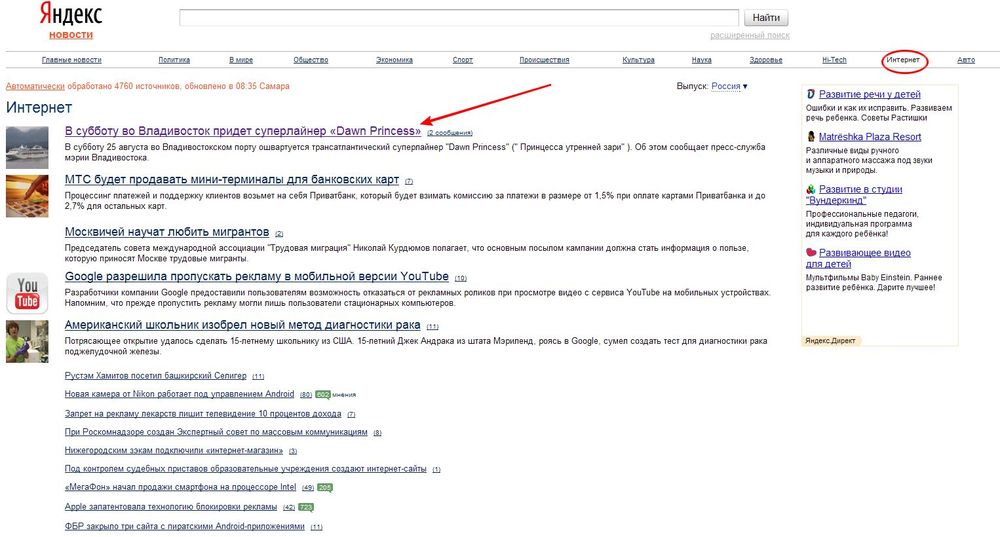 Каталог. Присвоение дополнительных регионов дает заметный плюс в региональном продвижении бизнеса и избавляет от необходимости создавать поддомены;
Каталог. Присвоение дополнительных регионов дает заметный плюс в региональном продвижении бизнеса и избавляет от необходимости создавать поддомены;
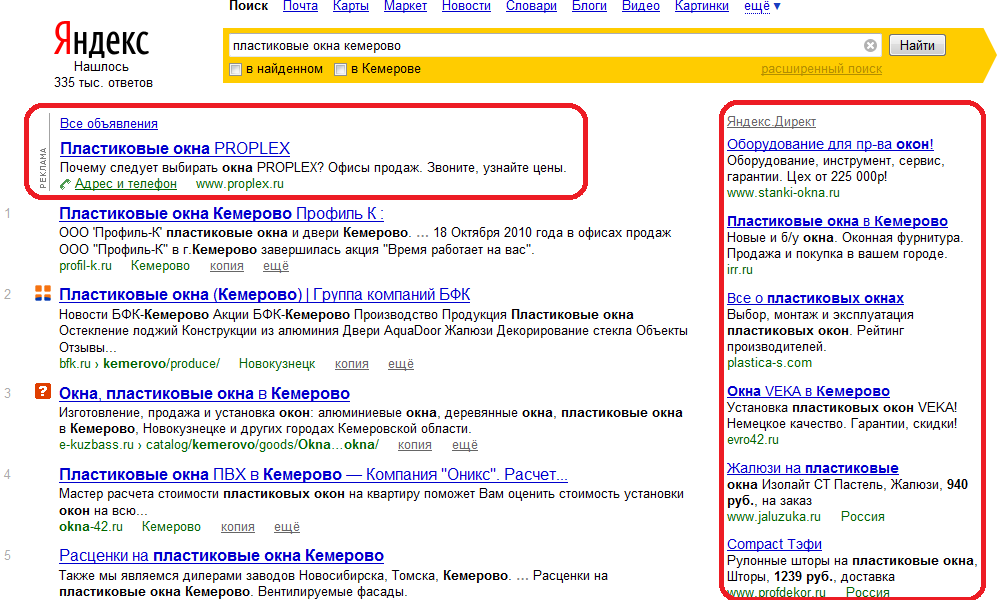



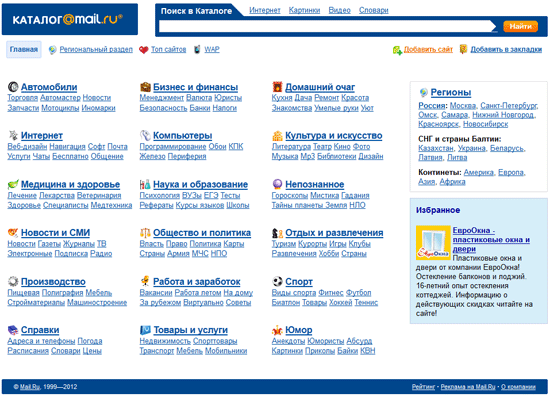 Возможность оплаты онлайн будет отображаться в карточке товара и в корзине при оформлении.
Возможность оплаты онлайн будет отображаться в карточке товара и в корзине при оформлении.
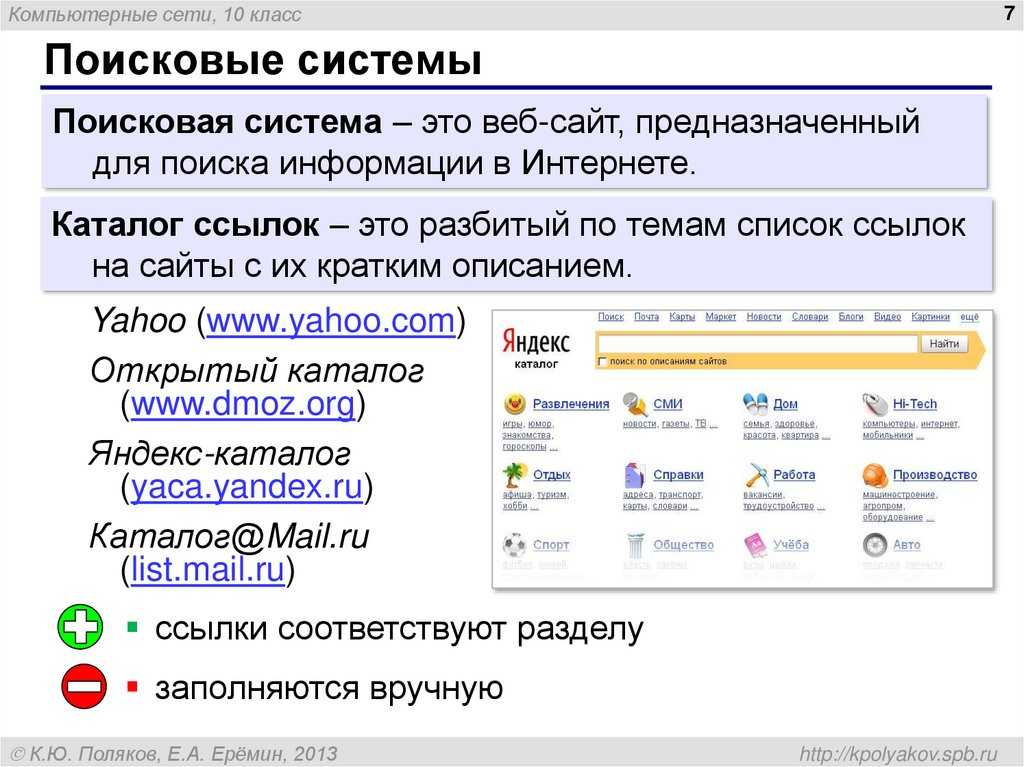
 0.0.1:53682/auth
Войдите и авторизуйте rclone для доступа
Ожидание кода...
Получил код
--------------------
[удаленный]
client_id =
клиент_секрет =
token = {"access_token":"xxxxxxxxxxxxxxxxxxxxxxxxxxxxxxxxxxx","token_type":"OAuth","expiry":"2016-12-29Т12:27:11.362788025Z"}
--------------------
y) Да, это нормально
e) Отредактируйте этот пульт
г) Удалить этот пульт
у/д/д> у
0.0.1:53682/auth
Войдите и авторизуйте rclone для доступа
Ожидание кода...
Получил код
--------------------
[удаленный]
client_id =
клиент_секрет =
token = {"access_token":"xxxxxxxxxxxxxxxxxxxxxxxxxxxxxxxxxxx","token_type":"OAuth","expiry":"2016-12-29Т12:27:11.362788025Z"}
--------------------
y) Да, это нормально
e) Отредактируйте этот пульт
г) Удалить этот пульт
у/д/д> у
 Если вы платите всего 1 доллар США в месяц за 100 ГБ, вы получаете персональные ответы по электронной почте на технические вопросы. Он также был самым быстрым для меня. Я целыми днями пытался загрузить файлы на Google Диск, которые Яндекс синхронизировал за считанные минуты. Кроме того, с платным сервисом нет ограничений на загрузку. Это важно, когда вы делитесь рабочими файлами размером много ГБ. Кроме того, если я делюсь папкой на своем диске с другим пользователем Яндекса, то, что там хранится, использует только мое пространство. Другие сервисы, которые я сравнивал, занимали место у обоих пользователей! Возможно, они изменили это, потому что это просто смешно. Пользуюсь Яндексом много лет, так что не знаю, догнал ли кто еще. Почему меня это должно волновать? Яндекс лучше всех.
Если вы платите всего 1 доллар США в месяц за 100 ГБ, вы получаете персональные ответы по электронной почте на технические вопросы. Он также был самым быстрым для меня. Я целыми днями пытался загрузить файлы на Google Диск, которые Яндекс синхронизировал за считанные минуты. Кроме того, с платным сервисом нет ограничений на загрузку. Это важно, когда вы делитесь рабочими файлами размером много ГБ. Кроме того, если я делюсь папкой на своем диске с другим пользователем Яндекса, то, что там хранится, использует только мое пространство. Другие сервисы, которые я сравнивал, занимали место у обоих пользователей! Возможно, они изменили это, потому что это просто смешно. Пользуюсь Яндексом много лет, так что не знаю, догнал ли кто еще. Почему меня это должно волновать? Яндекс лучше всех.
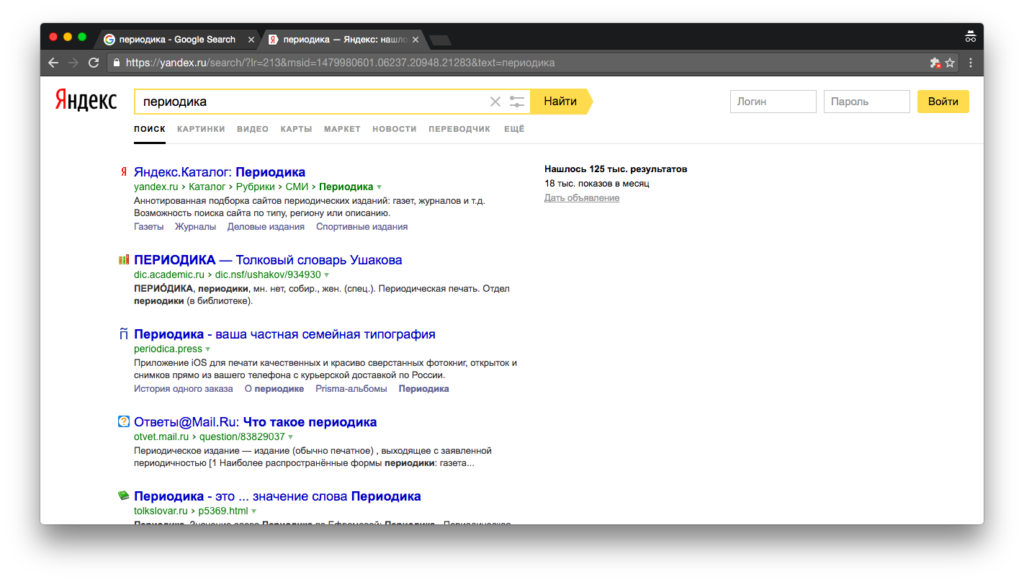


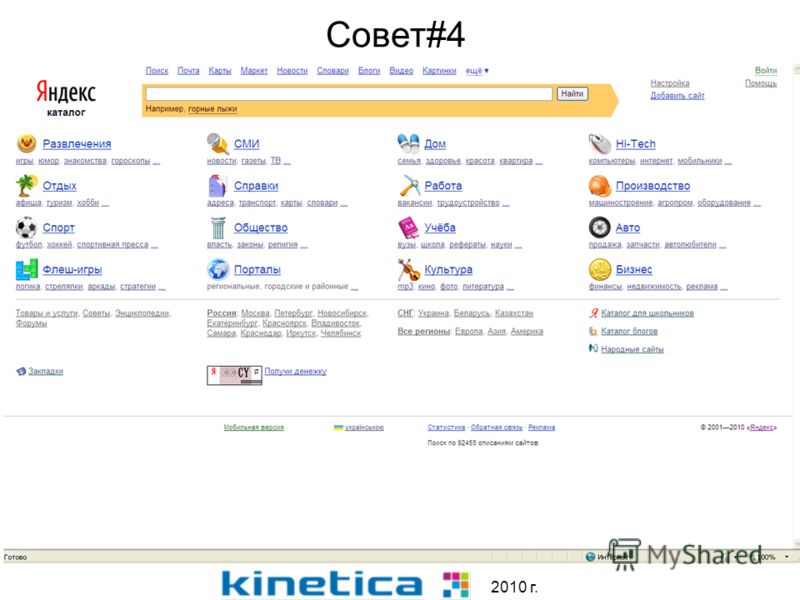
 Однако в самом конце вас может ждать несколько неожиданное предложение: обратите внимание, что галочка возле фразы «Установить параметры поиска и сделать Яндекс стартовой» уже стоит. Если вы не хотите, чтобы Яндекс был вашей поисковой системой и главной страницей, снимите этот флажок.
Однако в самом конце вас может ждать несколько неожиданное предложение: обратите внимание, что галочка возле фразы «Установить параметры поиска и сделать Яндекс стартовой» уже стоит. Если вы не хотите, чтобы Яндекс был вашей поисковой системой и главной страницей, снимите этот флажок.
